
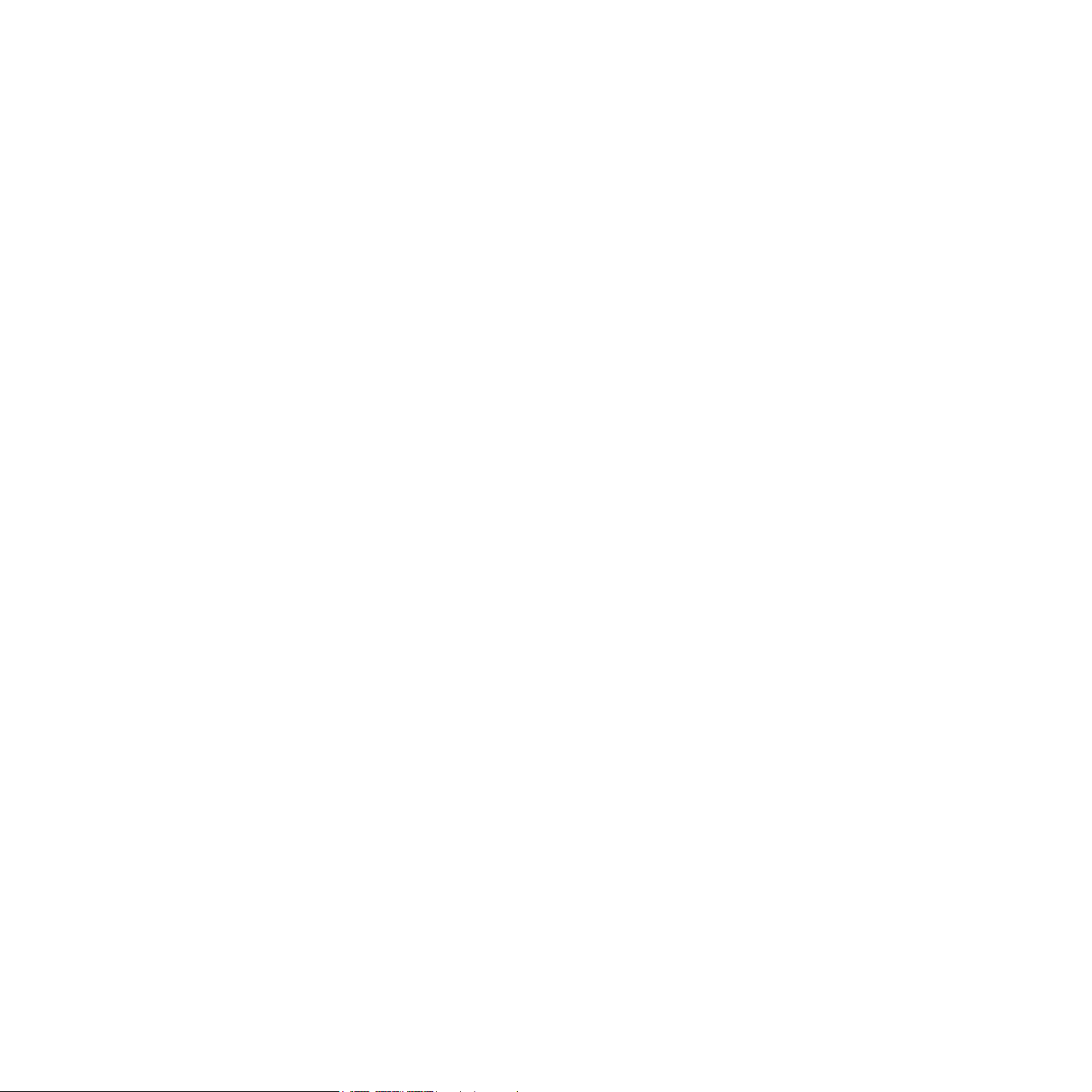
Ten podręcznik użytkownika służy wyłącznie do celów informacyjnych. Wszystkie informacje zawarte w tym podręczniku mogą ulec zmianie bez
powiadomienia. Firma Xerox Corporation nie ponosi odpowiedzialności za jakiekolwiek zmiany, bezpośrednie lub pośrednie, wynikające z lub
związane z korzystaniem z tego podręcznika.
© 2008 Xerox Corporation. Wszelkie prawa zastrzeżone.
• Phaser 3435 i Phaser 3435/DN są znakami towarowymi firmy Xerox Corporation.
• Xerox i logo Xerox są znakami towarowymi firmy Xerox Corporation.
• Centronics jest znakiem towarowym firmy Centronics Data Computer Corporation.
•IBM i IBMPC są znakami towarowymi firmy International Business Machines Corporation.
•PCL i PCL 6 są znakami towarowymi firmy Hewlett-Packard.
• Microsoft, Windows, Windows 2000, Windows NT 4.0, Windows XP i Windows 2003 są zastrzeżonymi znakami towarowymi firmy Microsoft Corporation.
• PostScript 3 jest znakiem towarowym firmy Adobe Systems, Inc.
• UFST® i MicroType™ są zastrzeżonymi znakami towarowymi firmy Agfa - oddziału firmy Bayer Corp.
• TrueType, LaserWriter i Macintosh to znaki towarowe firmy Apple Computer, Inc.
• Wszystkie inne marki lub nazwy produktów są znakami towarowymi odpowiednich firm lub organizacji.

SPIS TREŚCI
1. Wprowadzenie
Funkcje specjalne ................................................................................................................................................... 1.1
Elementy drukarki ................................................................................................................................................... 1.2
Obajśnienie stanu diod LED .................................................................................................................................... 1.4
Więcej informacji ..................................................................................................................................................... 1.4
2. Konfiguracja systemu
Korzystanie z menu panelu sterowania .................................................................................................................. 2.1
Przegląd menu ........................................................................................................................................................ 2.1
Drukowanie strony demonstracyjnej ....................................................................................................................... 2.6
Zmiana języka wyświetlacza ................................................................................................................................... 2.6
Korzystanie z trybu oszczędzania toneru ................................................................................................................ 2.7
3. Przegląd oprogramowania
Dostarczone oprogramowanie ................................................................................................................................ 3.1
Funkcje sterownika drukarki .................................................................................................................................... 3.2
Wymagania systemowe .......................................................................................................................................... 3.2
4. Konfiguracja sieci
Wprowadzenie ........................................................................................................................................................ 4.1
Obsługiwane systemy operacyjne ........................................................................................................................... 4.1
Konfigurowanie protokołu TCP/IP ........................................................................................................................... 4.2
Konfigurowanie protokołu EtherTalk ....................................................................................................................... 4.2
Ustawianie szybkości sieci Ethernet ....................................................................................................................... 4.2
Przywracanie konfiguracji sieci ............................................................................................................................... 4.2
Drukowanie strony konfiguracji sieci ....................................................................................................................... 4.3
Konfigurowanie protokołu 802.1x ............................................................................................................................ 4.3
Konfigurowanie usług CentreWare IS ..................................................................................................................... 4.3
5. Ładowanie materiałów do drukowania
Wybór materiałów do drukowania ........................................................................................................................... 5.1
Ładowanie papieru .................................................................................................................................................. 5.5
Wybór miejsca odbioru wydruku ............................................................................................................................. 5.8
6. Drukowanie podstawowe
Drukowanie dokumentu .......................................................................................................................................... 6.1
Anulowanie zadania drukowania ............................................................................................................................. 6.1
7. Zamawianie materiałów eksploatacyjnych i akcesoriów
Kasety z tonerem .................................................................................................................................................... 7.1
Akcesoria ................................................................................................................................................................ 7.1
Jak kupić ................................................................................................................................................................. 7.1

8. Konserwacja
Drukowanie strony informacyjnej ............................................................................................................................ 8.1
Czyszczenie drukarki .............................................................................................................................................. 8.1
Konserwacja kasety z tonerem ............................................................................................................................... 8.2
Części do konserwacji ............................................................................................................................................. 8.5
9. Rozwiązywanie problemów
Usuwanie zakleszczeń papieru ............................................................................................................................... 9.1
Rozwiązywanie problemów — lista kontrolna ......................................................................................................... 9.6
Objaśnienie komunikatów na wyświetlaczu ............................................................................................................ 9.6
Komunikaty związane z kasetą z tonerem .............................................................................................................. 9.8
Rozwiązywanie ogólnych problemów związanych z drukowaniem ......................................................................... 9.9
Rozwiązywanie problemów z jakością wydruku .................................................................................................... 9.11
Typowe problemy w środowisku Windows ............................................................................................................ 9.13
Typowe problemy z językiem PostScript ............................................................................................................... 9.14
Typowe problemy w systemie Linux ..................................................................................................................... 9.14
10. Instalowanie akcesoriów
Ostrzeżenia dotyczące instalowania akcesoriów .................................................................................................. 10.1
Instalowanie modułu pamięci DIMM ..................................................................................................................... 10.1
11. Dane techniczne
Dane techniczne drukarki ...................................................................................................................................... 11.1

Bezpieczeństwo
Przed rozpoczęciem użytkowania tego produktu należy dokładnie
przeczytać uwagi dotyczące użytkowania; zapewni to bezpieczną
obsługę urządzenia.
Ten produkt i materiały eksploatacyjne firmy Xerox zbędne zostały
zaprojektowane i przetestowane pod kątem spełniania
rygorystycznych norm bezpieczeństwa. między innymi certyfikatów
instytutów bezpieczeństwa oraz obowiązujących przepisów
dotyczących ochrony środowiska. Przed rozpoczęciem obsługi
produktu należy uważnie przeczytać następujące instrukcje
i zaglądać do nich w razie konieczności, aby zapewnić stałe
bezpieczne użytkowanie.
Badania bezpieczeństwa i wydajności tego produktu zostały
sprawdzone tylko przy użyciu materiałów eksploatacyjnych firmy
Xerox.
OSTRZEŻENIE: znak OSTRZEŻENIE sygnalizuje
możliwość obrażeń ciała.
OSTRZEŻENIE: znak OSTRZEŻENIE sygnalizuje
gorące powierzchnie.
OSTRZEŻENIE:
w aerozolu. Środki czyszczące w aerozolu mogą mieć
właściwości wybuchowe lub zapalić się w zetknięciu
ze sprzętem elektromechanicznym.
nie używać środków do czyszczenia
3. Materiały eksploatacyjne i środki do czyszczenia należy
stosować tylko zgodnie z częścią Operator tego podręcznika.
4. Nie wolno zdejmować osłon ani pokryw przymocowanych
śrubami. Za tymi osłonami nie ma części, które można
konserwować lub naprawiać.
Informacje o bezpieczeństwie obsługi
To urządzenie i materiały eksploatacyjne firmy Xerox zbędne
zostały zaprojektowane i przetestowane pod kątem spełniania
rygorystycznych norm bezpieczeństwa. Składają się na to badania
instytucji zajmujących się bezpieczeństwem, zatwierdzenia
i zgpdność z ustalonymi normami ochrony środowiska.
W celu zapewnienia bezpiecznej pracy urządzenia firmy Xerox
należy zawsze przestrzegać poniższych zasad dotyczących
bezpieczeństwa:
Zalecenia:
PRZESTROGA: ten symbol oznacza, że zbędne
wurządzeniu jest używany laser i sygnalizuje
potrzebę zapoznania się z odpowiednimi
informacjami dotyczącymi bezpieczeństwa.
OSTRZEŻENIE: produkt ten należy podłączyć
do obwodu z uziemieniem ochronnym.
Obszary dostępne dla operatora
Urządzenie jest skonstruowane w taki sposób, że operator ma dostęp
tylko do obszarów bezpiecznych. Dostęp do niebezpiecznych
obszarów jest ograniczony pokrywami lub osłonami, które można
usunąć jedynie za pomocą narzędzi. Tych pokryw i osłon nie wolno
zdejmować.
Informacje o konserwacji
1.
Procedury konserwacji przeprowadzanej przez operatora opisane
są w dokumentacji użytkownika dostarczonej z produktem.
2. Nie wolno wykonywać procedur konserwacyjnych
nieopisanych w dokumentacji użytkownika.
• Zawsze postępować zgodnie z instrukcjami i ostrzeżeniami
umieszczonymi na urządzeniu bądź z nim dostarczonymi.
• Przed czyszczeniem należy odłączyć urządzenie od gniazda
zasilania. Należy zawsze używać materiałów przeznaczonych
specjalnie dla tego urządzenia; użycie innych materiałów może
nie przynieść oczekiwanych rezultatów bądź być przyczyną
zagrożeń.
OSTRZEŻENIE:
w aerozolu. Środki czyszczące w aerozolu mogą mieć
właściwości wybuchowe lub zapalić się w zetknięciu
ze sprzętem elektromechanicznym.
• Podczas przenoszenia lub zmiany miejsca urządzenia należy
zachować ostrożność. W celu zorganizowania transportu
urządzenia do miejsca znajdującego się poza budynkiem,
w którym obecnie się ono znajduje, skontaktuj się z lokalnym
serwisem firmy Xerox.
•Należy zawsze umieszczać urządzenie na twardym podłożu
(nie na pluszowej wykładzinie), które wytrzyma jego obciążenie.
•Urządzenie zawsze należy umieszczać w obszarze o dobrej
wentylacji oraz pozostawiać odpowiednią ilość miejsca
umożliwiającą serwisowanie.
nie używać środków do czyszczenia
i

• Przed czyszczeniem zawsze należy odłączyć urządzenie
od gniazda zasilania.
UWAGA: urządzenie firmy Xerox jest wyposażone w system
oszczędzania energii pozwalający oszczędzać energię, gdy
urządzenie nie jest używane. Urządzenie może pozostawać ciągle
włączone.
PRZESTROGA:
utrwalacza mogą są gorące. Należy zachować
ostrożność podczas usuwania z tego miejsca
zaciętego papieru i unikać dotykania wszelkich
powierzchni metalowych.
powierzchnie metalowe w okolicy
Czynności niewskazane:
• Nigdy nie stosować przejściówki wtyczki z uziemieniem do
podłączenia urządzenia do gniazdka sieciowego bez uziemienia.
• Nigdy nie wykonywać czynności konserwacyjnych
nieopisanych w tej dokumentacji.
• Nigdy nie zasłaniać otworów wentylacyjnych. Ich funkcją jest
zapobieganie przegrzaniu urządzenia.
• Nie wolno zdejmować osłon lub pokryw przymocowanych
śrubami. Obszary te nie są przeznaczone do obsługi przez
użytkownika.
• Nie wolno umieszczać urządzenia przy kaloryferach lub innych
źródłach ciepła.
• Nie wolno wsuwać żadnych przedmiotów do otworów
wentylacyjnych.
• Nie wolno wyłączać ani „obchodzić” żadnych blokad
elektrycznych lub mechanicznych.
• Nie wolno ustawiać urządzenia w miejscu, gdzie przechodzący
ludzie mogliby następować na przewód zasilania lub się o niego
potykać.
• To urządzenie nie powinno być umieszczane w pomieszczeniu
zamkniętym, chyba że zapewniona zostanie odpowiednia
wentylacja. Aby uzyskać więcej informacji, należy skontaktować
się z lokalnym przedstawicielem handlowym.
Informacje o bezpieczeństwie
elektrycznym
1. Gniazdo zasilania urządzenia musi spełniać wymogi określone
na tabliczce znamionowej znajduącej się z tyłu urządzenia.
W przypadku braku pewności, czy źródło zasilania zgodne jest
z wymaganiami, należy się skontaktować z lokalnym zakładem
elektrycznym lub elektrykiem.
2. Gniazdo zasilania powinno znajdować się w pobliżu
urządzenia i być łatwo dostępne.
3. Należy używać kabla zasilania dostarczonego z urządzeniem.
Nie należy używać przedłużaczy lub usuwać bądź
modyfikować wtyczki kabla zasilania.
4.
Przewód zasilający należy podłączyć bezpośrednio do
prawidłowo uziemionego gniazda. W przypadku braku pewności,
czy gniazdo jest prawidłowo uziemione, należy skonsultować to
z elektrykiem.
5. Nie należy używać przejściówki do podłączania jakiegokolwiek
urządzenia firmy Xerox do gniazdka elektrycznego
pozbawionego uziemienia.
6. Urządzenie nie powinno być ustawione w miejscu, gdzie
przechodzący ludzie mogliby następować na przewód zasilania
lub się o niego potykać.
7. Nie należy kłaść żadnych przedmiotów na kablu zasilającym.
8. Nie wolno wyłączać blokad mechanicznych ani elektrycznych.
9.
Nie wolno wpychać żadnych przedmiotów do szczelin i otworów
urządzenia. Może to spowodować porażenie prądem lub pożar.
10. Nie wolno zasłaniać otworów wentylacyjnych. Funkcją tych
otworów jest zapewnienie odpowiedniego chłodzenia
urządzenia firmy Xerox.
Zasilanie elektryczne
1. Urządzenie to jest zasilane typem energii elektrycznej
wskazanym na tabliczce znamionowej urządzenia.
W przypadku braku pewności, czy źródło zasilania zgodne jest
z wymaganiami, należy się skontaktować z licencjonowanym
elektrykiem.
ii
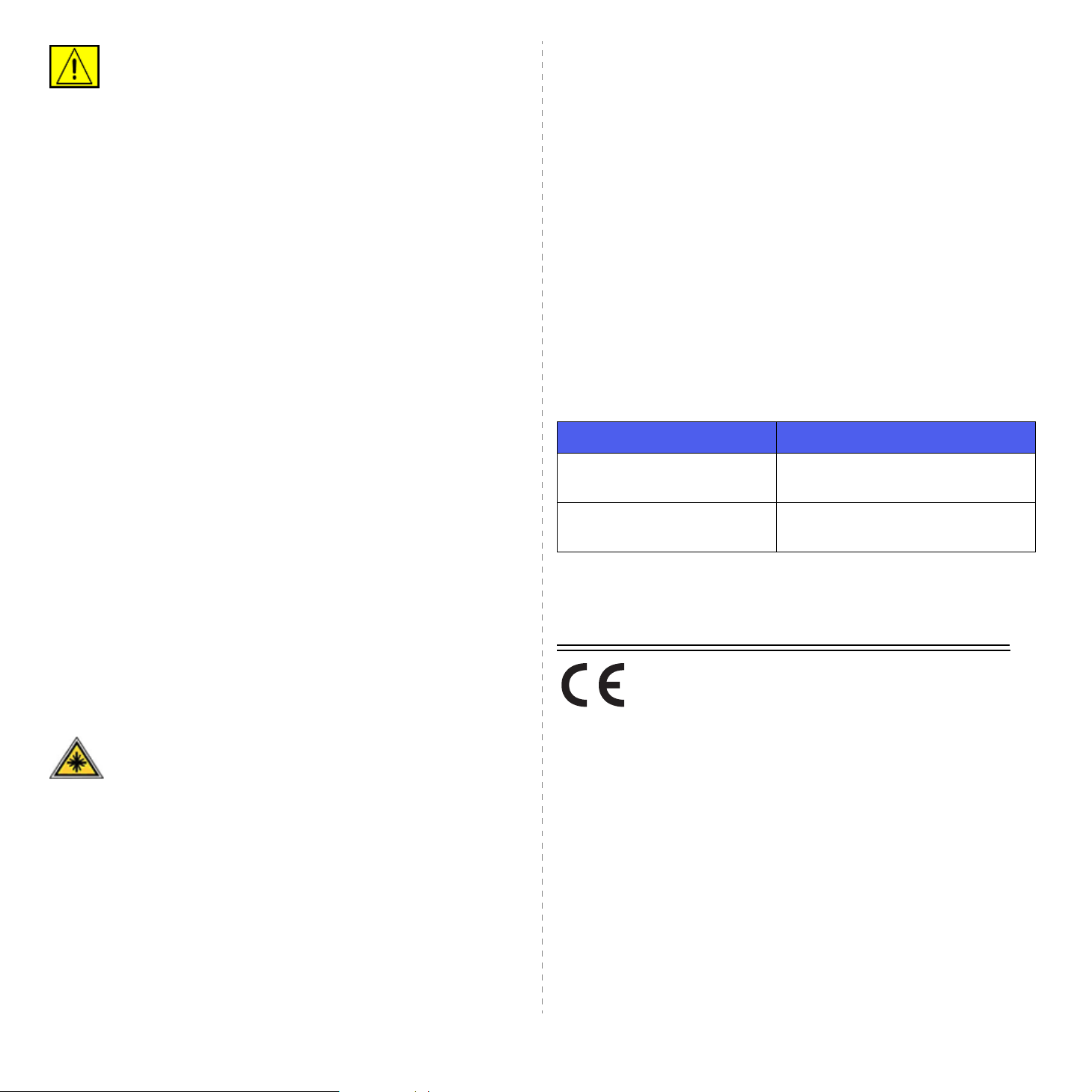
OSTRZEŻENIE: urządzenie musi być podłączone
do obwodu z uziemieniem ochronnym. Urządzenie
wyposażone jest we wtyczkę z ochronnym bolcem
uziemienia. Wtyczka ta pasuje tylko do uziemionego
gniazda. Jest to funkcja zabezpieczająca. Jeżeli
nie da się włożyć wtyczki do gniazda, należy
skontaktować się z elektrykiem celem jego wymiany.
2. Zawsze podłączać urządzenie do prawidłowo uziemionego
gniazda. W przypadku wątpliwości gniazdo powinno zostać
sprawdzone przez wykwalifikowanego elektryka.
Urządzenie odłączające
Urządzeniem odłączającym jest przewód zasilający. Jest on
podłączony z tyłu maszyny za pomocą wtyczki. Aby całkowicie
odłączyć zasilanie maszyny, należy odłączyć przewód od gniazda
zasilania.
Materiały eksploatacyjne
• Wszystkie materiały eksploatacyjne należy przechowywać
zgodnie z instrukcjami podanymi na opakowaniu.
•Materiały eksploatacyjne należy przechowywać w miejscach
niedostępnych dla dzieci.
• Nigdy nie należy wrzucać kaset z tonerem lub pojemników
z tonerem do otwartego ognia.
• Kasety: przy obsłudze kaset, na przykład z tuszem, utrwalacza
itd. należy unikać ich kontaktu ze skórą lub oczami. Kontakt
oczy z tymi substancjami może powodować podrażnienie lub
zaczerwienienie oczu. Nie należy rozkładać kasety. Zwiększa
to ryzyko kontaktu ze skórą lub oczami.
Certyfikat bezpieczeństwa produktu
Produkt ten został zatwierdzony przez poniższe agencje, stosujące
wymienione standardy bezpieczeństwa.
Awaryjne odłączanie zasilania
W przypadku wystąpienia którejkolwiek z następujących sytuacji
urządzenie należy natychmiast wyłączyć i odłączyć kabel/kable
zasilania od gniazda/gniazd zasilania. Skontaktuj się z autoryzowanym
przedstawicielem serwisu w celu usunięcia problemu:
Urządzenie emituje nietypowe zapachy lub dźwięki. Kabel
zasilający jest uszkodzony lub postrzępiony. Aktywowany został
wyłącznik, zadziałał bezpiecznik lub inne urządzenie
zabezpieczające. Na urządzenie został wylany płyn. Urządzenie
wystawione zostało na działanie wody. Została uszkodzona
dowolna część urządzenia.
Informacje o bezpieczeństwie - laser
PRZESTROGA: dokonywanie ustawień
lub wykonywanie procedur nieopisanych
w dokumentacji może narazić użytkownika
na kontakt z niebezpieczną dawką promieniowania.
W zakresie bezpieczeństwa lasera urządzenie jest zgodne
ze standardami klasy 1 produktów laserowych wyznaczonymi przez
agencje rządowe, krajowe i międzynarodowe. Nie emituje ono
niebezpiecznego światła, ponieważ podczas wszystkich faz obsługi
przez użytkownika i konserwacji wiązka światła jest całkowicie
zakryta.
Instytucja Standard
Underwriters Laboratories Inc. UL60950 - pierwsze wydanie (2003)
(USA/Kanada)
SEMKO IEC60950 - pierwsze wydanie 1
(2001)
Produkt ten został wyprodukowany w systemie jakości ISO 9001.
Informacje prawne
Znak CE
Znak CE umieszczony na tym produkcie oznacza, że firma XEROX
deklaruje zgodność urządzenia z mającymi zastosowanie
i wymienionymi niżej dyrektywami Unii Europejskiej obowiązującymi
od wskazanych dat:
12 grudnia 2006:
Dyrektywa Rady 2006/95/EC z poprawkami. Ujednolicenie prawa
państw członkowskich dotyczącego sprzętu niskonapięciowego.
15 grudnia 2004:
Dyrektywa Rady 2004/108/EC z poprawkami. Ujednolicenie prawa
państw członkowskich dotyczącego kompatybilności
elektromagnetycznej.
iii

9 marca 1999:
Dyrektywa Rady 99/5/EC w sprawie urządzeń radiowych
ikońcowych urządzeń telekomunikacyjnych oraz o wspólnym
przestrzeganiu zgodności.
Zgodność z wymaganiami środowiska
USA
Pełną deklarację zgodności definiującą odpowiednie dyrektywy
i normy odniesienia można otrzymać u przedstawiciela firmy
XEROX Ltd.
UWAGA: Niniejsze urządzenie zostało przetestowane, w wyniku
czego potwierdzono jego zgodność z wymaganiami dotyczącymi
urządzeń cyfrowych klasy B, zgodnie z częścią 15 przepisów FCC.
Powyższe normy zostały opracowane z myślą o zapewnieniu
odpowiedniej ochrony przed szkodliwymi zakłóceniami mogącymi
wystąpić w instalacjach domowych. Niniejsze urządzenie generuje,
wykorzystuje i może emitować energię o częstotliwości radiowej. W
przypadku zainstalowania i użytkowania niezgodnego z
instrukcjami może ono powodować występowanie szkodliwych
zakłóceń w łączności radiowej. Jednakże nie ma gwarancji, że
zakłócenia nie wystąpią w danej instalacji. Jeżeli urządzenie będzie
powodować szkodliwe zakłócenia w odbiorze radiowym lub
telewizyjnym, które można wykryć, wyłączając i włączając
urządzenie, zaleca się podjęcie próby wyeliminowania takich
zakłóceń przez zastosowanie jednego lub więcej poniższych
środków:
• Zmiana orientacji lub lokalizacji anteny odbiorczej.
• Poprawienie separacji między urządzeniem a odbiornikiem.
•Podłączenie urządzenia do gniazda znajdującego się w innym
obwodzie elektrycznym niż gniazdo, do którego podłączony jest
odbiornik.
Energy Star
Będąc partnerem ENERGY STAR®, firma Xerox
Corporation stwierdza, że produkt ten
(w podstawowej konfiguracji) jest zgodny z normą
wydajności energetycznej określoną przez
organizację ENERGY STAR.
ENERGY STAR i znak ENERGY STAR są znakami
towarowymi Stanów Zjednoczonych.
ENERGY STAR jest wspólnym programem USA,
Unii Europejskiej i Japonii promującym
energooszczędne kopiarki, drukarki, faksy,
urządzenia wielofunkcyjne, komputery i monitory.
Zmniejszenie zużycia energii przez produkt
pomaga zwalczać smog, kwaśne deszcze
idługoterminowe zmiany klimatu przez
zmniejszenie emisji spowodowanych
wytwarzaniem energii elektrycznej.
Urządzenia ze znakiem ENERGY STAR firmy Xerox
są wstępnie ustawiane w fabryce. Urządzenie będzie
wyposażone w zegar przełączający je w tryb
oszczędzania energii po upływie 30 minut od ostatniej
kopii/wydruku. Szczegółowy opis tej funkcji można
znaleźć wczęści Ustawienia urządzenia niniejszego
podręcznika.
• Skontaktowanie się z przedstawicielem handlowym lub
doświadczonym technikiem radiowo-telewizyjnym w celu
uzyskania pomocy.
OSTRZEŻENIE: Wprowadzanie zmian lub
modyfikacji tego urządzenia niezatwierdzonych
przez firmę Xerox może spowodować unieważnienie
prawa do korzystania z tego urządzenia.
OSTRZEŻENIE: W celu zachowania zgodności z
przepisami FCC konieczne jest stosowanie
ekranowanych przewodów.
Wtórne przetwarzanie i wyrzucanie
produktu
Unia Europejska
Gospodarstwa domowe
Umieszczenie tego symbolu na urządzeniu stanowi
potwierdzenie, że nie należy go wyrzucać razem
z typowymi odpadkami gospodarstwa domowego.
Zgodnie z prawodawstwem Wspólnoty europejskim
zużyty sprzęt elektroniczny i elektryczny należy
oddzielać od odpadków gospodarstwa domowego.
iv
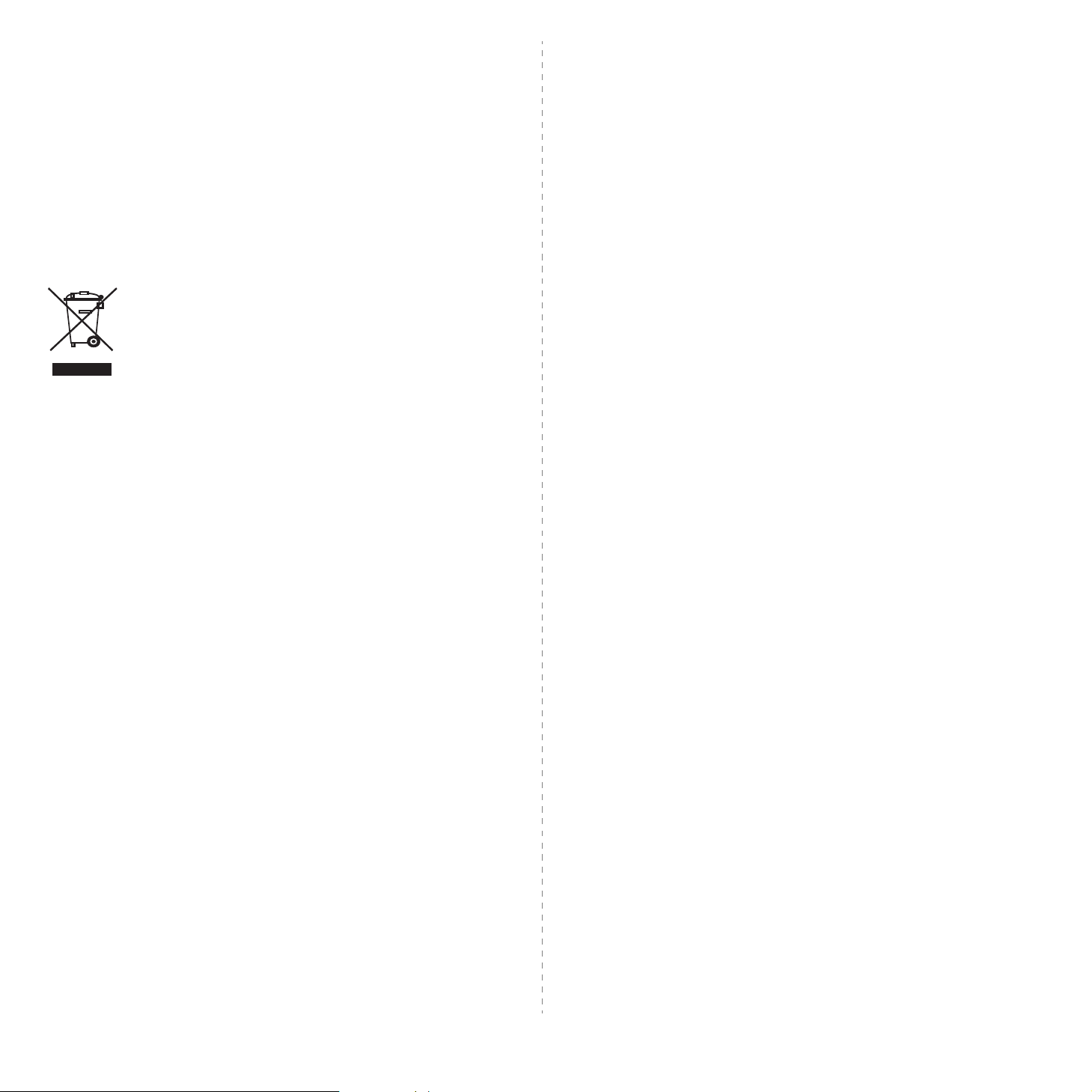
Użytkownicy prywatni z krajów członkowskich UE mogą bezpłatnie
oddawać zużyte urządzenia elektroniczne i elektryczne w
wyznaczonych miejscach zbiórki. Aby uzyskać informacje na ten
temat, należy się skontaktować z lokalnymi władzami zajmującymi
się utylizacją. W niektórych krajach członkowskich przy sprzedaży
nowego urządzenia sprzedawca jest zobowiązywany do
bezpłatnego odbioru zużytego sprzętu. Aby uzyskać informacje,
należy się skontaktować ze sprzedawcą.
Nadchlorany - Niniejszy produkt może zawierać urządzenia, takie
jak baterie, zawierające nadchlorany. Może wymagać szczególnego
traktowania, patrz www.dtsc.ca.gov/hazardouswaste/perchlorate/.
Inne kraje
Aby uzyskać wskazówki na temat utylizacji należy skontaktować się
z lokalnym urzędem ds. utylizacji.
Przed utylizacją należy się skontaktować z lokalnym sprzedawcą
lub przedstawicielem firmy Xerox, aby uzyskać informacje na temat
zwrotu zużytych urządzeń.
Podmioty gospodarcze
Umieszczenie tego symbolu na urządzeniu stanowi
potwierdzenie, że należy go utylizować zgodnie
zprzyjętymi przepisami krajowymi.
Zgodnie z prawodawstwem Wspólnoty europejskim
zużyty sprzęt elektroniczny i elektryczny należy
utylizować zgodnie z obowiązującymi przepisami.
Ameryka Północna
Firma Xerox realizuje program odbioru i ponownego wykorzystania/
recyklingu zużytego sprzętu. Aby dowiedzieć się, czy to urządzenie
firmy Xerox jest objęte programem, należy skontaktować się
z przedstawicielem handlowym firmy Xerox (1-800-ASK-XEROX).
Więcej informacji na temat programów ochrony środowiska firmy
Xerox znajduje się pod adresem www.xerox.com/environment.
Aby uzyskać informacje na temat recyklingu i utylizacji, należy
skontaktować się z odpowiednimi władzami lokalnymi. Na terenie
Stanów Zjednoczonych pomoc w tym zakresie można uzyskać,
odwiedzając witrynę internetową organizacji Electronic Industries
Alliance pod adresem: www.eiae.org.
Firma Xerox na całym świecie realizuje program odbioru
i ponownego wykorzystania/recyklingu zużytego sprzętu.
Aby dowiedzieć się, czy to urządzenie firmy Xerox jest objęte
programem, należy skontaktować się z przedstawicielem
handlowym firmy Xerox (1-800-ASK-XEROX). By dowiedzieć
się więcej o programach ochrony środowiska firmy Xerox, przejdź
pod adres www.xerox.com/environment.
W przypadku podejmowania decyzji o utylizacji produktu firmy
Xerox należy pamiętać, że może on zawierać ołów, nadchlorany
i inne produkty podlegające przepisom ochrony środowiska. Ich
obecność jest zgodna z globalnymi przepisami obowiązującymi
w czasie rozpoczęcia sprzedaży produktu. Aby uzyskać informacje
na temat recyklingu i utylizacji, należy skontaktować się z lokalnymi
władzami. Na terenie Stanów Zjednoczonych pomoc w tym zakresie
można uzyskać, odwiedzając witrynę internetową organizacji
Electronic Industries Alliance pod adresem: www.eiae.org.
Informacje kontaktowe BHP
By uzyskać więcej informacji dotyczących środowiska i BHP
związanych z tym produktem i materiałami eksploatacyjnymi firmy
Xerox, skontaktuj się z następującymi telefonicznymi liniami pomocy
dla klientów: USA: 1-800 828-6571 Kanada: 1-800 828-6571
Europa: +44 1707 353 434.
• Informacje o bezpieczeństwie produktu w USA
www.xerox.com/about-xerox/environment/enus.html
• Informacje o bezpieczeństwie produktu w UE
www.xerox.com/about-xerox/environment/eneu.html
v
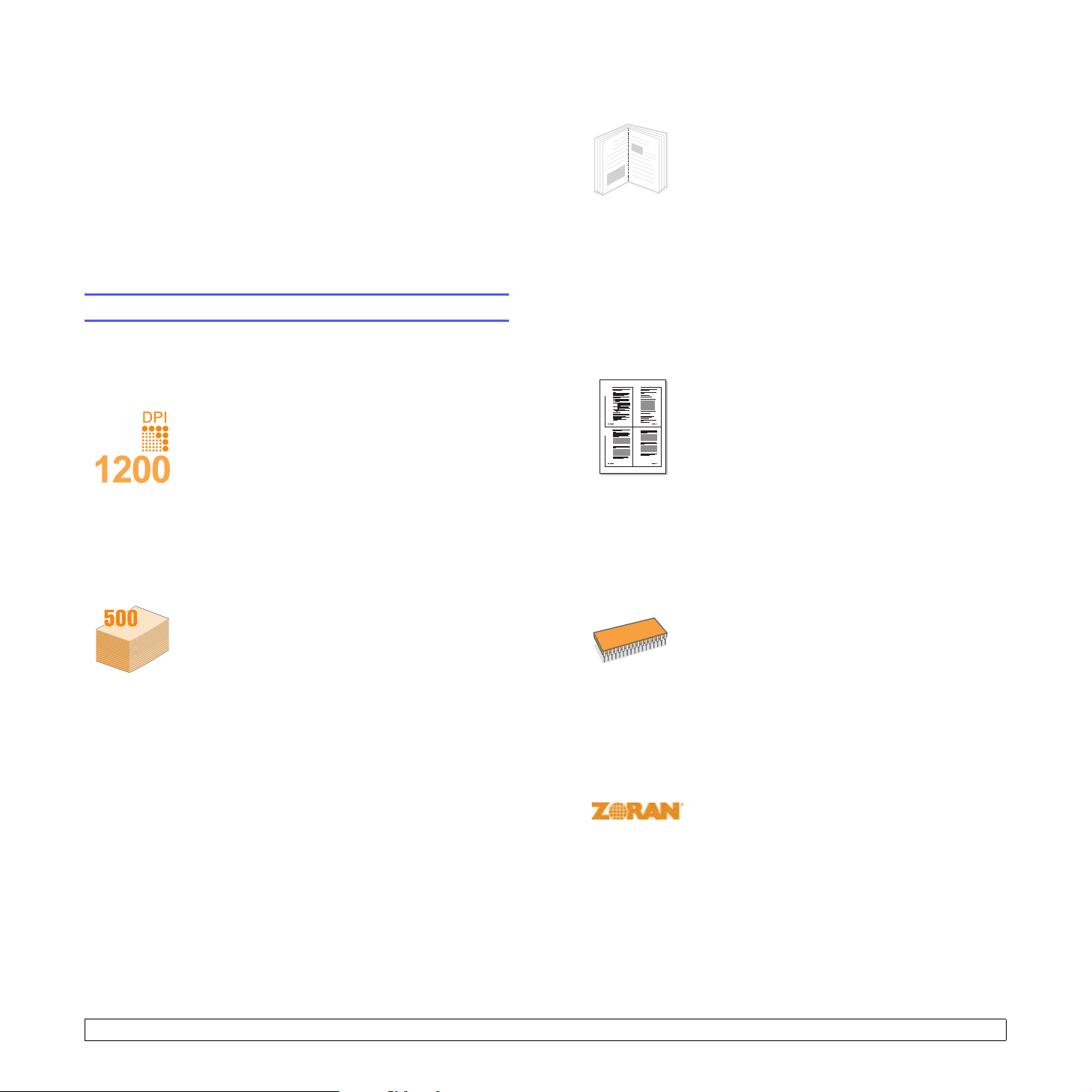
1 Wprowadzenie
Gratulujemy zakupu drukarki!
Niniejszy rozdział obejmuje:
• Funkcje specjalne
• Elementy drukarki
•Obajśnienie stanu diod LED
•Więcej informacji
Funkcje specjalne
Drukarka wyposażona jest w funkcje specjalne pozwalające poprawić
jakość wydruków. Urządzenie zapewnia:
Drukowanie z doskonałą jakością i dużą szybkością
•Można drukować z efektywną rozdzielczością
wyjściową do 1 200 x 1 200 dpi. Patrz sekcja
Oprogramowanie.
• Drukarka drukuje na papierze formatu A4
z szybkością do 38 str./mina, a na arkuszach
formatu Letter z szybkością do 40 str./min. W trybie
druku dwustronnego drukarka drukuje na papierze
formatu A4 z szybkością do 26 obrazów/min
a na arkuszach formatu Letter z szybkością do
27 obrazów/min.
Wygodne podawanie papieru
• Zasobnik uniwersalny obsługuje papier z
nadrukiem listowym, koperty, etykiety, folie
przezroczyste, materiały niestandardowe,
pocztówki oraz papier o dużej gramaturze.
Zasobnik uniwersalny mieści do 100 arkuszy
zwykłego papieru.
• Zasobnik 1 na
na
500 arkuszy
formatach.
• Zasobnik wyjściowy; wybierz albo zasobnik
wyjściowy (stroną do druku w dół) albo pokrywę
tylną (stroną do druku w górę), aby zapewnić
najbardziej wygodny dostęp.
• Prosta ścieżka papieru z zasobnik uniwersalny
do pokrywy tylney.
a. stron na minutę
b. obrazów na minutę
500 arkuszy
obsługuje papier zwykły w różnych
i zasobnik opcjonalny 2
b
,
Tworzenie profesjonalnych dokumentów
•Drukowanie znaków wodnych. Drukowane
9
8
Oszczędność czasu i pieniędzy
1 2
3 4
Zwiększanie możliwości drukarki
*Emulacja języka Zoran IPS, zgodna ze standardem PostScript 3
* 136 czcionek PS3
• Zawiera technologie UFST i MicroType firmy Monotype Imaging Inc.
dokumenty można dostosować nadrukowując na
nich dodatkowe napisy, np. „Poufne”. Patrz sekcja
Oprogramowanie.
•Drukowanie
drukowanie dokumentów, z których można
utworzyć książkę. Po wydrukowaniu wystarczy
złożyć i zszyć strony. Patrz
Oprogramowanie
•Drukowanie plakatów. Tekst i obrazy znajdujące
się na każdej stronie dokumentu są powiększane
i drukowane na oddzielnych arkuszach papieru,
które następnie można skleić w celu utworzenia
plakatu. Patrz sekcja Oprogramowanie.
• Aby zmniejszyć zużycie papieru, można drukować
po obu stronach kartki (
•Aby umożliwić oszczędność papieru, można
wydrukować kilka stron na jednym arkuszu
papieru (Drukowanie w trybie 2-Up). Patrz
sekcja Oprogramowanie.
• Do tworzenia wstępnie zadrukowanych formularzy
oraz papieru firmowego można wykorzystać
zwykły papier. Patrz sekcja Oprogramowanie.
• Drukarka umożliwia automatyczne oszczędzanie
energii elektrycznej poprzez znaczne
zmniejszenie poboru mocy, gdy nie jest używana.
• Seria Phaser 3435 ma 64 MB lub 128 MB
pamięci, którą można rozszerzyć do 512 MB.
Patrz strona 10.1.
• Interfejs sieciowy umożliwia drukowanie w sieci.
• Emulacja PostScript 3* (PS) umożliwia
drukowanie w standardzie PS.
• © Copyright 1995–2005, Zoran Corporation.
Wszelkie prawa zastrzeżone. Zoran, logo Zoran,
IPS/PS3 i OneImage są znakami towarowymi
firmy Zoran Corporation.
broszur
. Ta funkcja umożliwia
sekcja
.
Drukowanie dwustronne
).
1.1 <
Wprowadzenie>
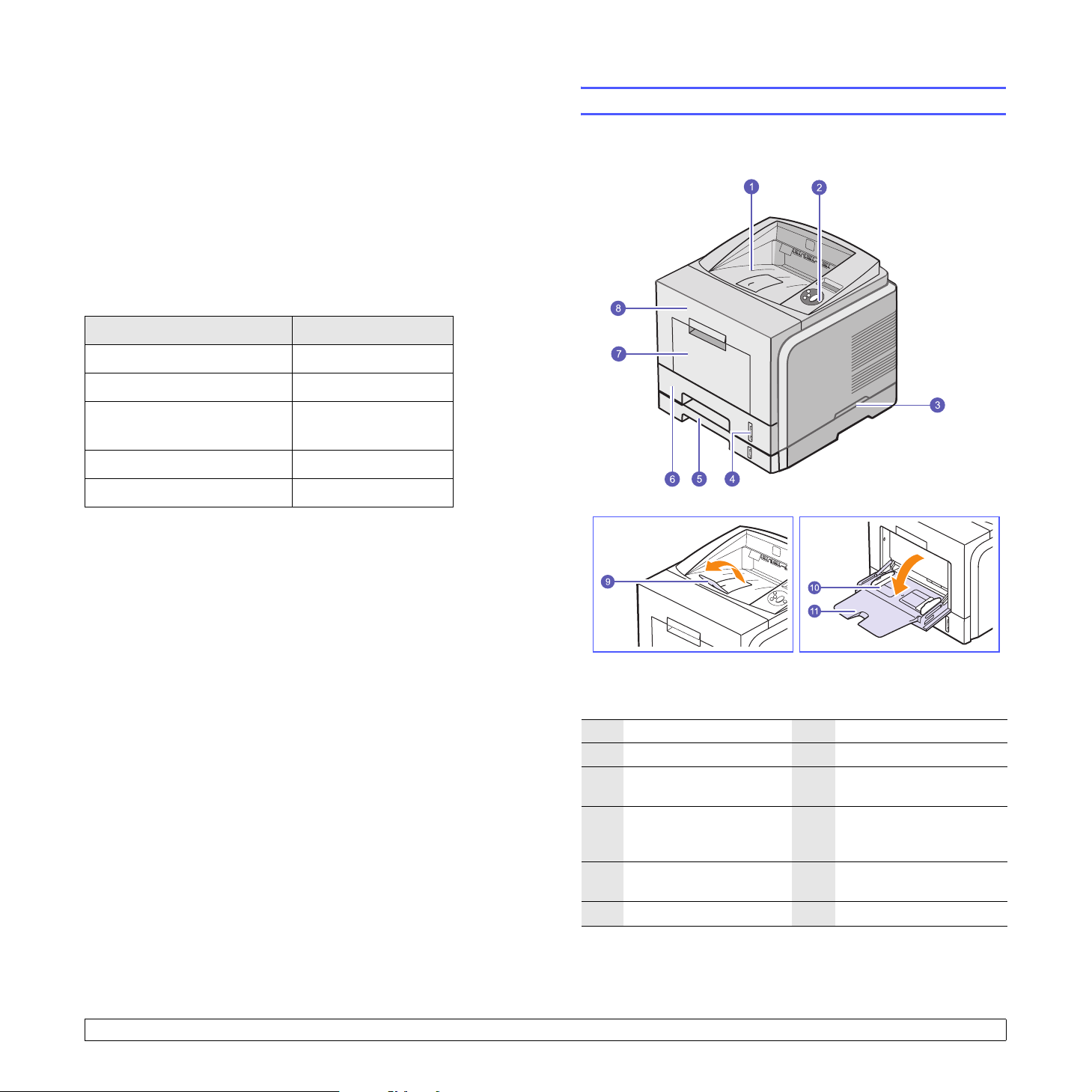
Drukowanie w różnych środowiskach
•Można drukować w systemie Windows 2000/XP/Vista/2003.
• Drukarka jest kompatybilna z komputerami Macintosh.
• Drukarka jest wyposażona zarówno w interfejs równoległy,
jak i USB.
•Można również użyć interfejsu sieciowego. Urządzenie Phaser
3435/DN zawiera wbudowaną kartę sieciową typu 10/100 Base TX.
Funkcje drukarki
Poniższa tabela zawiera ogólny przegląd funkcji obsługiwanych przez
drukarkę.
(Z: zainstalowane, O: opcjonalne, ND: funkcja niedostępna)
Funkcje Phaser 3435/DN
Interfejs równoległy IEEE 1284 Z
USB 2.0 Z
Elementy drukarki
Widok z przodu
Interfejs sieciowy
(Ethernet 10/100 Base TX)
Emulacja PostScript* Z
Drukowanie dwustronne
a. Drukowanie na obydwu stronach arkusza papieru.
a
Z
Z
* Na powyższym rysunku pokazano model
Phaser 3435/DN ze wszystkimi dostępnymi
urządzeniami opcjonalnymi.
1
zasobnik odbiorczy
2
panel sterowania
3
uchwyt
wskaźnik poziomu
4
papieru
5
zasobnik opcjonalny 2
6
zasobnik 1
7
zasobnik uniwersalny
8
pokrywa przednia
wspornik zasobnika
9
odbiorczego
zasobnik uniwersalny
10
papieru z prowadnicami
dokumentów
przedłużenie zasobnika
11
uniwersalnego
1.2 <
Wprowadzenie>

Widok z tyłu
Elementy panelu sterowania
/
Start/Stop: anulowanie działania w dowolnej chwili;
1
wznowienie drukowania.
2
Wstecz: umożliwia przejście na wyższy poziom menu.
3
Stan: wyświetlanie stanu drukarki. Patrz strona 1.4.
Menu: Powoduje przejście do trybu Menu i umożliwia
4
przeglądanie dostępnych menu.
pokrywa płyty
1
sterowania
2
port sieciowy
3
port USB
4
port równoległy
złącze kabla
5
opcjonalnego zasobnika 2
* Na powyższym rysunku pokazano model
Phaser 3435/DN ze wszystkimi dostępnymi
urządzeniami opcjonalnymi.
zespół druku
6
dwustronnego
7
gniazdo zasilania
8
włącznik zasilania
9
pokrywa tylna
LCD: wyświetlanie stanu drukarki, komunikatów o błędach
5
i otwartych menu.
Strzałka w górę/Strzałka w dół: Umożliwia przeglądanie
6
opcji dostępnych w wybranym menu oraz zwiększanie lub
zmniejszanie wartości.
7
OK: potwierdza wybór na wyświetlaczu.
1.3 <
Wprowadzenie>

Obajśnienie stanu diod LED
Więcej informacji
Stan Opis
Wyłączone • Drukarka jest wyłączona.
Zielony Włączo-ne• Drukarka jest w³¹czona.
• Drukarka mo¿e odbieraæ dane z
komputera.
Miga • Jeżeli podświetlenie miga powoli, drukarka
odbiera dane z komputera.
•Jeżeli podświetlenie miga szybko, drukarka
drukuje dane.
Czerwony
Włączo-ne•Nastąpiło zakleszczenie papieru. Aby
rozwiązać ten problem, patrz strona 9.1.
• Pokrywa przednia jest otwarta. Zamknij
pokrywę przednią.
• Nie ma papieru w zasobniku. Włóż papier
do zasobnika.
• Zainstalowana kaseta z tonerem nie jest
oryginalna i wybrano opcję Stop po
wyświetleniu monitu Nieoryg. toner. Patrz
strona 9.6.
•Upłynął okres eksploatacji kasety z tonerem
i wybrano opcję Stop po wyświetleniu
monitu Toner wyczerpany. Patrz
strona 9.6.
• Drukarka wstrzymała drukowanie z powodu
poważnego błędu.
Miga • Wystąpił mniej istotny błąd i drukarka czeka
na jego usunięcie.
drukarka wznowi pracę.
• Zainstalowana kaseta z tonerem nie jest
oryginalna i wybrano opcję Kontynuuj po
wyświetleniu monitu Nieoryg. toner. Patrz
strona 9.6.
•Upłynął okres eksploatacji kasety z tonerem
i wybrano opcję Kontynuuj po wyświetleniu
monitu Toner wyczerpany. Patrz
strona 9.6.
• Niewielka ilość toneru w kasecie. Zamów
nową kasetę z tonerem. Jakość druku można
chwilowo poprawić, rozprowadzając toner.
Patrz strona 8.4.
Po rozwiązaniu problemu
Informacje na temat konfigurowania i korzystania z drukarki można
uzyskać z poniższych źródeł - drukowanych lub elektronicznych.
Skrócona
instrukcja instalacji
Skrócona
instrukcja obsługi
Elektroniczna
wersja podręcznika
użytkownika
Pomoc sterownika
drukarki
Zawiera informacje dotyczące
konfigurowania drukarki, dlatego należy
postępować zgodnie z zawartymi w niej
instrukcjami w celu przygotowania drukarki
do pracy.
Zawiera informacje dotyczące użytkowania
drukarki lub usuwania zakleszczeń, dlatego
należy postępować zgodnie z zawartymi
w niej instrukcjami w celu przygotowania
drukarki do pracy.
Zawiera instrukcje krok po kroku
umożliwiające korzystanie ze wszystkich
funkcji drukarki oraz informacje na temat
konserwacji drukarki, rozwiązywania
problemów i instalowania akcesoriów.
Ten podręcznik użytkownika zawiera także
sekcję Oprogramowanie, zawierającą
informacje na temat sposobów drukowania
dokumentów w różnych systemach
operacyjnych oraz korzystania
z dostarczonego oprogramowania
narzędziowego.
Uwaga
Można również uzyskać dostęp do
przewodników użytkownika w
innych językach, które znajdują się
w folderze
CD ze sterownikiem drukarki
Zawiera informacje dotyczące właściwości
sterownika drukarki oraz instrukcje
konfiguracji właściwości drukowania.
Aby uzyskać dostęp do ekranu pomocy
sterownika drukarki, należy kliknąć pozycję
Pomoc w oknie dialogowym właściwości
drukarki.
Manual
na dysku
dysk
.
1.4 <
Witryna
internetowa
firmy Xerox
Wprowadzenie>
Posiadanie dostępu do Internetu umożliwia
uzyskanie pomocy, wsparcia technicznego,
sterowników drukarki, podręczników oraz
informacji o zamówieniu w witrynie
internetowej firmy
office/support.
Xerox
www.xerox.com/

Wybieranie lokalizacji
Należy wybrać równą, stabilną powierzchnię z taką ilością wolnej
przestrzeni, która zapewnia odpowiedni przepływ powietrza. Należy
pozostawić dodatkowe wolne miejsce w celu umożliwienia otwierania
pokryw i zasobników.
Miejsce powinno być dobrze wentylowane i znajdować się z dala
od światła słonecznego, źródeł ciepła, zimna oraz wilgoci. Nie należy
ustawiać drukarki w pobliżu krawędzi stołu lub biurka.
Odstępy
Przód: 500 mm (ilość miejsca
wystarczająca do otwarcia lub
wyjęcia zasobników)
Tyl: 350 mm (ilość miejsca
umożliwiająca otwarcie
pokrywy tylney lub modułu
druku dwustronnego)
Strona prawa: 100 mm
(ilość miejsca umożliwiająca
prawidłową wentylację)
Strona lewa: 100 mm
(ilość miejsca umożliwiająca
otwarcie pokrywy płyty
sterowania)
1.5 <
Wprowadzenie>

2 Konfiguracja systemu
W tym rozdziale zostały podane szczegółowe informacje dotyczące
instalowania drukarki.
Niniejszy rozdział obejmuje:
• Korzystanie z menu panelu sterowania
•Przegląd menu
• Drukowanie strony demonstracyjnej
• Zmiana języka wyświetlacza
• Korzystanie z trybu oszczędzania toneru
Korzystanie z menu panelu sterowania
Przegląd menu
Menu panelu sterowania służą do konfiguracji drukarki. Panel
sterowania umożliwia dostęp do następujących menu:
Informacje
(Patrz strona 2.2.)
Mapa menu
Konfiguracja
Strona demo
Lista czc. PCL
Lista czc. PS3
Czcionka EPSON
a
Uklad
(Patrz strona 2.2.)
Orientacja
Mar. dr.1-str.
Dupleks
Mar. dr.2-str.
b
b
Menu pozwalają na łatwą zmianę ustawień drukarki. Ilustracja
wsąsiedniej kolumnie przedstawia poszczególne menu i wszystkie
elementy w nich dostępne. Elementy każdego menu oraz opcje
dostępne dla użytkownika opisano szczegółowo w tabelach
rozpoczynających się na strona 2.2.
Dostęp do menu panelu sterowania
Drukarką można sterować z panelu sterowania. W trakcie korzystania
z drukarki można również określać ustawienia menu z panelu
sterowania.
1 Naciskaj przycisk Menu, dopóki w dolnym wierszu nie zostanie
wyświetlone odpowiednie menu, a następnie naciśnij przycisk OK.
2 Naciskaj przyciski Strzałka w górę/Strzałka w dół do chwili
wyświetlenia odpowiedniej pozycji menu, a następnie naciśnij
przycisk OK.
3 Jeśli menu zawiera podmenu, powtórz krok 2.
4 Naciskaj przyciski Strzałka w górę/Strzałka w dół, aby uzyskać
dostęp do odpowiedniej opcji ustawienia lub wartości.
5 Naciśnij przycisk OK, aby zapisać wybór.
Znak gwiazdki (*) jest wyświetlany obok wybranej opcji - oznacza
to, że ta opcja jest obecnie ustawieniem domyślnym.
6 Naciśnij przycisk Start/Stop, aby powrócić do trybu gotowości.
Po 30 sekundach braku aktywności (jeśli nie zostanie naciśnięty
żaden przycisk) drukarka automatycznie powróci do trybu
gotowości.
Uwaga
Ustawienia drukowania wprowadzone w sterowniku drukarki
na podłączonym do niej komputerze mają pierwszeństwo
przed ustawieniami wprowadzonymi z panelu sterowania.
Grafika
(Patrz strona 2.3.)
Rozdzielczosc
Zaciemnienie
Konfig. sys.
(Patrz strona 2.4.)
Jezyk
Oszcz. energii
Autom. kontyn.
Korekta wys.
Autom zm.wier.
Lim.czasu zad.
Konserwacja
Wyczysc ustaw.
Papier
(Patrz strona 2.3.)
Kopie
Format papieru
Typ papieru
Zrodlo papieru
Lacz. zasob.
Emulacja
(Patrz strona 2.4.)
Typ emulacji
Konfiguracja
a
Siec
(Patrz strona 2.6.)
TCP/IP
EtherTalk
Szyb. Ethernet
Wyczysc ustaw.
Inf. o sieci
802.1x
CentreWare IS
Uwaga
W zależności od opcji lub modelu niektóre menu mogą nie
być wyświetlane. Oznacza to, że opcja nie dotyczy danego
urządzenia.
2.1 <
Konfiguracja systemu>
a. Ta pozycja jest dostępna, kiedy zainstalowana pamięć jest większa niż 128 MB.
b. Dostępne, jeśli zainstalowany jest zespół druku dwustronnego.

Menu Informacje
To menu zawiera strony informacyjne drukarki ze szczegółowymi
informacjami o drukarce i jej konfiguracji.
Element Opis
Dupleks
Wart ości: Wyl., Dluga krawedz, Krot. krawedz
Element Opis
Mapa menu Mapa menu przedstawia układ oraz bieżące
ustawienia elementów menu panelu
sterowania.
Konfiguracja Strona konfiguracji przedstawia bieżącą
konfigurację drukarki. Patrz strona 8.1.
Strona demo Strona demonstracyjna umożliwia
sprawdzenie, czy drukarka działa prawidłowo.
Patrz strona 2.6.
Lista czc. PCL
Lista czc. PS3
Czcionka
EPSON
Na liście próbek czcionek wyświetlane są
obecnie dostępne czcionki w wybranym języku.
Na liście próbek czcionek wyświetlane są
obecnie dostępne czcionki w wybranym języku.
Menu Uklad
Menu Uklad umożliwia zdefiniowanie wszystkich ustawień związanych
z wydrukiem.
Element Opis
Orientacja
Wartości: Pionowa, Pozioma
Wybieranie domyślnej orientacji obrazu wydruku
na stronie.
Pionowa
Mar. dr.1-str. Ustawianie marginesu drukowanych materiałów
w przypadku drukowania jednostronnego. Wartość
można zwiększać lub zmniejszać w odstępach co
0,1 mm. Marginesy mogą się różnić w zależności
od rozmiaru papieru i orientacji wydruku.
• Margines gorny: ustawianie górnego
marginesu; zakres od 0,0 mm do 250 mm.
• Margines lewy: ustawianie lewego marginesu;
zakres od 0,0 mm do 164 mm.
Pozioma
Aby drukować na obu stronach arkusza papieru,
należy wybrać krawędź zszycia.
• Dluga krawedz: zszywanie wzdłuż długiej
krawędzi. Wydrukowane strony będą zszyte tak,
jak w książce.
• Krot. krawedz: zszywanie wzdłuż krótkiej
krawędzi. Wydrukowane strony będą zszyte tak,
jak w kalendarzu.
2
25
Długa krawędź przy
orientacji pionowej
2
5
Krótka krawędź przy
orientacji pionowej
3
3
3
5
Długa krawędź przy
orientacji poziomej
2
Krótka krawędź przy
orientacji poziomej
Wybierz opcję Wyl., aby drukować na jednej
stronie arkusza papieru.
Mar. dr.2-str. W tym menu można ustawić marginesy
w przypadku drukowania dwustronnego.
Wartość można zwiększać lub zmniejszać
wodstępach co 0,1 mm.
• Margines gorny: ustawianie górnego
marginesu; zakres od 0,0 mm do 9,9 mm.
Wartość domyślna wynosi 5,0 mm.
• Margines lewy: ustawianie lewego marginesu;
zakres od 0,0 mm do 9,9 mm. Wartość
domyślna wynosi 5,0 mm.
• Opr. kr.kraw.: ustawianie dolnego marginesu
ztyłu arkusza przy oprawie wzdłuż krótkiej
krawędzi; zakres od 0,0 do 22 mm. Wartość
domyślna wynosi 0 mm.
• Opr. dl.kraw.: ustawianie prawego marginesu
ztyłu arkusza przy oprawie wzdłuż długiej
krawędzi; zakres od 0,0 do 22 mm. Wartość
domyślna wynosi 0 mm.
3
5
2.2 <
Konfiguracja systemu>
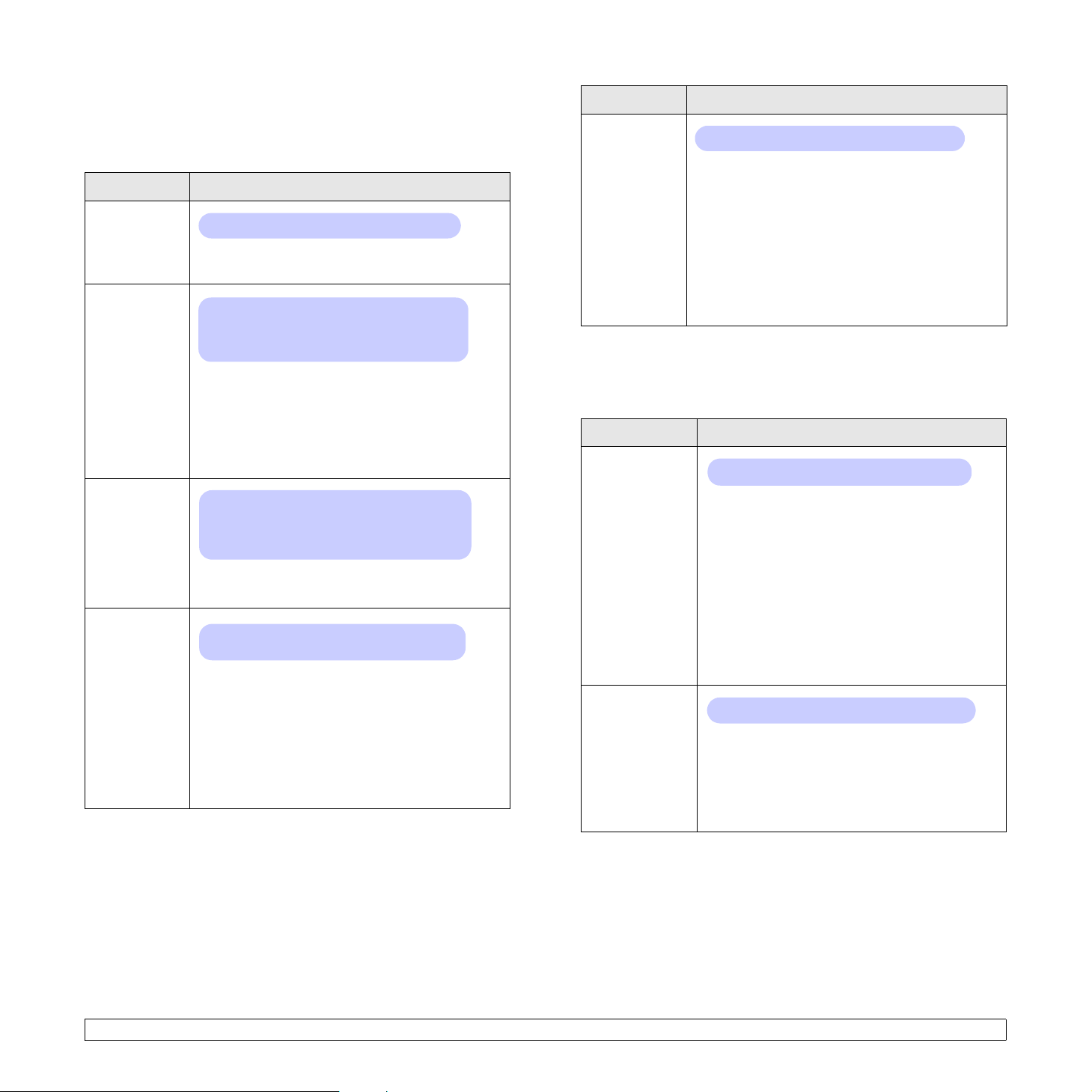
Menu Papier
Menu Papier pozwala na zdefiniowanie wszystkich ustawień
związanych z podawaniem materiału i drukowaniem na nim, a także
zokreślonymi typami materiałów stosowanych w tej drukarce.
Element Opis
Kopie
Format
papieru
Typ papieru
Zrodlo
papieru
Wartości: 1 ~ 999
Ustawianie domyślnej liczby kopii; zakres
od 1 do 999. Wartość domyślna to 1.
Wartości: A4, A5, A6, JIS B5, ISO B5, Letter,
Legal, Executive, Koperta Nr 10, Kop. Monarch,
Koperta DL, Koperta C5, Koperta C6, US Folio,
Oficio, Papier wlasny
Wybierz rozmiar papieru załadowanego aktualnie
do zasobnika.
• Papier wlasny: umożliwia skonfigurowanie
rozmiaru niestandardowego papieru. Można
wybrać szerokość z zakresu od 98 do 216 mm
idługość z zakresu 148 do 356 mm.
Wartości: Zwykly papier, Dokumentowy,
Przezrocza, Koperta, Etykiety, Karton,
Z nadrukiem, Kolor, Papier bawel., Papier ekol.,
Gruby, Cienki, Uzytkownika 1, Uzytkownika 2,
Uzytkownika 3, Uzytkownika 4, Uzytkownika 5
Wybierz rozmiar papieru załadowanego aktualnie
do zasobnika.
Wart ości: Zasobnik uniwersalny, Zasobnik 1,
Zasobnik 2, Zasob. recz., Auto
Za pomocą tej pozycji można ustawić zasobnik,
który będzie używany.
• Auto: drukarka umożliwia automatyczne
wykrycie źródła.
• Zasob. recz.: w drukarce stosowany jest
z Zasobnik uniwersalny.
• Zasobnik 2: opcja dostępna tylko w przypadku
zainstalowania zasobnika opcjonalnego.
Element Opis
Lacz. zasob.
Wartości: Wyl., Wl.
W przypadku wybrania dowolnej innej wartości niż
Auto w opcji Zrodlo papieru, gdy wybrany
zasobnik jest pusty, drukarka będzie
automatycznie drukowała z wykorzystaniem
materiałów z innych zasobników.
Jeśli ta pozycja menu zostanie ustawiona
na wartość Wyl., dioda LED stanu zaświeci
na czerwono, a drukarka nie będzie drukować
do momentu umieszczenia papieru w określonym
zasobniku.
Menu Grafika
Za pomocą menu Grafika można zmienić ustawienia związane z
jakością drukowanych znaków i obrazów.
Element Opis
Rozdzielczosc
Zaciemnienie
Wartości: 600 dpi-norm., 1200dpi-najl.
Określenie liczby punktów drukowanych na cal
(dpi). Im wyższa wartość, tym drukowane znaki
igrafika są wyraźniejsze.
•Jeśli najczęściej drukowany jest tekst, wybierz
opcję 600 dpi-norm. w celu uzyskania
najwyższej jakości druku.
• Wybierz opcję 1200dpi-najl., jeśli zadania
zawierają obrazy w postaci map bitowych,
takie jak zeskanowane zdjęcia lub grafika,
które będą wyglądać lepiej po wydrukowaniu
zwiększą dokładnością.
Wart ości: Nizina, Jasny, Ciemny
Można rozjaśnić lub przyciemnić wydruk,
korzystając z ustawienia gęstości toneru.
Ustawienie Nizina zazwyczaj zapewnia
uzyskanie najlepszych rezultatów. W celu
zaoszczędzenia toneru należy użyć ustawienia
gęstości Jasny.
2.3 <
Konfiguracja systemu>

Menu Konfig. sys.
Menu Konfig. sys. umożliwia konfigurację wielu funkcji drukarki.
Element Opis
Jezyk
Wart ości: English, FRANCAIS, Espanol,
Portugues B., Deutsch, Italiano...
To ustawienie określa język tekstu stosowanego
na wyświetlaczu panelu sterowania i stronach
informacyjnych.
Element Opis
Lim.czasu zad.
Wartości: 0 ~ 1800 s
Można ustawić okres oczekiwania drukarki
przed wydrukowaniem ostatniej strony zadania,
które nie kończy się poleceniem drukowania
strony. Wartość domyślna wynosi 15 s.
W przypadku przekroczenia limitu czasu
drukowania drukarka wydrukuje stronę z bufora
drukowania.
Oszcz. energii
Autom. kontyn.
Korekta wys.
Wartości: [ 5 ] minut, [ 10 ] minut, [ 15 ] minut,
[ 20 ] minut, [ 30 ] minut, [ 60 ] minut,
[ 120 ] minut
Jeżeli drukarka nie odbiera danych przez
dłuższy czas, pobór energii zostaje
automatycznie obniżony. Można ustawić czas,
po upływie którego drukarka przejdzie do trybu
oszczędzania energii.
Wart ości: Wyl., Wl.
Umożliwia określenie, czy zadanie zostanie
wydrukowane w przypadku wykrycia papieru
niezgodnego z ustawieniami papieru.
• Wyl.: w przypadku wystąpienia niezgodności
papieru komunikat będzie widoczny na
wyświetlaczu, a drukarka będzie działać w
trybie offline do chwili włożenia prawidłowego
papieru.
• Wl.: w przypadku niezgodności papieru
zostanie wyświetlony komunikat o błędzie.
Drukarka przejdzie do trybu offline na 30
sekund, po czym automatycznie wyczyści
komunikat i będzie kontynuować drukowanie.
Wart ości: Nizina, Wysokosc1, Wysokosc2,
Wysokosc3
Konserwacja Ten element umożliwia przeprowadzanie
konserwacji drukarki.
• Wyczysc beben: czyści bęben OPC kasety
i drukuje arkusz czyszczenia z resztkami
toneru.
• Wycz.zes.utr.: czyści zespół utrwalający
wewnątrz drukarki i drukuje arkusz
czyszczący z resztkami toneru.
• Mat. ekspl.: ten element umożliwia
sprawdzanie liczby wydrukowanych stron
iilości toneru pozostałego w kasecie.
Wyczysc ustaw. To menu umożliwia przywrócenie fabrycznych
ustawień domyślnych drukarki.
Menu Emulacja
Za pomocą menu Emulacja można skonfigurować emulację języków
drukarki.
Element Opis
Typ emulacji
Wartości: Auto, PCL, PostScript, EPSON, IBM
Język drukarki określa, w jaki sposób komputer
komunikuje się z drukarką.
Jeśli wybrana zostanie opcja Auto, drukarka
może automatycznie zmieniać język.
Autom zm.wier.
Pozwala na dostosowanie jakości wydruku
wzależności od wysokości nad poziomem
morza.
Wart ości: LF, LF+CR
Umożliwia dodanie wymaganego znaku
powrotu karetki do każdego znaku wysunięcia
wiersza.
Zobacz poniższe przykłady:
AA
BB
CC
LF LF+CR
AA
BB
CC
2.4 <
Konfiguracja systemu>
Konfiguracja
Wartości: PCL, PostScript, EPSON
Zobacz tabele na stronie strona 2.5, aby
skonfigurować język drukarki.

PCL
W tym menu można ustawić konfigurację emulacji PCL. Można ustawić
rodzaj czcionki, rodzaj symboli, liczbę wierszy na stronę i wielkość punktu.
Element Opis
Czcionka
Symbol
Rozm.
w pkt
Courier
Gestosc
Linii
Wartości: PCL1 ~ PCL54
Można wybrać standardową czcionkę używaną
w emulacji PCL.
• Dla opcji PCL 1–PCL 7 odstęp pomiędzy literami
jest stały, a dla opcji PCL 8–PCL 45 odstęp jest
proporcjonalny do typu czcionki i rozmiaru punktu.
Dla opcji PCL 1–PCL 7 można ustawić rozmiar
czcionki za pomocą pozycji Gestosc, a dla opcji
PCL 8–PCL 45 - za pomocą pozycji Rozm. w pkt.
• Dla opcji PCL 46–PCL 54 odstęp i rozmiar punktu
są stałe.
Wartości: ROMAN8 ~ PCYRIL
Za pomocą tego elementu można wybrać symbol
używany w emulacji PCL. Symbol to grupa liczb,
oznaczeń i specjalnych znaków stosowanych przy
drukowaniu liter. Wartość domyślna to PC8.
Wartości: 4.00 ~ 999.75 (0,25 jednostki)
Jeśli wybrano jedną z wartości z zakresu od PCL 8
do PCL 45 w menu Czcionka, można określić rozmiar
czcionki, ustawiając wysokość znaków czcionki.
Wartość domyślna to 12,00.
Wartości: Zwykla, Ciemny
Za pomocą tej pozycji można wybrać wersję czcionki
Courier.
Wart ości: 0.44 ~ 99.99 (0,01 jednostka)
Jeśli wybrano jedną z czcionek z zakresu od PCL 1
do PCL 7 z menu Czcionka, można określić rozmiar
czcionki, ustawiając liczbę znaków, które zostaną
wydrukowane na 1 cal wydruku w poziomie. Wartość
domyślna 10 to najlepszy rozmiar.
Wart ości: 5 ~ 128 (1 jednostki)
Ta pozycja umożliwia ustawienie odległości pionowej
od 5 do 128 linii dla domyślnego rozmiaru papieru.
Linie mogą się różnić w zależności od rozmiaru
papieru i orientacji wydruku.
PostScript
To menu zawiera element Blad druku PS.
Element Opis
Blad
druku PS
Wartości: Wl., Wyl.
Można określić, czy drukarka ma drukować listę
błędów w przypadku wystąpienia błędu PS.
• Aby wydrukować błędy emulacji PS3, należy
wybrać opcję Wl. W przypadku wystąpienia
błędu drukowanie zostanie przerwane, zostanie
wydrukowany komunikat o błędzie i zadanie
drukowania zostanie usunięte z bufora drukowania.
•Jeśli ten element menu zostanie ustawiony na
wartość Wyl., zadanie zostanie usunięte z bufora
bez podawania informacji o błędzie.
EPSON
W tym menu można ustawić konfigurację emulacji EPSON.
Element Opis
Czcionka
Zestaw
znakow
Tablica
znakow
Gestosc
LPI
Wart ości: SANSERIF, ROMAN
Można wybrać standardową czcionkę używaną
w emulacji EPSON.
Wart ości: USA, FRANCJA, NIEMCY, WIELK.
BRYT., DANIA1, SZWECJA, WLOCHY,
HISZPANIA1, JAPONIA, NORWEGIA, DANIA2,
HISZPANIA2, LACINSKI
Ta pozycja umożliwia wybranie zestawu znaków
żądanego języka.
Wart ości: KURSYWA, PC437US, PC850
Ten element służy do wybrania zestawu znaków.
Wart ości: 10, 12, 17,14, 20
Można określić rozmiar czcionki, określając liczbę
znaków drukowanych na długości jednego cala
wpoziomie.
Wart ości: 6; 8
Można ustawić liczbę wierszy drukowanych na
długości jednego cala w pionie.
2.5 <
Konfiguracja systemu>

Element Opis
Element Opis
Autom. zawij.
Wart ości: Wyl., Wl.
Ta pozycja określa, czy drukarka automatycznie
wykonuje polecenie wysuwania wiersza, gdy
dane przepełnią obszar drukowania materiału
do drukowania.
Menu Siec
To menu umożliwia skonfigurowanie karty sieciowej zainstalowanej
w drukarce. Można zresetować kartę sieciową i wydrukować stronę
konfiguracji.
Element Opis
TCP/IP
EtherTalk
Szyb. Ethernet
Wyczysc
ustaw.
Inf. o sieci Polecenie powoduje wydrukowanie strony
Wartości: DHCP, BOOTP, Statyczny
Ta pozycja umożliwia ręczne ustawienie adresów
TCP/IP lub pobranie adresów z sieci.
• DHCP: serwer DHCP przydziela adres IP
automatycznie.
• BOOTP: serwer BOOTP przydziela adres IP
automatycznie.
• Statyczny: umożliwia ręczne wprowadzenie
adresu IP, maski podsieci oraz bramy.
Wartości: Wyl., Wl.
Ta pozycja umożliwia określenie, czy będzie
używany protokół EtherTalk.
• Wyl.: protokół EtherTalk można wyłączyć.
• Wl.: protokół EtherTalk można włączyć.
Wartości: Auto, 10M poldupl., 10M pel.dupl.,
100M poldupl., 100M pel.dupl
Ta pozycja umożliwia wybranie szybkości sieci
Ethernet.
Ta pozycja umożliwia proste zresetowanie
i przywrócenie domyślnych ustawień fabrycznych
konfiguracji sieci. Ustawienie to będzie aktywne
dopiero po ponownym uruchomieniu drukarki.
z parametrami ustawionymi przez użytkownika.
802.1x
CentreWare IS
Wartości: Wyl., Wl.
Ta pozycja służy do połączenia drukarki z
serwerem uwierzytelniania. Jeśli konieczne jest
połączenie produktu z serwerem uwierzytelniania,
wybierz pozycję Wl., a następnie wybierz jedną
znastępujących metod uwierzytelniania. Wybierz
metodę, którą obsługuje serwer uwierzytelniania:
EAP-MD5, EAP-MSCHAPv2 lub PEAP.
Wartości: Wyl., Wl.
Ta pozycja umożliwia określenie, czy będzie
używany wbudowany serwer sieci Web
CentreWare IS. W przypadku wybrania opcji Wyl.
nie można połączyć się z wbudowanym
serwerem sieci Web.
Drukowanie strony demonstracyjnej
W celu sprawdzenia, czy drukarka działa poprawnie, należy wydrukować
stronę testową.
1 Naciśnij przycisk Menu, a następnie przycisk OK, gdy pojawi się
opcja Informacje.
2 Naciskaj przyciski Strzałka w górę/Strzałka w dół do chwili
wyświetlenia opcji Strona demo, a następnie naciśnij OK.
Zostanie wydrukowana strona demonstracyjna.
Zmiana języka wyświetlacza
Aby zmienić język wyświetlany na panelu sterowania, należy wykonać
następujące czynności:
1 Naciskaj przycisk Menu do momentu wyświetlenia w dolnym
wierszu wyświetlacza pozycji Konfig. sys., a następnie naciśnij
przycisk OK.
2 Naciśnij przycisk OK, gdy zostanie wyświetlony napis Jezyk.
3 Za pomocą przycisków Strzałka w górę/Strzałka w dół wybierz
odpowiedni język i naciśnij przycisk OK.
4 Naciśnij przycisk Start/Stop, aby powrócić do trybu gotowości.
2.6 <
Konfiguracja systemu>

Korzystanie z trybu oszczędzania toneru
Tryb oszczędzania toneru umożliwia użycie mniejszej ilości toneru
podczas drukowania każdej strony. Włączenie tego trybu zwiększa
wydajność kasety z tonerem i zmniejsza koszt strony poniżej poziomu,
którego można oczekiwać w normalnym trybie, ale również pogarsza
jakość wydruku.
Istnieją dwa sposoby włączenia tego trybu:
Za pomocą przycisku na panelu sterowania
Naciśnij przycisk Ton er Save na panelu sterowania. Drukarka musi
znajdować się w trybie gotowości; dioda LED Status świeci na zielono,
a na wyświetlaczu przedstawiony jest komunikat Gotowe.
•Jeśli włączone jest podświetlenie przycisku, ten tryb jest włączony
i drukarka zużywa mniej toneru na wydrukowanie strony.
•Jeśli podświetlenie przycisku jest wyłączone, ten tryb jest wyłączony
i drukarka drukuje w trybie normalnym.
Za pomocą aplikacji
Tryb oszczędzania toneru można ustawić w oknie właściwości drukarki
w sterowniku drukarki. Patrz sekcja Oprogramowanie.
2.7 <
Konfiguracja systemu>

3 Przegląd oprogramowania
Ten rozdział przedstawia ogólne informacje na temat oprogramowania,
które zostało dostarczone z drukarką. Szczegółowe informacje
dotyczące instalowania i korzystania z oprogramowania znajdują się
w sekcji Oprogramowanie.
Niniejszy rozdział obejmuje:
• Dostarczone oprogramowanie
• Funkcje sterownika drukarki
• Wymagania systemowe
Dostarczone oprogramowanie
Po skonfigurowaniu drukarki i podłączeniu jej do komputera należy
zainstalować oprogramowanie drukarki z dostarczonego dysku CD.
Na dysku CD znajduje się następujące oprogramowanie:
Dysk CD Spis treści
Printer
software
CD
Windows • Sterownik drukarki: umożliwia
korzystanie ze wszystkich funkcji
drukarki.
• Monitor stanu: wyświetlany
w przypadku wystąpienia błędu
drukowania.
• Program do ustawiania opcji
drukarki: umożliwia konfigurowanie
ustawień drukowania.
• Plik opisu drukarki PostScript
(PPD): sterownik języka PostScript
umożliwia drukowanie dokumentów
zawierających skomplikowane
czcionki i grafikę w języku PostScript.
• SetIP: ten program służy do
ustawiania adresów TCP/IP drukarki.
• Przewodnik użytkownika
PDF.
w formacie
Linux
Mac OS • Plik opisu drukarki PostScript
•
Sterownik drukarki
uruchomienie urządzenia z komputera
z systemem Linux i drukowanie
dokumentów.
(PPD): plik sterownika umożliwia
korzystanie z drukarki i drukowanie
dokumentów na komputerach
Macintosh.
: umożliwia
3.1 <
Przegląd oprogramowania>

Funkcje sterownika drukarki
Wymagania systemowe
Sterownik drukarki obsługuje następujące standardowe funkcje:
•wybór źródła papieru
• rozmiar i orientacja papieru oraz rodzaj nośnika
• liczba kopii
Ponadto można skorzystać z wielu specjalnych funkcji drukowania.
W poniższej tabeli znajduje się ogólny przegląd funkcji obsługiwanych
przez sterowniki drukarki:
Funkcja
Opcja jakości wydruku O O O
Drukowanie plakatów O
Wiele stron na jednym
arkuszu (N-stron)
Drukowanie
z dopasowaniem
do strony
Drukowanie ze zmianą
skali
Inne źródło dla
pierwszej strony
Znak wodny O
Nakładka O X X
Windows Mac OS
PCL 6 PostScript PostScript
X X
OO O
OO O
OO O
O XO
X X
Przed rozpoczęciem pracy należy sprawdzić, czy komputer spełnia
poniższe wymagania:
Windows
Element Wymagania Zalecane
System
operacyjny
Procesor Windows 2000 Pentium II
Pamięć RAM Windows 2000 64 MB
Wolne miejsce
na dysku
Windows 2000/XP/Vista/2003
400 MHz
lub szybszy
Windows XP/2003 Pentium III
933 MHz
lub szybszy
Windows Vista Pentium IV
3GHz lub
szybszy
lub więcej
Windows XP/2003 128 MB
lub więcej
Windows Vista 512 MB
lub więcej
Windows 2000 300 MB
lub więcej
Windows XP/2003 1 GB
lub więcej
Pentium III
933 MHz
Pentium IV
1GHz
Pentium IV
3GHz
128 MB
256 MB
1024MB
1GB
5GB
Internet
Explorer
3.2 <
Przegląd oprogramowania>
Windows Vista 15 GB
lub więcej
wersja 5.0 lub nowsza
Uwaga
Program ten mogą zainstalować użytkownicy z uprawnieniami
administratora.
15 GB
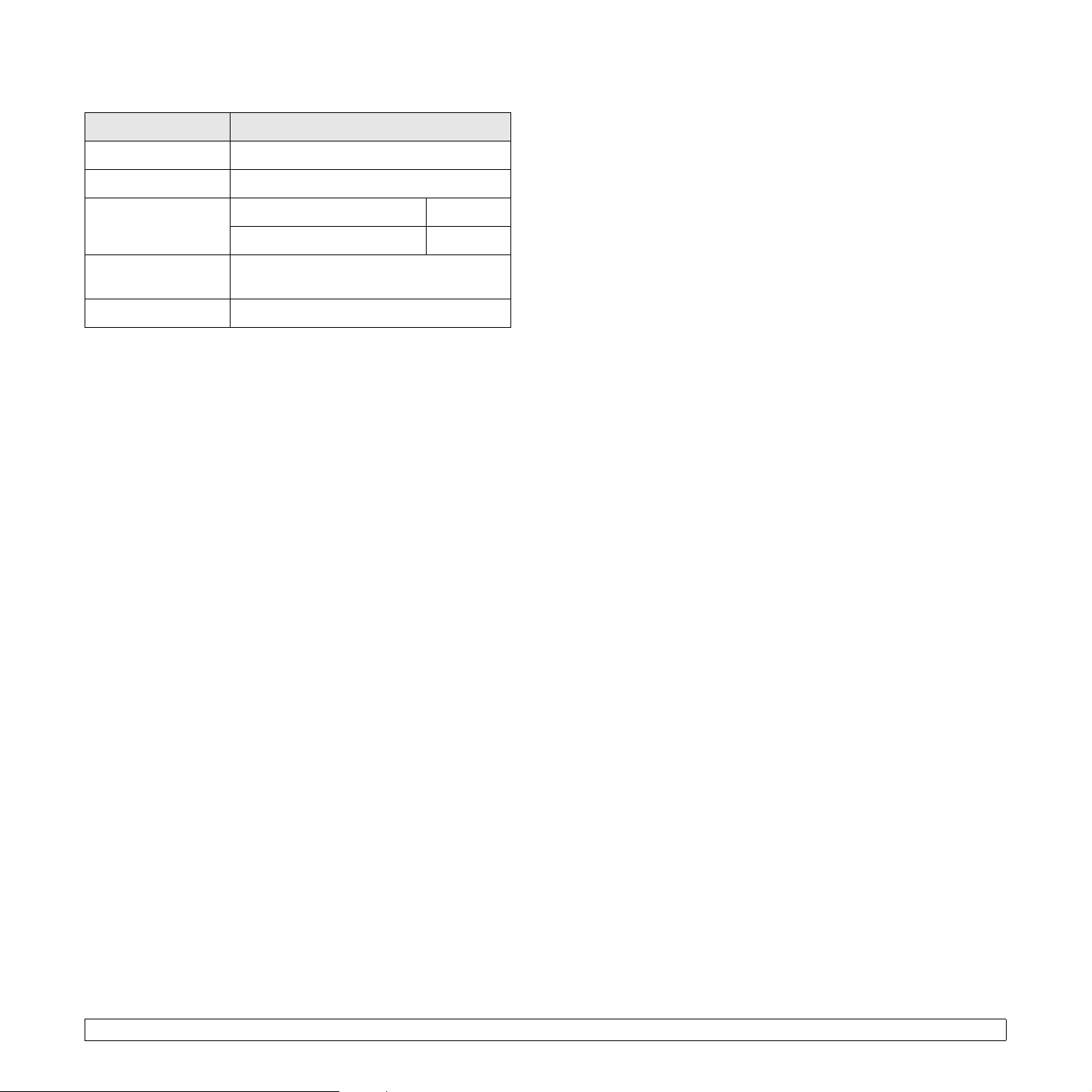
Mac OS
Element Wymagania
System operacyjny Mac OS 10.3–10.5
Procesor Procesor Intel PowerPC G4/G5
Pamięć RAM Mac z procesorem firmy Intel 512 MB
Mac z procesorem Power-PC 128 MB
Wolne miejsce
na dysku twardym
Połączenie Interfejs USB, interfejs sieciowy
1 GB
3.3 <
Przegląd oprogramowania>
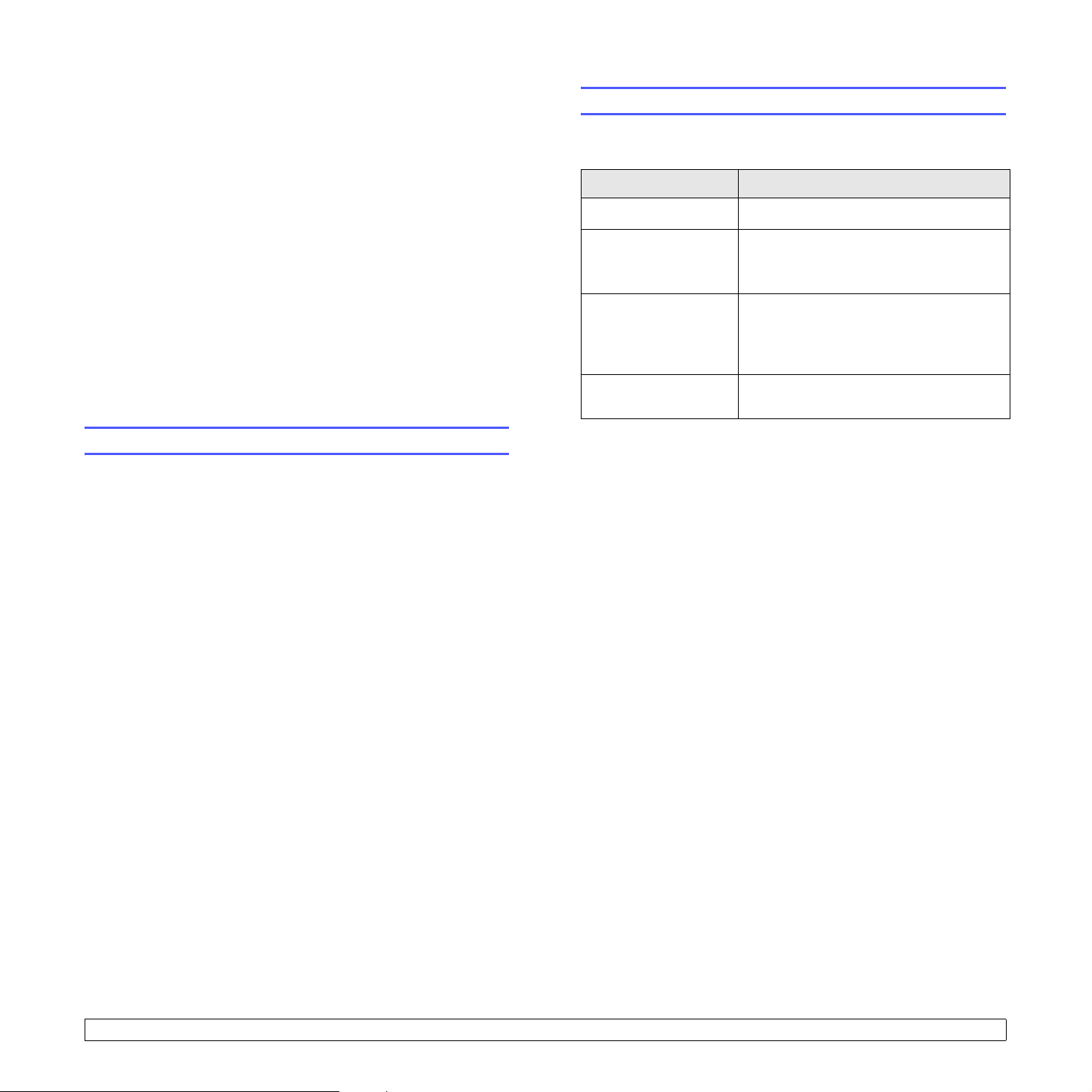
4 Konfiguracja sieci
Ten r o z d z i ał zawiera szczegółowe instrukcje dotyczące konfigurowania
tej drukarki w celu podłączenia do sieci.
Niniejszy rozdział obejmuje:
• Wprowadzenie
•Obsługiwane systemy operacyjne
• Konfigurowanie protokołu TCP/IP
• Konfigurowanie protokołu EtherTalk
• Ustawianie szybkości sieci Ethernet
• Przywracanie konfiguracji sieci
• Drukowanie strony konfiguracji sieci
• Konfigurowanie protokołu 802.1x
• Konfigurowanie usług CentreWare IS
Wprowadzenie
Po podłączeniu drukarki do sieci za pomocą kabla Ethernet RJ-45
można udostępnić ją innym użytkownikom w sieci.
Aby można było korzystać z drukarki tak jak z drukarki sieciowej, należy
skonfigurować protokoły sieciowe.
Obsługiwane systemy operacyjne
W poniższej tabeli przedstawiono listę środowisk sieciowych
obsługiwanych przez drukarkę.
Element Wymagania
Karta sieciowa • 10/100 Base-TX
Sieciowy system
operacyjny
Protokoły sieciowe • TCP/IP w systemie Windows
Serwer dynamicznego
adresowania
• TCP/IP: Transmission Control Protocol/Internet Protocol
• DHCP: Dynamic Host Configuration Protocol
• BOOTP: Bootstrap Protocol
• Windows 2000/XP/Vista/2003
• Mac OS 10.3–10.5
•Różne dystrybucje systemu Linux
•EtherTalk
•802.1x
• CentreWare IS
• DHCP, BOOTP
Za pomocą programów administrowania siecią
Do skonfigurowania serwera druku i zarządzania drukarką można użyć
następujących programów, które zostały dostarczone razem z drukarką:
• CentreWare IS: serwer sieci Web wbudowany w sieciowym serwerze
druku, umożliwiający zdalne konfigurowanie ustawień drukarki
oraz parametrów sieciowych wymaganych do podłączenia drukarki
wróżnych środowiskach.
• SetIP: program narzędziowy umożliwiający wybieranie drukarki
sieciowej i ręczne konfigurowanie adresów używanych przez protokół
TCP/IP.
Przez panel sterowania
Następujące podstawowe parametry sieciowe drukarki można
skonfigurować za pomocą panel sterowania drukarki.
• Ustawienia protokołu TCP/IP
• Konfiguracja protokołów EtherTalk, 802.1x i CentreWare IS
4.1 <
Konfiguracja sieci>
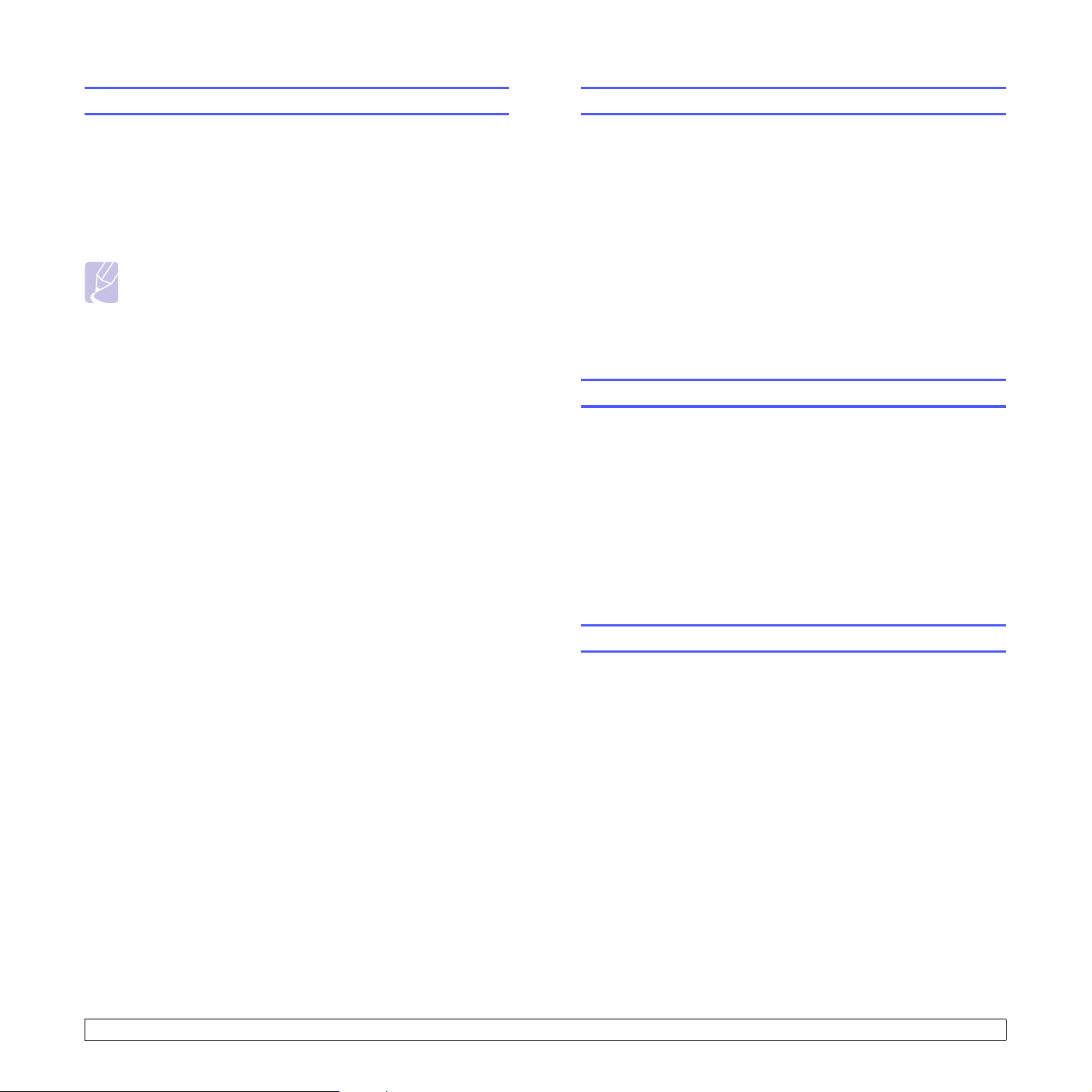
Konfigurowanie protokołu TCP/IP
Konfigurowanie protokołu EtherTalk
W drukarce można skonfigurować różne opcje sieci TCP/IP, np. adres
IP, maskę podsieci, bramę i adresy DNS. Istnieje kilka sposobów
przypisania drukarce adresu TCP/IP w zależności od sieci.
• Adresowanie statyczne: administrator systemu może ręcznie
przypisać adres TCP/IP.
• Adresowanie dynamiczne za pomocą BOOTP/DHCP (domyślne):
adres TCP/IP jest przydzielany automatycznie przez serwer.
Uwaga
Przed skonfigurowaniem protokołu TCP/IP należy wybrać
protokół TCP/IP jako protokół sieciowy.
Adresowanie statyczne
Aby wprowadzić adres TCP/IP za pomocą panelu sterowania drukarki,
należy wykonać następujące czynności:
1
Naciskaj przycisk
wyświetlacza pozycji
2 Naciśnij przycisk OK, gdy zostanie wyświetlony napis TCP/IP.
3 Naciskaj przyciski Strzałka w górę/Strzałka w dół do chwili
wyświetlenia opcji Statyczny, a następnie naciśnij OK.
4 Naciśnij przycisk OK, gdy zostanie wyświetlony napis Adres IP.
5 Ustaw wartość pierwszego bajtu w zakresie od 0 do 255 za
pomocą przycisków Strzałka w górę/Strzałka w dół, a następnie
naciśnij przycisk OK, aby przejść do następnego bajtu.
Tę procedurę należy powtórzyć dla bajtów od 1 do 4, aby
wprowadzić kompletny adres.
6 Po zakończeniu naciśnij przycisk OK.
7 Powtórz kroki 5 i 6 w celu konfiguracji innych parametrów TCP/IP:
maskę podsieci i adres bramy.
8 Naciśnij przycisk Start/Stop, aby powrócić do trybu gotowości.
Menu
do momentu wyświetlenia w dolnym wierszu
Siec
, a następnie naciśnij przycisk OK.
Adresowanie dynamiczne (BOOTP/DHCP)
Aby adres TCP/IP był przypisywany automatycznie przez serwer, należy
wykonać następujące czynności:
1 Naciskaj przycisk Menu, dopóki w dolnym wierszu wyświetlacza
nie zostanie wyświetlona opcja Siec.
Protokół EtherTalk to określenie protokołu AppleTalk używanego w sieci
Ethernet. Ten protokół jest powszechnie używany w środowiskach
sieciowych komputerów Macintosh. Aby korzystać z sieci EtherTalk,
wykonaj następujące czynności:
1
Naciskaj przycisk
wyświetlacza pozycji
2 Naciskaj przyciski Strzałka w górę/Strzałka w dół do chwili
wyświetlenia opcji EtherTalk, a następnie naciśnij OK.
3 Naciskaj przyciski Strzałka w górę/Strzałka w dół do chwili
wyświetlenia opcji Wl., a następnie naciśnij OK.
4 Naciśnij przycisk Start/Stop, aby powrócić do trybu gotowości.
Menu
do momentu wyświetlenia w dolnym wierszu
Siec
, a następnie naciśnij przycisk OK.
Ustawianie szybkości sieci Ethernet
Można wybrać szybkość komunikacji połączeń sieci Ethernet.
1
Naciskaj przycisk
wyświetlacza pozycji
2 Naciskaj przyciski Strzałka w górę/Strzałka w dół do chwili
wyświetlenia opcji Szyb. Ethernet, a następnie naciśnij OK.
3 Naciskaj przyciski Strzałka w górę/Strzałka w dół do chwili
wyświetlenia żądanej szybkości, a następnie naciśnij przycisk OK.
4 Naciśnij przycisk Start/Stop, aby powrócić do trybu gotowości.
Menu
do momentu wyświetlenia w dolnym wierszu
Siec
, a następnie naciśnij przycisk OK.
Przywracanie konfiguracji sieci
Można przywrócić wartości domyślne ustawień sieci.
1
Naciskaj przycisk
wyświetlacza pozycji
2 Naciskaj przyciski Strzałka w górę/Strzałka w dół do chwili
wyświetlenia opcji Wyczysc ustaw., a następnie naciśnij OK.
3 Naciśnij przycisk OK po wyświetleniu opcji Tak, aby przywrócić
konfigurację sieci.
4 Wyłącz drukarkę i włącz ją ponownie.
Menu
do momentu wyświetlenia w dolnym wierszu
Siec
, a następnie naciśnij przycisk OK.
2 Naciśnij przycisk OK, gdy zostanie wyświetlony napis TCP/IP.
3
Naciskaj przyciski
wyświetlenia opcji
przyciskOK.
4 Naciśnij przycisk Start/Stop, aby powrócić do trybu gotowości.
Strzałka w górę/Strzałka w dół
DHCP
lub
BOOTP
, a następnie naciśnij
do chwili
4.2 <
Konfiguracja sieci>
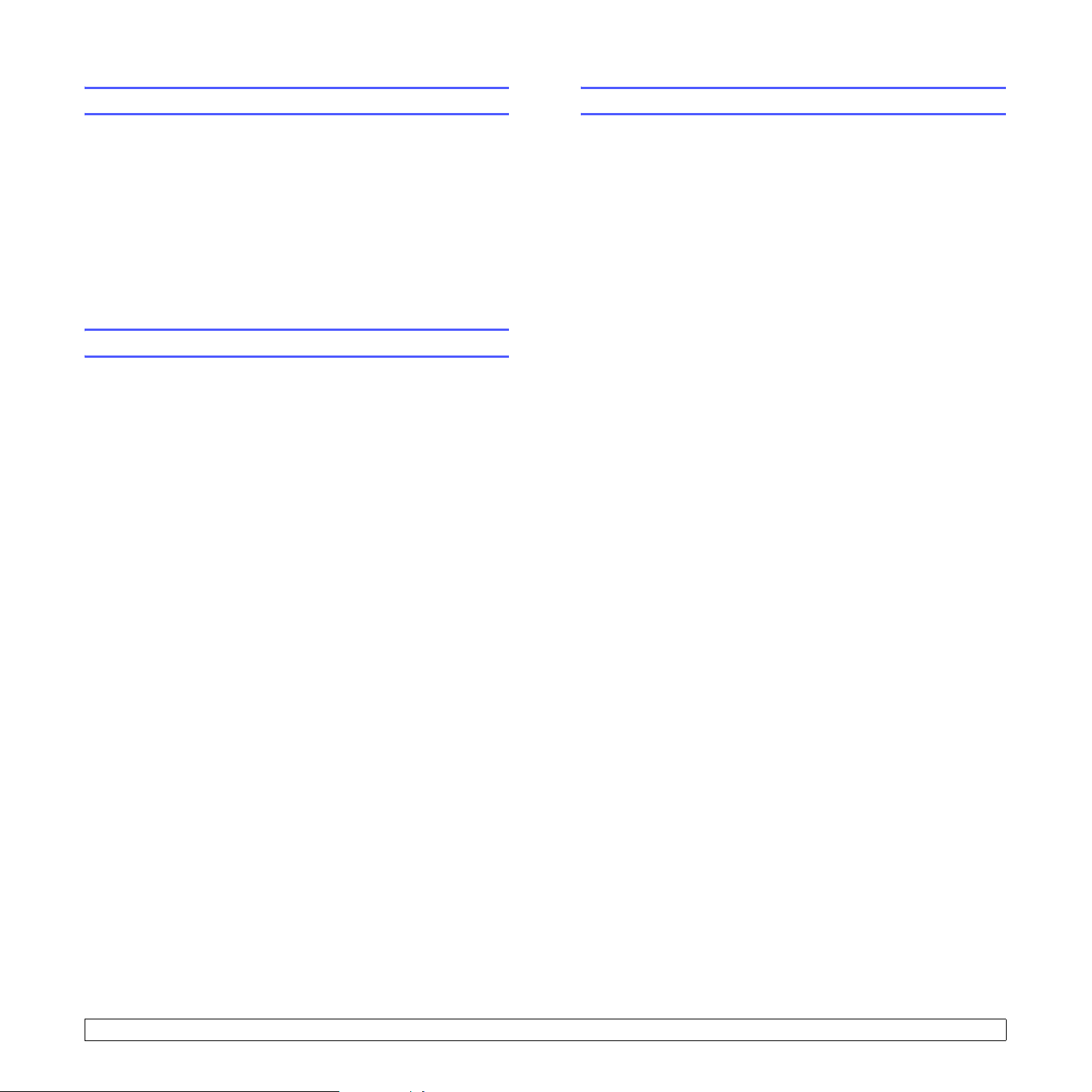
Drukowanie strony konfiguracji sieci
Konfigurowanie usług CentreWare IS
Strona konfiguracji sieci zawiera informacje o ustawieniach karty
sieciowej w drukarce.
1
Naciskaj przycisk
wyświetlacza pozycji
2 Naciskaj przyciski Strzałka w górę/Strzałka w dół do chwili
wyświetlenia opcji Inf. o sieci, a następnie naciśnij OK.
3 Naciśnij przycisk OK, gdy zostanie wyświetlony napis Tak.
Zostanie wydrukowana strona konfiguracyjna sieci.
Menu
do momentu wyświetlenia w dolnym wierszu
Siec
, a następnie naciśnij przycisk OK.
Konfigurowanie protokołu 802.1x
Drukarka korzysta z protokołu sieciowego 802.1x. Protokół 802.1x
określa normę zabezpieczeń w przypadku sterowania dostępem
sieciowym w oparciu o porty. Zabezpiecza on sieć przed
nieuprawnionym dostępem przez wymaganie uwierzytelnienia w celu
dostępu do sieci i transmisji danych. W przypadku protokołu 802.1x
dostępne są 3 wzajemnie wykluczające się opcje uwierzytelniania.
Aby korzystać z protokołu 802.1x, wykonaj następujące czynności:
1 Naciskaj przycisk Menu do chwili wyświetlenia w dolnym wierszu
wyświetlacza opcji Siec, a następnie naciśnij OK.
2 Naciskaj przyciski Strzałka w górę/Strzałka w dół do chwili
wyświetlenia opcji 802.1x, a następnie naciśnij OK.
W drukarce można stosować usługi CentreWare IS (Internet Services).
Aby korzystać usług CentreWare, należy wykonać następujące
czynności:
1 Naciskaj przycisk Menu do chwili wyświetlenia w dolnym wierszu
wyświetlacza opcji Siec, a następnie naciśnij OK.
2 Naciskaj przyciski Strzałka w górę/Strzałka w dół do chwili
wyświetlenia opcji CentreWare IS, a następnie naciśnij OK.
3 Naciskaj przyciski Strzałka w górę/Strzałka w dół do chwili
wyświetlenia opcji Wl., a następnie naciśnij OK.
3 Naciskaj przyciski Strzałka w górę/Strzałka w dół do chwili
wyświetlenia opcji Wl., a następnie naciśnij OK.
4 Naciskaj przyciski Strzałka w górę/Strzałka w dół do chwili
wyświetlenia żądanej metody uwierzytelniania.
• EAP-MD5: EAP-MD5 (Extensible Authentication Protocol
Message Digest Algorithm 5) to schemat szyfrowania wiadomości
pomiędzy klientem i serwerem, umożliwiający przesyłanie danych
użytkownika w bezpieczny sposób.
• EAP-MSCHAPv2: EAP-MSCHAP (Extensible Authentication
Protocol Microsoft, wersja protokołu Challenge-Handshake
Authentication Protocol). Metoda MSCHAP w wersji 2 korzysta
z procesu wzajemnego uwierzytelniania z jednostronnie
zaszyfrowanym hasłem. W metodzie MS-CHAPv2 stosowane
są różne algorytmy szyfrowania w celu zakodowania nazwy
użytkownika i haseł.
• PEAP: PEAP (Protected EAP).
5 Wprowadź nazwę użytkownika i hasło za pomocą przycisku
Strzałka w górę/Strzałka w dół.
6 Naciśnij przycisk OK, aby zapisać ustawienia.
7 Naciśnij przycisk Start/Stop, aby powrócić do trybu gotowości.
4.3 <
Konfiguracja sieci>

5 Ładowanie materiałów
do drukowania
W tym rozdziale przedstawione są informacje na temat rodzajów
papieru, jakich należy używać w drukarce i właściwych sposobów
ładowania go do różnych zasobników w celu uzyskania najlepszej
jakości wydruku.
Niniejszy rozdział zawiera informacje na następujące tematy:
• Wybór materiałów do drukowania
• Ładowanie papieru
• Wybór miejsca odbioru wydruku
Wybór materiałów do drukowania
Drukować można na wielu różnych materiałach, takich jak zwykły papier,
koperty, etykiety, folie przezroczyste itp. Należy zawsze używać materiałów
do drukowania spełniających zalecenia dotyczące tej drukarki. Użycie
materiałów do drukowania które nie spełniają zaleceń określonych
w niniejszym podręczniku użytkownika, może powodować następujące
problemy:
•słaba jakość druku;
•częstsze zakleszczanie papieru;
• przedwczesne zużycie drukarki.
Właściwości papieru, takie jak gramatura, skład, ziarnistość i zawartość
wilgoci, są istotnymi czynnikami wpływającymi na wydajność drukarki i
jakość wydruków. Przy wyborze materiałów do drukowania należy uwzględnić:
• Oczekiwane rezultaty: Wybrane materiały do drukowania powinny
być odpowiednie dla wykonywanego zadania.
• Rozmiar: Można stosować dowolny rozmiar materiałów do
drukowania, który mieści się w prowadnicach papieru zasobnika.
• Gramatura: Drukarka obsługuje materiały do drukowania
o następujących gramaturach:
- papier o gramaturze 60-90 g/m
i opcjonalnego zasobnika 2
- papier o gramaturze 60–163 g/m
uniwersalnego
- papier o gramaturze 75 do 90 g/m2 w przypadku druku
dwustronnego
•Jasność: niektóre rodzaje materiałów do drukowania są bielsze
niż inne i pozwalają uzyskać ostrzejsze, żywsze obrazy.
•Gładkość powierzchni: gładkość materiałów do drukowania wpływa
na ostrość wydruku na papierze.
2
w przypadku zasobnika 1
2
w przypadku zasobnika
Uwagi
• Niektóre rodzaje materiałów do drukowania mogą spełniać
wszystkie zalecenia zawarte w niniejszej sekcji, a wyniki nadal
nie będą zadowalające. Powodem może być nieprawidłowe
korzystanie, niedopuszczalne poziomy temperatur i wilgotności
i inne czynniki nad którymi firma Xerox
• Przed zakupem dużych ilości materiałów do drukowania
należy sprawdzić, czy spełniają one wymagania, o których
mowa w niniejszym podręczniku użytkownika.
Przestroga
Używanie materiałów do drukowania, które nie spełniają tych
wymagań, może być przyczyną problemów wymagających
naprawy urządzenia. Naprawy te nie są objęte gwarancją
ani umowami serwisowymi firmy Xerox.
5.1 <
Ładowanie materiałów do drukowania>
nie ma kontroli.

Obsługiwane rozmiary papieru
Rodzaj Rozmiar Wymiary Gramatura
a
Zwykły papier Letter 215,9 x 279 mm (8,5 x 11 cali) • Papier dokumentowy o
gramaturze od 60 do 90 g/m2
Legal 215,9 x 355,6 mm (8,5 x 14 cali)
Folio 216 x 330 mm (8,5 x 13 cali)
Oficio 215 x 340 mm (8,5 x 13,5 cala)
w przypadku zasobnika
• Papier dokumentowy
o gramaturze od 60
do 163 g/m
2
w przypadku
zasobnika uniwersalnego
A4 210 x 279 mm (8,27 x 11,69 cala)
JIS B5 182 x 257 mm (7,18 x 10,12 cala)
ISO B5 176 x 250 mm (6,93 x 9,84 cala)
Executive 184,2 x 266,7 mm (7,25 x 10,5 cala)
A5 148,5 x 210 mm (5,85 x 8,27 cala)
A6 105 x 148,5 mm (4,13 x 5,85 cala)
Koperta Koperta Monarch 98,4 x 190,5 mm (3,88 x 7,5 cala) 75 do 90 g/m
2
Koperta COM-10 105 x 241 mm (4,12 x 9,5 cala)
Koperta DL 110 x 210 mm (4,33 x 8,66 cala)
Koperta C5 162 x 229 mm (6,38 x 9,02 cala)
Koperta C6 114 x 162 mm (4,49 x 6,38 cala)
Folia Letter, A4 Patrz sekcja Zwykły papier 138 do 146 g/m
Etykiety Letter, Legal, Folio,
Patrz sekcja Zwykły papier 120 do 150 g/m
2
2
Oficio, A4, JIS B5,
ISO B5, Executive,
A5, A6
Karton Letter, Legal, Folio,
Patrz sekcja Zwykły papier 60 do 163 g/m
2
Oficio, A4, JIS B5,
ISO B5, Executive,
A5, A6
Pojemność
b
• 250 arkuszy papieru
dokumentowego
o gramaturze 75 g/m
2
w przypadku zasobnika
• 50 arkuszy w przypadku
zasobnika uniwersalnego
5 arkuszy o gramaturze
75 g/m2 w przypadku
zasobnika uniwersalnego
5 arkuszy o gramaturze
75 g/m2 w przypadku
zasobnika uniwersalnego
5 arkuszy o gramaturze
75 g/m2 w przypadku
zasobnika uniwersalnego
5 arkuszy o gramaturze
75 g/m2 w przypadku
zasobnika uniwersalnego
Rozmiar minimalny (niestandardowy) 76 x 127 mm (3 x 5 cali) Papier dokumentowy o
gramaturze od 60 do 163 g/m
Rozmiar maksymalny (niestandardowy) 215,9 x 356 mm (8,5 x 14 cali)
a. Jeśli gramatura materiałów do drukowania przekracza 90 g/m2, należy użyć zasobnika uniwersalnego.
b. Pojemność maksymalna różni się w zależności od gramatury i grubości nośnika oraz warunków środowiskowych.
Uwaga
W przypadku drukowania dwustronnego obsługiwane są rozmiary A4, Letter, Oficio, Legal i Folio.
5.2 <
£adowanie materia³ów do drukowania>
5 arkuszy o gramaturze
2
75 g/m2 w przypadku
zasobnika uniwersalnego

Zalecenia dotyczące wybierania i przechowywania materiałów do drukowania
Wybierając lub ładując papier, koperty lub inne materiały do drukowania,
należy zastosować się do następujących zaleceń:
• Zawsze należy używać materiałów do drukowania, które są zgodne
ze specyfikacjami podanymi na strona 5.3.
• Drukowanie na wilgotnym, zgiętym, pomarszczonym lub rozdartym
papierze może spowodować zakleszczenie papieru i niską jakość
wydruku.
• Aby uzyskać najlepszą jakość wydruków, zaleca się stosowanie tylko
wysokiej jakości papieru zalecanego do drukarek laserowych.
•Należy unikać stosowania następujących rodzajów nośników:
- papier z wytłoczonymi napisami, dziurkowany lub o teksturze
zbyt gładkiej lub chropowatej;
- wymazywalny papier dokumentowy;
- papier wielostronicowy;
- papier syntetyczny i termiczny;
- papier bezwęglowy lub kalka.
• Stosowanie tych rodzajów papieru może powodować jego zakleszczenie,
emisję chemicznych oparów lub uszkodzenie drukarki.
• Papier należy przechowywać w opakowaniu do momentu użycia.
Kartony należy umieszczać na paletach lub półkach — nie na
podłodze. Niezależnie od tego, czy papier jest rozpakowany, nie
należy kłaść na nim ciężkich przedmiotów. Należy go przechowywać
z dala od źródeł wilgoci lub innych czynników, które mogą spowodować
jego pomarszczenie lub pozwijanie.
•Nieużywane materiały należy przechowywać w temperaturze od 15
do 30 oC (59 oF do 86 oF). Wilgotność względna powinna się mieścić
w przedziale od 10% do 70%.
•
Nieużywane materiały do drukowania należy przechowywać w
opakowaniu
odpornym na działanie wilgoci, np. w plastikowym
pojemniku lub torbie, aby uniemożliwić zabrudzenie papieru przez
kurz i wilgoć.
• Specjalne rodzaje materiałów należy ładować do urządzenia przez
zasobnik uniwersalny po jednym arkuszu, aby uniknąć zakleszczeń
papieru.
• Aby uniknąć sklejania się ze sobą niektórych materiałów do drukowania,
takich jak folie przezroczyste i arkusze etykiet, należy je wyjmować
zaraz po zadrukowaniu.
o
C
Zalecenia dotyczące specjalnych materiałów
do drukowania
Rodzaj
materiału
Koperty • Prawidłowe drukowanie na kopertach zależy
od jakości kopert. Podczas wybierania kopert
należy uwzględnić następujące czynniki:
- Gramatura: gramatura papieru koperty nie
powinna przekraczać 90 g/m
razie będzie dochodziło do zakleszczeń.
- Budowa: przed drukowaniem koperty powinny
leżeć płasko przy zagięciu mniejszym niż 6 mm
i nie powinny zawierać powietrza.
- Stan: koperty nie powinny być pomarszczone,
zgięte ani uszkodzone w inny sposób.
- Temperatura: Należy używać kopert, które są
zgodne z warunkami pracy drukarki; dotyczy
to temperatury i ciśnienia.
•Należy używać tylko dobrze wykonanych kopert
z ostrymi, dobrze sprasowanymi zagięciami.
•Nie należy używać kopert z naklejonymi znaczkami.
• Nie należy używać kopert ze spinaczami,
zatrzaskami, okienkami, wewnętrzną wyściółką,
z warstwami samoprzylepnymi lub zawierających
inne materiały syntetyczne.
• Nie należy używać uszkodzonych
lub niedokładnie wykonanych kopert.
•Należy się upewnić, że miejsce klejenia rozciąga
się do samego rogu koperty.
Dopuszczalne
Niedopuszczalne
• Klej kopert z samoprzylepnymi paskami lub
z klapką zamykaną nad miejscem sklejenia
powinien wytrzymać temperaturę nagrzewania
o
do 200
C (392 oF) przez 0,1 sekundy.
Dodatkowe klapki lub paski mogą powodować
zmarszczki, fałdy lub zakleszczenia i mogą nawet
uszkodzić zespół utrwalający.
• Aby zapewnić dobrą jakość wydruku, nie należy
ustawiać marginesów mniejszych niż 15 mm od
krawędzi koperty.
• Nie należy drukować na powierzchniach
połączeń koperty.
Zalecenia
2
— w przeciwnym
5.3 <
Ładowanie materiałów do drukowania>

Rodzaj
materiału
Zalecenia
Folie • Aby uniknąć uszkodzenia drukarki, należy używać
tylko folii zalecanych do stosowania w drukarkach
laserowych.
• Folie przezroczyste używane w drukarce muszą
wytrzymać temperaturę zespołu utrwalającego
drukarki — 200
o
C (392 oF).
•Należy je umieścić na płaskiej powierzchni
po wyjęciu z drukarki.
• Folii nie należy pozostawiać w zasobniku papieru
przez dłuższy czas. Może się na nich zbierać kurz
i brud, czego efektem będzie poplamiony wydruk.
• Aby uniknąć smug spowodowanych odciskami
palców, z foliami należy postępować ostrożnie.
•Aby uniknąć wyblaknięcia, nie należy wystawiać
zadrukowanych folii na długotrwałe działanie
promieni słonecznych.
Należy upewnić się, że folie nie mają postrzępionych
•
krawędzi, nie są pomarszczone lub wygięte.
Etykiety • Aby uniknąć uszkodzenia drukarki, należy używać
tylko etykiet przeznaczonych do stosowania
w drukarkach laserowych.
• Podczas wybierania etykiet należy uwzględnić
następujące czynniki:
- Klej: materiał klejący powinien być stabilny w
temperaturze 200
o
C (392 oF) — temperaturze
utrwalania drukarki.
- Rozmieszczenie: Należy stosować tylko etykiety,
pomiędzy którymi nie ma przerw odsłaniających
podkład. W przypadku występowania przerw
między etykietami mogą one odlepiać się od
arkuszy, powodując poważne zakleszczenia.
- Zawinięcie: Przed drukowaniem etykiety powinny
leżeć na płaskiej powierzchni; nie mogą się
wyginać bardziej niż 13 mm w żadnym kierunku.
- Stan: nie należy stosować etykiet ze
zmarszczkami, pęcherzykami powietrza
lub oddzielonych od siebie w inny sposób.
•Należy upewnić się, czy między naklejkami
nie ma odsłoniętej warstwy samoprzylepnej.
Odsłonięte powierzchnie z klejem mogą powodować
odlepianie się etykiet w czasie drukowania, co
zkolei może spowodować zakleszczenie papieru.
Odsłonięty klej może także uszkodzić elementy
drukarki.
Nie należy wkładać do drukarki arkusza z naklejkami
•
kilka razy. Podłoże z klejem ma właściwości
umożliwiające tylko jednokrotne jego przejście
przez urządzenie.
• Nie należy używać etykiet, które oddzielają
się od podłoża lub są pomarszczone, mają
pęcherzyki powietrza lub są w inny sposób
uszkodzone.
Rodzaj
materiału
Karton
lub materiały
o rozmiarze
niestandardowym
• Nie należy drukować na materiale, którego
szerokość jest mniejsza niż 76 mm lub którego
długość jest mniejsza niż 127 mm.
• W oprogramowaniu należy ustawić marginesy
o szerokości co najmniej na 6,4 mm od krawędzi
Zalecenia
materiału.
Papier
z nadrukiem
• Nadruki powinny być wykonane za pomocą
odpornego na wysoką temperaturę atramentu,
który nie topi się, nie odparowuje ani nie
wydziela niebezpiecznych substancji pod
wpływem temperatury nagrzewania drukarki —
o
C (400 oF) przez 0,1 sekundy.
205
• Tusz nadruku musi być niepalny i nie powinien
powodować uszkodzeń wałków drukarki.
• W celu uniknięcia uszkodzeń formularze i papier
firmowy powinny być przechowywane w
opakowaniach nieprzepuszczających wilgoci.
• Przed załadowaniem papieru z nadrukiem,
np. formularzy lub papieru firmowego, należy
sprawdzić, czy tusz na papierze jest suchy.
Podczas procesu nagrzewania wilgotny tusz
może oddzielić się od papieru z nadrukiem,
co obniży jakość wydruku.
5.4 <
Ładowanie materiałów do drukowania>

Ładowanie papieru
Do zasobnika 1 należy ładować materiał, który jest najczęściej używany
do zadań drukowania. W zasobniku 1 mieści się maksymalnie
250 arkuszy zwykłego papieru (75 g/m2).
Można zakupić zasobnik opcjonalny (zasobnik 2) i zamontować go pod
zasobnikiem standardowym, aby załadować dodatkowe 250 arkuszy
papieru. Informacje dotyczące zamawiania zasobnika opcjonalnego
zawiera strona 7.1.
Wskaźnik poziomu papieru, umieszczony z przodu zasobnika 1
i opcjonalnego zasobnika 2, pokazuje ilość papieru pozostałego
w zasobniku. Gdy zasobnik jest pusty, wskaźnik obniża się całkowicie.
Pełny ▲
▲ Pusty
Korzystanie z zasobnika 1 lub opcjonalnego zasobnika 2
Do zasobnika 1 należy wkładać materiał, który jest najczęściej używany
do zadań drukowania. W zasobniku 1 mieści się maksymalnie 250 arkuszy
papieru o gramaturze 75 g/m
Można zakupić opcjonalny zasobnik 2 i zamontować go pod zasobnikiem
standardowym, aby załadować dodatkowe 250 arkuszy papieru.
Aby załadować papier, pociągnij i otwórz zasobnik papieru, następnie
włóż papier stroną przeznaczoną do drukowania skierowaną w dół.
2
.
Uwagi
•
W przypadku problemów podczas podawania papieru w
zasobniku
uniwersalnym należy umieszczać pojedyncze
arkusze.
•Można także ładować papier już zadrukowany. Strona
zadrukowana powinna być skierowana w górę, niezagiętą
krawędzią do przodu. Jeżeli wystąpią problemy z podawaniem
papieru, należy odwrócić papier. Należy pamiętać, że jakość
druku nie jest gwarantowana.
Zmiana rozmiaru papieru w zasobniku 1
Aby załadować dłuższy papier, taki jak papier o rozmiarze Legal, należy
dostosować prowadnice papieru, aby przedłużyć zasobnik papieru.
3
1
2
4
prowadnica długości
1
papieru
prowadnica wspornika
2
blokada prowadnicy
3
prowadnice
4
szerokości papieru
1 Naciśnij i przytrzymaj blokadę prowadnicy, a następnie przesuń
prowadnicę długości papieru do odpowiedniej szczeliny rozmiaru
papieru.
Można ładować papier firmowy stroną z logo skierowaną w dół. Górna
krawędź arkusza z logo powinna znajdować się z przodu zasobnika.
5.5 <
Ładowanie materiałów do drukowania>

2 Po włożeniu papieru do zasobnika dopasuj prowadnicę wspornika
tak, aby lekko dotykała stosu papieru.
3 Ściskając prowadnice szerokości papieru tak, jak pokazano na rysunku,
przesuń je w kierunku papieru, aż dotknie boku stosu papieru.
1 Otwórz zasobnik uniwersalny i wysuń przedłużenie zasobnika
uniwersalnego tak, jak pokazano na rysunku.
2
Jeśli używany jest papier, należy go wcześniej wygiąć lub przekartkować,
aby rozdzielić poszczególne arkusze przed ich załadowaniem.
Uwagi
• Nie należy przesuwać prowadnicy szerokości papieru za
daleko, ponieważ może to spowodować wygięcie papieru.
•Jeśli prowadnica szerokości papieru nie zostanie dopasowana,
może to spowodować zakleszczenia papieru.
Korzystanie z zasobnika uniwersalnego
Do zasobnika uniwersalnego można wkładać materiały o specjalnym
rodzaju lub rozmiarze, np. folie przezroczyste, karty i koperty. Zasobnik
uniwersalny przydaje się w przypadku drukowania pojedynczych stron
na papierze firmowym lub kolorowym.
Aby załadować papier do zasobnika uniwersalnego:
W przypadku folii przezroczystych należy trzymać je za brzegi i unikać
dotykania strony, która zostanie zadrukowana. Tłuszcz gromadzący
się na palcach może spowodować problemy z jakością wydruku.
3 Załaduj papier stroną do zadrukowania skierowaną do góry.
W zależności od rodzaju używanego materiału należy pamiętać
o następujących zaleceniach dotyczących ładowania papieru:
5.6 <
Ładowanie materiałów do drukowania>

• Koperty: strona ze zgięciem skierowana w dół, z obszarem
na znaczek znajdującym się w górze po lewej stronie. Jeżeli
chcesz drukować na pofałdowanych kopertach, otwórz pokrywę
tylną (Patrz strona 5.9.) Naciśnij dźwignię dociskową z każdej
strony.
1
zespół druku
1
dwustronnego
• Folie: strona do druku skierowana do góry, a górna część
z paskiem samoprzylepnym w stronę drukarki.
• Etykiety: strona do druku skierowana do góry, a górna, krótsza
krawędź w stronę drukarki.
• Papier z nadrukiem: strona z logo skierowana do góry, a górna
krawędź w stronę drukarki.
• Karton: strona do druku skierowana do góry, a krótsza krawędź
wstronę drukarki.
• Wcześniej zadrukowany papier: już zadrukowana strona
skierowana w dół, a niezagięta krawędź w stronę drukarki.
Uwaga
Należy się upewnić, że nie załadowano zbyt wiele materiałów
do drukowania. Materiały do drukowania wyginają się w
przypadku zbyt dużego stosu lub zbyt mocnego wciśnięcia go.
Przestroga
Podczas drukowania na materiałach specjalnych, takich jak
koperty, etykiety, folie lub karty, należy użyć tylnej pokrywy
jako miejsca odbioru wydruku. Aby użyć tylnej pokrywy, należy
ją otworzyć. Patrz strona 5.9.
4 Ściśnij prowadnice szerokości papieru zasobnika uniwersalnego
i dostosuj je do szerokości papieru. Nie należy używać nadmiernej
siły, aby nie zgiąć papieru, co może doprowadzić do zakleszczenia
papieru lub przekrzywienia strony.
5 W przypadku drukowania dokumentu ustaw źródło i rodzaj papieru
w aplikacji. Patrz sekcja Oprogramowanie.
Aby uzyskać informacje dotyczące ustawiania źródła i rodzaju
papieru na panelu sterowania, patrz strona 2.3.
6 Po zakończeniu drukowania złóż przedłużenie zasobnika
uniwersalnego i zamknij ten zasobnik.
Wskazówki dotyczące korzystania z zasobnika uniwersalnego
• Do zasobnika uniwersalnego należy za każdym razem ładować tylko
jeden rozmiar materiału do drukowania.
• Aby zapobiec zakleszczeniom, nie należy dodawać papieru, jeżeli
w zasobniku nadal znajduje się papier. Dotyczy to także innych
rodzajów materiałów do drukowania.
•Materiały do drukowania powinny być ładowane stroną przeznaczoną
do druku do góry, a górna krawęd˙ powinna być wkładana do zasobnika
przy wejściu do drukarki oraz znajdować się na środku zasobnika.
• Aby uniknąć zakleszczenia papieru i problemów z jakością druku, należy
zawsze ładować materiały do drukowania określone w specyfikacji
w sekcji strona 5.1.
• Przed załadowaniem kart pocztowych, kopert i naklejek do zasobnika
uniwersalnego należy rozprostować wszelkie zagięcia.
• W przypadku drukowania na materiale o rozmiarze 76 mm x 127 mm
(3 x 5 cali) włożonym do zasobnika uniwersalnego należy otworzyć tylną
pokrywę, aby zapewnić prostą drogę papieru i uniknąć zakleszczeń
papieru.
•Drukując na foliach przezroczystych, należy pamiętać o konieczności
otwarcia tylnej pokrywy. W przeciwnym razie folia może ulec rozdarciu
przy wysuwaniu z drukarki.
5.7 <
Ładowanie materiałów do drukowania>

Korzystanie z trybu podawania ręcznego
Do zasobnika uniwersalnego można ręcznie ładować materiały do drukowania,
jeśli podczas zmiany ustawień drukowania przy drukowaniu dokumentu
wybrano wartość Podaj. reczny opcji źródło na karcie Papier. Patrz
sekcja Oprogramowanie. Ręczne ładowanie papieru może być przydatne
przy sprawdzaniu jakości wydruków strona po stronie.
W tym przypadku procedura ładowania jest bardzo podobna do
ładowania papieru do zasobnika uniwersalnego, z tym wyjątkiem, że
papier jest wkładany do zasobnika arkusz po arkuszu; po wysłaniu
pierwszej strony do wydruku użytkownik naciska przycisk OK na panelu
sterowania w celu wydrukowania następnej strony.
1 Załaduj papier stroną do zadrukowania skierowaną do góry.
5 Naciśnij przycisk Stop.
Papier zostanie pobrany przez drukarkę i rozpocznie się drukowanie.
Po wydrukowaniu jednej strony komunikat pojawi się ponownie.
Uwaga
Jeśli przycisk nie zostanie naciśnięty, drukarka po chwili
automatycznie pobierze materiał do drukowania.
6 Włóż kolejny arkusz papieru do zasobnika uniwersalnego i naciśnij
przycisk Stop.
Powtarzaj czynność dla każdej strony, która ma zostać wydrukowana.
Wybór miejsca odbioru wydruku
Drukarka ma dwa miejsca odbioru wydruku: tylna pokrywa (wydruk
skierowany do góry) i zasobnik odbiorczy (wydruk skierowany w dół).
1
2 Ściśnij prowadnice szerokości papieru zasobnika uniwersalnego
i dostosuj je do szerokości papieru. Nie należy używać nadmiernej
siły, aby nie zgiąć papieru, co może doprowadzić do zakleszczenia
papieru lub przekrzywienia strony.
3 W przypadku drukowania dokumentu, wybierz opcję Podaj. reczny
jako źródło papieru i wybierz właściwy rodzaj i rozmiar papieru w
aplikacji. Patrz sekcja Oprogramowanie.
4 Wydrukuj dokument.
Na wyświetlaczu pojawi się komunikat z prośbą o załadowanie
papieru i naciśnięcie przycisku OK.
2
pokrywa
1
tylna
zasobnik
2
odbiorczy
Domyślnie drukarka przekazuje wydruki do zasobnika odbiorczego.
Aby użyć zasobnika odbiorczego, należy sprawdzić, czy tylna pokrywa
jest zamknięta.
Uwagi
•Jeżeli występują problemy z papierem podawanym
do zasobnika odbiorczego (np. papier zwija się), należy
spróbować odbierać wydruki z tylnej pokrywy.
• Aby uniknąć zakleszczenia papieru, nie należy otwierać
ani zamykać tylnej pokrywy podczas drukowania.
5.8 <
Ładowanie materiałów do drukowania>

Drukowanie do zasobnika odbiorczego
(zadrukowaną stroną do dołu)
Drukowanie do tylnej pokrywy
(zadrukowaną stroną do góry)
Zasobnik odbiorczy gromadzi zadrukowane arkusze stroną
zadrukowaną skierowaną w dół, w kolejności wydrukowania. Tego
zasobnika należy używać w przypadku większości zadań drukowania.
W przypadku tylnej pokrywy papier wychodzi z drukarki stroną
zadrukowaną skierowaną do góry.
Drukowanie z zasobnika uniwersalnego do tylnej pokrywy umożliwia
uzyskanie prostej ścieżki papieru. Użycie tylnej pokrywy może poprawić
jakość wydruku w przypadku drukowania na nośnikach specjalnych.
Aby użyć tylnej pokrywy, otwórz ją poprzez pociągnięcie w dół.
Przestroga
Obszar utrwalacza w okolicach tylnej pokrywy drukarki silnie
nagrzewa się podczas korzystania z urządzenia. Podczas
dostępu do tego obszaru należy zachować szczególną ostrożność.
5.9 <
Ładowanie materiałów do drukowania>

6 Drukowanie podstawowe
W tym rozdziale opisano najpopularniejsze zadania drukowania.
Niniejszy rozdział obejmuje:
• Drukowanie dokumentu
• Anulowanie zadania drukowania
Drukowanie dokumentu
Drukarka umożliwia drukowanie z poziomu różnych aplikacji w systemie
Windows lub Mac OS. Dokładne procedury drukowania dokumentów
mogą się różnić w zależności od aplikacji.
Szczegółowe informacje o drukowaniu zawiera
sekcja Oprogramowanie
Anulowanie zadania drukowania
Jeżeli zadanie drukowania oczekuje w kolejce lub w buforze drukowania,
np. w grupie Drukarki w systemie Windows, należy je usunąć
w następujący sposób:
1 Kliknij przycisk Start systemu Windows.
2 W systemie Windows 2000 wybierz polecenie Ustawienia,
a następnie Drukarki.
W systemie Windows XP/2003 wybierz polecenie Drukarki i faksy.
W przypadku systemu Windows Vista wybierz pozycję
Panel sterowania > Sprzęt i dźwięk > Drukarki.
3 Kliknij dwukrotnie ikonę Xerox Phaser 3435 PCL 6 lub Xerox
Phaser 3435 PS.
4 W menu Dokument wybierz Anuluj (Windows 2000/XP/2003).
.
Uwaga
To okno można otworzyć, klikając dwukrotnie ikonę drukarki
w prawym dolnym rogu pulpitu systemu Windows.
Bieżące zadanie można również anulować, naciskając przycisk
Start/Stop na panel sterowania drukarki.
6.1 <
Drukowanie podstawowe>

7 Zamawianie materiałów
eksploatacyjnych i akcesoriów
W tym rozdziale znajdują się informacje na temat zakupu kaset
z tonerem i dostępnych akcesoriów do drukarki.
• Kasety z tonerem
• Akcesoria
• Jak kupić
Kasety z tonerem
Kiedy toner wyczerpuje się, do drukarki można zamówić następujące
rodzaje kaset z tonerem:
Jak kupić
Aby zamówić materiały eksploatacyjne lub akcesoria firmy Xerox, należy
skontaktować się z lokalnym przedstawicielem handlowym firmy Xerox
lub sprzedawcą, u którego kupiono drukarkę albo przejść do witryny
www.xerox.com/office/support
informacje na temat uzyskiwania pomocy technicznej.
i wybrać swój kraj/region, aby uzyskać
Rodzaj Wydajność
Standardowa
wydajność
Wysoka wydajność 10000 stron 106R01415
a. Deklarowana wydajność zgodnie z normą ISO/IEC 19752.
4000 stron 106R01414
a
Numer katalogowy
Akcesoria
Aby zwiększyć wydajność i pojemność drukarki, można zakupić
i zainstalować akcesoria.
Do drukarki dostępne są następujące akcesoria:
Akcesoria Opis Numer katalogowy
Zasobnik
opcjonalny
W przypadku częstych
problemów z
podawaniem papieru,
można dołączyć
dodatkowy zasobnik
papieru na 250
arkuszy. Dokumenty
można drukować na
materiałach do
drukowania w różnych
rozmiarach i rodzajach.
097N01539
Moduł pamięci
DIMM
Zwiększa ilość pamięci
drukarki.
• 097S03132: 32 MB
• 097S03136: 128 MB
• 097S03761: 256 MB
7.1 <
Zamawianie materiałów eksploatacyjnych i akcesoriów>

8 Konserwacja
Ten rozdział zawiera informacje o konserwacji drukarki i kasety
z tonerem oraz sugestie umożliwiające uzyskanie wydruków wysokiej
jakości i oszczędnego drukowania.
Niniejszy rozdział zawiera informacje na następujące tematy:
• Drukowanie strony informacyjnej
• Czyszczenie drukarki
• Konserwacja kasety z tonerem
•Części do konserwacji
Drukowanie strony informacyjnej
Za pomocą panelu sterowania drukarki można drukować strony,
które zawierają szczegółowe informacje o drukarce. Mogą one pomóc
wobsłudze drukarki.
1 Naciśnij przycisk Menu do momentu wyświetlenia komunikatu
Informacje w dolnym wierszu wyświetlacza, a następnie naciśnij
przycisk OK.
2 Naciskaj przyciski Scroll do momentu wyświetlenia żądanej strony
informacyjnej, a następnie naciśnij przycisk OK.
Strona zostanie wydrukowana.
Czyszczenie drukarki
Podczas procesu drukowania papier, toner i cząsteczki kurzu mogą się
zbierać wewnątrz drukarki. Ich nagromadzenie może powodować problemy
z jakością wydruku, takie jak plamki tonera lub smugi. Drukarkę można
przełączyć w tryb czyszczenia, który pozwala rozwiązywać tego rodzaju
problemy i zapobiegać im.
Czyszczenie elementów zewnętrznych drukarki
Czyszczenie elementów wewnętrznych drukarki
Istnieją dwie metody czyszczenia wnętrza drukarki:
•Ręczne czyszczenie wnętrza.
• Wydrukowanie strony czyszczącej, co można zrobić z panelu
sterowania.
Ręczne czyszczenie wnętrza drukarki
1 Wyłącz drukarkę i odłącz przewód zasilania. Poczekaj, aż drukarka
ostygnie.
2 Otwórz pokrywę przednią i wyjmij kasetę z tonerem. Umieścić
ją na czystej, płaskiej powierzchni.
Przestrogi
• Aby zapobiec uszkodzeniu kasety z tonerem, nie należy jej
wystawiać na działanie światła przez czas dłuższy niż kilka
minut. Należy ją przykryć kartką papieru, jeśli to konieczne.
• Nie należy dotykać powierzchni oznaczonej na zielono na
spodzie kasety z tonerem. Aby nie dotykać tej powierzchni
kasety, użyj uchwytu.
3 Za pomocą suchej, niestrzępiącej się szmatki zetrzyj kurz i
rozsypany toner z obszaru kasety z tonerem oraz z gniazda kasety
z tonerem.
Obudowę urządzenia należy czyścić miękką, niestrzępiącą się szmatką.
Szmatkę można zwilżyć niewielką ilością wody, ale nie należy dopuścić,
aby woda kapała na drukarkę ani dostała się do jej wnętrza.
Przestroga
Czyszczenie obudowy drukarki środkami zawierającymi duże
ilości alkoholu, rozpuszczalnika lub innych silnych substancji
może spowodować odbarwienie lub pęknięcie obudowy.
Przestroga
Jeżeli urządzenie lub jego otoczenie jest zanieczyszczone
tonerem, zaleca się wyczyszczenie go za pomocą szmatki lub
chusteczki zwilżonej wodą. W przypadku korzystania
z odkurzacza toner wzbija się w powietrze; wdychanie toneru
może być szkodliwe dla zdrowia. s
8.1 <
Przestroga
Podczas czyszczenia elementów wewnątrz drukarki należy
uważać, aby nie dotknąć rolek transferu znajdujących się
pod kasetą z tonerem. Tłuszcz z palców może spowodować
problemy z jakością wydruku.
Konserwacja>

4 Znajdź długi szklany pasek (LSU) wewnątrz górnej części kasety
i delikatnie przetrzyj szkło, aby zobaczyć, czy biała szmatka
zabrudzi się.
5 Ponownie włóż kasetę z tonerem, a następnie zamknij pokrywę
przednią.
6 Podłącz przewód zasilania i włącz drukarkę.
Drukowanie arkusza czyszczenia
Jeśli wydruki są niewyraźne, wyblakłe lub zamazane, można rozwiązać
ten problem, drukując arkusz czyszczenia, co jest jedną z funkcji drukarki.
Można wydrukować:
• Arkusz czyszczenia OPC: czyści bęben OPC kasety z tonerem.
• Arkusz czyszczenia utrwalacza: czyści zespół utrwalacza wewnątrz
drukarki.
W efekcie zostanie wydrukowana strona zawierająca pozostałości
toneru; należy ją wyrzucić.
1 Upewnij się, że drukarka jest włączona i w zasobniku znajduje
się papier.
2 Naciśnij przycisk Menu do momentu wyświetlenia komunikatu
System Setup w dolnym wierszu wyświetlacza, a następnie
naciśnij przycisk OK.
3 Naciskaj przyciski Scroll do momentu wyświetlenia komunikatu
Konserwacja
4 Gdy zostanie wyświetlony komunikat Wyczysc beben, naciśnij
przycisk OK.
Lub naciskaj przyciski Scroll do momentu wyświetlenia komunikatu
Wyczysc beben lub Wycz.zes.utr., a następnie naciśnij przycisk OK.
Drukarka automatycznie pobierze kartkę papieru z zasobnika
i wydrukuje arkusz czyszczenia, na którym będzie się znajdował
kurz i toner.
, a następnie naciśnij przycisk OK.
Konserwacja kasety z tonerem
Przechowywanie kasety z tonerem
Aby jak najdłużej korzystać z toneru, należy pamiętać o następujących
zaleceniach:
• Nie należy wyjmować kasety z tonerem z opakowania, dopóki nie będzie
ona gotowa do użytku.
• Nie należy napełniać ponownie kasety z tonerem. Gwarancja na drukarkę
nie obejmuje uszkodzeń spowodowanych korzystaniem z ponownie
napełnionych kaset.
• Kasetę z tonerem należy przechowywać w tym samym środowisku,
w jakim znajduje się drukarka.
• Aby zapobiec uszkodzeniu kasety z tonerem, nie należy wystawiać
jej na działanie światła na dłużej niż kilka minut.
Szacunkowy okres eksploatacji kasety
Czas eksploatacji kasety zależy od ilości toneru zużywanego do
wykonywania zadań drukowania. Średnia wydajność nowej kasety
wynosi 10 000 lub 4 000 standardowych stron zgodnie z normą
ISO/IEC 19752. (Średnia wydajność oryginalnej kasety dostarczonej
wraz z urządzeniem wynosi 4 000 standardowych stron.) Rzeczywista
wydajność może się różnić w zależności od gęstości druku na stronach,
natomiast liczba stron może zależeć od środowiska pracy, przerw
w drukowaniu, typu i rozmiaru nośnika. Jeśli wydruki zawierają dużo
grafiki, może być konieczne częstsze wymienianie kaset.
Urządzenie ma trzy poziomy ostrzeżeń związanych z poziomem toneru:
Malo toneru, Wymien toner i Toner wyczerpany. Urządzenie
zaprogramowano tak, aby wykrywało ile pozostało toneru i wyłączyło
drukowanie w przypadku stanu Toner wyczerpany, zapobiega to
poważnemu zanieczyszczeniu lub uszkodzeniu systemu. Informacje o
materiałach eksploatacyjnych można znależć na stronie 7.1.
Oszczędzanie toneru
Aby oszczędzać toner, naciśnij przycisk Toner Save na panelu
sterowania. Podświetlenie przycisku zostanie wyłączone.
Użycie tej funkcji wydłuża okres eksploatacji kasety z tonerem i zmniejsza
koszt wydrukowania strony, ale obniża również jakość wydruku.
Sprawdzanie poziomu pozostałego toneru
Można sprawdzić ilość toneru pozostałego w kasecie.
Jeżeli występują problemy z jakością wydruku, sprawdzenie poziomu
toneru pozwoli ustalić, czy są one spowodowane zbyt niskim jego poziomem.
8.2 <
1 Naciśnij przycisk Menu do momentu wyświetlenia komunikatu
System Setup w dolnym wierszu wyświetlacza, a następnie
naciśnij przycisk OK.
2 Naciskaj przyciski Scroll do momentu wyświetlenia opcji
Konserwacja, a następnie naciśnij przycisk OK.
Konserwacja>

3 Naciskaj przyciski Scroll do momentu wyświetlenia opcji Mat. ekspl.,
a następnie naciśnij przycisk OK.
4 Naciskaj przyciski Scroll do momentu wyświetlenia opcji
Pozostaly toner, a następnie naciśnij przycisk OK.
Na wyświetlaczu zostanie podana ilość pozostałego toneru
(wyrażona w procentach).
Uwaga
Kiedy na wyświetlaczu widoczne są następujące komunikaty,
można zmienić podmenu w kategorii Mat. ekspl.:
- Nieprawny toner, Nieoryg. toner, Wymien toner,
Toner wyczerpany
Rozprowadzanie toneru w kasecie
Gdy kończy się okres eksploatacji kasety z tonerem:
• Na wydruku występują białe pasy lub jest on jaśniejszy.
•Na wyświetlaczu pojawia się komunikat Malo toneru.
• Dioda LED Status będzie migać na czerwono.
Jeśli tak się stanie, można tymczasowo przywrócić jakość wydruku,
rozprowadzając pozostały toner w kasecie. W niektórych przypadkach
jasne pasy pojawiają się na wydruku nawet po rozprowadzeniu toneru.
1 Otwórz pokrywę przednią.
2 Wyjmij kasetę z tonerem.
3 Delikatnie obróć kasetę 5 lub 6 razy, aby równomiernie rozmieścić
znajdujący się wewnątrz toner.
Uwaga
Jeśli toner zabrudzi ubranie, zetrzyj go suchą szmatką
i wypierz ubranie w zimnej wodzie. Użycie gorącej wody
spowoduje utrwalenie plamy na odzieży.
4 Przytrzymaj kasetę z tonerem za uchwyt i powoli włóż kasetę
do otworu drukarki.
5 Wypustki po obu stronach kasety i odpowiadające im rowki
w obudowie drukarki umożliwiają umieszczenie i zablokowanie
kasety w odpowiednim położeniu.
Przestrogi
• Nie należy sięgać za daleko w głąb drukarki. Obszar
utrwalania może być gorący.
• Aby zapobiec uszkodzeniu kasety z tonerem, nie należy jej
wystawiać na działanie światła przez czas dłuższy niż kilka
minut. Należy ją przykryć kartką papieru, jeśli to konieczne.
•N
ie należy dotykać powierzchni oznaczonej na zielono na
spodzie
kasety. Aby nie dotykać tej powierzchni kasety, użyj
uchwytu.
8.3 <
6 Zamknij pokrywę przednią. Upewnij się, że pokrywa została
prawidłowo zamknięta.
Konserwacja>

Wymiana kasety z tonerem
Gdy kaseta z tonerem jest całkowicie pusta:
•Na wyświetlaczu pojawi się komunikat Brak toneru.
• Dioda LED Status będzie migać na czerwono.
Należy wówczas wymienić kasetę z tonerem. Aby uzyskać informacje
na temat zakupu kaset z tonerem, patrz strona 7.1.
1 Otwórz pokrywę przednią.
2 Wyjmij kasetę z tonerem.
3 Wyjmij nową kasetę z tonerem z opakowania.
Przestrogi
•Jeśli toner zabrudzi ubranie, zetrzyj go suchą szmatką
i wypierz ubranie w zimnej wodzie. Użycie gorącej wody
spowoduje utrwalenie plamy na odzieży.
• Aby zapobiec uszkodzeniu kasety z tonerem, nie należy jej
wystawiać na działanie światła przez czas dłuższy niż kilka
minut. Należy ją przykryć kartką papieru, jeśli to konieczne.
• Nie należy dotykać powierzchni oznaczonej na zielono
na spodzie kasety. Aby nie dotykać tej powierzchni kasety,
użyj uchwytu.
5 Przytrzymaj kasetę z tonerem za uchwyt i powoli włóż kasetę
do otworu drukarki.
6 Wypustki po obu stronach kasety i odpowiadające im rowki
w obudowie drukarki umożliwiają umieszczenie i zablokowanie
kasety w odpowiednim położeniu.
Przestroga
Do otwierania opakowania kasety z tonerem nie należy
używać ostrych przedmiotów, takich jak nóż lub nożyczki.
Mogą one porysować bęben lub kasetę.
4 Zdejmij taśmę zabezpieczającą i obróć kasetę 5 lub 6 razy,
aby rozprowadzić toner.
Dokładne wykonanie tej czynności umożliwi uzyskanie maksymalnej
liczby kopii przy użyciu tej kasety. Należy zachować opakowanie
i plastikowy worek dla celów transportu.
8.4 <
7 Zamknij pokrywę przednią. Upewnij się, że pokrywa została
prawidłowo zamknięta.
Konserwacja>

Usuwanie z wyświetlacza komunikatu Malo toneru Wymien toner
Po wyświetleniu komunikatu Malo toneru Wymien toner można
skonfigurować ustawienia tak, aby nie wyświetlać ponownie tego
komunikatu.
1 Naciskaj przycisk Menu, dopóki w dolnym wierszu wyświetlacza
nie zostanie wyświetlona opcja System Setup, a następnie
naciśnij przycisk OK.
2 Naciskaj przyciski Scroll, dopóki nie zostanie wyświetlona opcja
Konserwacja, a następnie naciśnij przycisk OK.
3 Naciskaj przyciski Scroll, dopóki nie zostanie wyświetlona opcja
Us. kom. braku, a następnie naciśnij przycisk OK.
4 Wybierz opcję On i naciśnij przycisk OK.
5 Teraz komunikat Malo toneru Wymien toner nie będzie
wyświetlany, ale widoczny będzie komunikat Wymien toner
przypominający o konieczności zainstalowania nowej kasety w celu
poprawy jakości wydruków.
Przestroga
Po wybraniu opcji On to ustawienie zostanie na stałe
zapisane w pamięci kasety z tonerem, a to menu nie będzie
wyświetlane w menu Konserwacja.
Części do konserwacji
Aby uniknąć problemów z jakością wydruku oraz pobieraniem papieru
wynikających z zużycia części i zapewnić najlepsze warunki pracy drukarki,
należy wymieniać poniższe elementy po określonej liczbie wydrukowanych
stron lub gdy zakończy się okres eksploatacji elementu.
Części Liczba stron (średnio)
Wałek transferowy 70 000
Wałek zbierający 150 000
Zespół utrwalający 80 000
Firma Xerox zaleca przeprowadzenie czynności konserwacyjnych
w autoryzowanych punktach serwisowych, u przedstawicieli handlowych
lub sprzedawców, u których została zakupiona drukarka. Gwarancja nie
obejmuje wymiany części eksploatacyjnych po upływie ich okresu
eksploatacji.
8.5 <
Konserwacja>

9 Rozwiązywanie problemów
W tym rozdziale znajdują się informacje przydatne w razie wystąpienia
błędów podczas korzystania z drukarki.
Niniejszy rozdział zawiera informacje na następujące tematy:
• Usuwanie zakleszczeń papieru
•Rozwiązywanie problemów — lista kontrolna
•Objaśnienie komunikatów na wyświetlaczu
• Komunikaty związane z kasetą z tonerem
•Rozwiązywanie ogólnych problemów związanych z
drukowaniem
•Rozwiązywanie problemów z jakością wydruku
• Typowe problemy w środowisku Windows
• Typowe problemy na komputerach Macintosh
• Typowe problemy z językiem PostScript
• Typowe problemy w systemie Linux
Usuwanie zakleszczeń papieru
Uwaga
Przy wyjmowaniu papieru, który zakleszczył się w drukarce,
należy — o ile to możliwe — zawsze ciągnąć papier w kierunku,
w którym normalnie się on porusza, tak aby uniknąć uszkodzenia
elementów wewnętrznych. Zawsze należy ciągnąć pewnie i z
taką samą siłą; nie należy ciągnąć gwałtownie za papier. Jeżeli
papier się rozedrze, należy upewnić się, że wszystkie jego fragmenty
zostały wyjęte, w przeciwnym razie ponownie dojdzie do
zakleszczenia.
Jeżeli nastąpiło zakleszczenie papieru, dioda LED Status świeci na
czerwono. Otwórz i zamknij pokrywę przednią. Zakleszczony papier
zostanie automatycznie wysunięty z drukarki.
Jeśli papier nie został wysunięty, należy sprawdzić wyświetlacz
panelu sterowania. Zostanie wyświetlony komunikat wskazujący miejsce
zakleszczenia. W tabeli poniżej podano miejsca zakleszczenia papieru
i sposób ich usunięcia:
Komunikat Miejsce zakleszczenia Przejdź do
Zac. pap. 0
Otw./zamk. drzwi
Zac. pap. 1
Otw./zamk. drzwi
Zac. pap. 2
Spr. w srodku
Zac. mod.dupl. 0
Spr. w srodku
Zac. pap. 1
Otw./zamk. drzwi
W miejscu pobierania papieru
(zasobnik 1, opcjonalny
zasobnik 2, zasobnik
uniwersalny)
W pobliżu kasety z tonerem strona 9.3
W obszarze odbioru papieru strona 9.3
W obszarze druku
dwustronnego
W obszarze druku
dwustronnego
poniżej
strona 9.4
strona 9.5
W obszarze podawania papieru
W zasobniku 1
1 Pociągnij zasobnik 1, aby go otworzyć.
9.1 <
Rozwiązywanie problemów>

2 Wyciągnij zakleszczony papier, lekko pociągając go w kierunku
prostopadłym do drukarki. Upewnij się, że wszystkie arkusze papieru
są prawidłowo wyrównane w zasobniku 1.
Jeśli papier nie wysuwa się po pociągnięciu lub jeśli nie widać
papieru w tym obszarze, należy sprawdzić obszar utrwalacza
wokół kasety z tonerem. Patrz strona 9.3.
3 Włóż zasobnik 1 do drukarki, aż zablokuje się na swoim miejscu.
Drukowanie zostanie automatycznie wznowione.
W opcjonalnym zasobniku 2
1 Pociągnij opcjonalny zasobnik 2, aby go otworzyć.
4 Wyciągnij papier w górę i do siebie.
5 Wsuń zasobniki z powrotem do drukarki. Drukowanie zostanie
automatycznie wznowione.
W zasobniku uniwersalnym
1 Jeżeli papier nie został pobrany właściwie, wyciągnij go z drukarki.
2 Usuń zakleszczony papier z drukarki.
Jeśli papier nie wysuwa się po pociągnięciu lub jeśli nie widać
papieru w tym obszarze, należy przerwać i przejść do kroku 3.
3 Wyciągnij zasobnik 1 do połowy.
2 Otwórz i zamknij pokrywę przednią, aby wznowić drukowanie.
9.2 <
Rozwiązywanie problemów>

W pobliżu kasety z tonerem
W obszarze odbioru papieru
Uwaga
Obszar utrwalacza jest gorący. Podczas wyciągania papieru
z drukarki należy zachować ostrożność.
1 Otwórz pokrywę przednią i wyciągnij kasetę z tonerem.
2 Wyciągnij zakleszczony papier, lekko pociągając go w kierunku
prostopadłym do drukarki.
1 Otwórz i zamknij pokrywę przednią. Zakleszczony papier zostanie
automatycznie wysunięty z drukarki.
2 Delikatnie wyciągnij papier z zasobnika odbiorczego.
Jeżeli zakleszczony papier nie jest widoczny lub jeżeli
przy wyciąganiu występuje opór, należy przerwać i przejść
do następnego kroku.
3 Otwórz pokrywę tylną.
4 Jeśli widać zacięty papier, naciśnij w dół dźwignię dociskową z
każdej strony i wyjmij papier. Ustaw dźwignię dociskającą w
pierwotnym położeniu i pomiń krok 10.
3 Włóż ponownie kasetę z tonerem i zamknij pokrywę przednią.
Drukowanie zostanie automatycznie wznowione.
9.3 <
Rozwiązywanie problemów>
1
dźwignia
1
dociskająca
Jeśli w dalszym ciągu nie możesz znaleźć papieru, przejdź
do następnego kroku.

5 Zwolnij niebieski pasek, ogranicznik tylnej pokrywy, a następnie
otwórz całkowicie tylną pokrywę, tak jak to pokazano na rysunku.
1
ogranicznik pokrywy
1
tylnej
pokrywa tylna
2
2
6 Rozłóż całkowicie prowadnicę druku dwustronnego.
1
prowadnica
1
dupleksera
8 Wyciągnij zakleszczony papier.
Jeśli nie można wyciągnąć zaciętego papieru, naciśnij w dół
dźwignię dociskową z każdej strony, aby zwolnić papier i wyjmij go.
1
dźwignia
1
dociskająca
9 Ustaw dźwignię, pokrywę, ogranicznik i prowadnicę w pierwotnym
położeniu.
10
Zamknij pokrywę tylną. Drukowanie zostanie automatycznie wznowione.
W obszarze druku dwustronnego
Jeżeli zespół druku dwustronnego nie został zainstalowany poprawnie,
może nastąpić zakleszczenie papieru. Upewnij się, że zespół druku
dwustronnego został zainstalowany poprawnie.
Zakleszczenie w duplekserze 0
7 Naciskając dźwignię utrwalacza w prawą stronę, otwórz pokrywę
utrwalacza.
dźwignia
1
utrwalacza
pokrywa
1
2
2
utrwalacza
1 Wyjmij zespół druku dwustronnego z drukarki.
9.4 <
Rozwiązywanie problemów>
1
zespół druku
1
dwustronnego

2 Wyjmij zakleszczony papier z zespołu druku dwustronnego.
Jeżeli papier nie wysuwa się z zespołu druku dwustronnego, wyjmij
papier z dołu drukarki.
Zakleszczenie w duplekserze 1
1 Otwórz pokrywę tylną.
2 Rozłóż całkowicie prowadnicę dupleksera.
1
3 Wyciągnij zakleszczony papier.
Wskazówki dotyczące unikania zakleszczeń
Większości zakleszczeń można uniknąć, wybierając prawidłowy rodzaj
materiału. W przypadku wystąpienia zakleszczenia należy postępować
zgodnie z procedurami przedstawionymi na strona 9.1.
•Należy postępować zgodnie z procedurami na strona 5.5. Należy
upewnić się, że prowadnice znajdują się we właściwym położeniu.
• Nie wolno doprowadzać do przeładowania zasobnika papieru. Należy
upewnić się, że poziom papieru nie przekracza znaku ogranicznika
na wewnętrznej ściance zasobnika.
• Nie należy wyjmować papieru z zasobnika, gdy drukarka drukuje.
• Przed włożeniem papieru należy go wygiąć, przekartkować i wyrównać.
• Nie wolno używać pogiętego, wilgotnego lub zwijającego się papieru.
• Nie wolno wkładać do zasobnika różnych rodzajów papieru.
•Należy stosować tylko zalecane materiały do drukowania.
Patrz
strona 5.1
•Należy upewnić się, że materiały eksploatacyjne w zasobniku
są zwrócone odpowiednią stroną w dół lub w górę (w zasobniku
uniwersalnym).
•Jeśli zakleszczenie papieru występuje często przy drukowaniu
na papierze o rozmiarze A5:
Papier należy ładować do zasobnika długą krawędzią skierowaną
do przodu zasobnika.
.
1
prowadnica
dupleksera
Orientację papieru w oknie właściwości drukarki należy ustawić
na obrót o 90 stopni. Patrz sekcja Oprogramowanie.
9.5 <
Rozwiązywanie problemów>

Rozwiązywanie problemów — lista kontrolna
Objaśnienie komunikatów na wyświetlaczu
Jeżeli drukarka nie działa poprawnie, należy zapoznać się z następującą
listą kontrolną. Jeżeli dany test zakończy się niepowodzeniem, należy
skorzystać z odpowiedniej propozycji rozwiązania problemu.
Stan Sugerowane rozwiązania
Upewnij się, że
dioda LED Status
na panelu sterowania
świeci na zielono,
ana wyświetlaczu
jest wyświetlany
komunikat Gotowe.
W celu
sprawdzenia, czy
drukarka właściwie
podaje papier,
wydrukuj stronę
demonstracyjną.
Patrz strona 2.6.
Sprawdź, czy strona
demonstracyjna
została wydrukowana
prawidłowo.
Wydrukuj krótki
dokument z poziomu
aplikacji, aby
sprawdzić, czy
komputer oraz
drukarka są
połączone i
poprawnie się
komunikują.
Jeżeli wykonanie
poleceń z tej listy
nie rozwiąże
problemu z
drukarką, należy
zapoznać się
z poniższymi
sekcjami
dotyczącymi
rozwiązywania
problemów.
•Jeśli dioda LED Status nie świeci, należy
sprawdzić połączenie kabla zasilania.
Sprawdź włącznik zasilania. Sprawdź
źródło zasilania przez podłączenie kabla
zasilania do innego gniazda.
•Jeśli dioda LED Status świeci na
czerwono, sprawdź komunikat o błędzie
na wyświetlaczu. Patrz strona 9.6.
•Jeśli strona demonstracyjna nie jest
drukowana, sprawdź, czy w zasobniku
jest papier.
• W przypadku zakleszczenia papieru
w drukarce patrz strona 9.1.
•Jeżeli na wyświetlaczu pojawi się komunikat
o błędzie, patrz strona 9.6.
W przypadku problemów z jakością wydruku
patrz strona 9.11.
•Jeżeli strona nie jest drukowana, sprawdź
połączenie pomiędzy drukarką a komputerem.
• Sprawdź kolejkę drukowania lub bufor
drukowania, aby zobaczyć, czy drukowanie
nie zostało wstrzymane.
• Sprawdź aplikację, aby upewnić się, że
używany jest prawidłowy sterownik drukarki
i port komunikacji. Jeśli drukowanie strony
zostało przerwane, patrz strona 9.9.
• „Objaśnienie komunikatów na
wyświetlaczu” na stronie 9.6.
• „Rozwiązywanie ogólnych problemów
związanych z drukowaniem” na
stronie 9.9.
• „Typowe problemy w środowisku
Windows” na stronie 9.13.
• „Typowe problemy na komputerach
Macintosh” na stronie 9.15.
• „Typowe problemy z językiem PostScript”
na stronie 9.14.
• „Typowe problemy w systemie Linux” na
stronie 9.14.
Komunikaty są wyświetlane w oknie programu Smart Panel lub na
wyświetlaczu panelu sterowania w celu wskazania stanu drukarki lub
błędów. Znaczenie komunikatów oraz sposób rozwiązywania problemu
(jeżeli to konieczne) podane są w tabeli niżej. Komunikaty oraz ich
znaczenie podane są w kolejności alfabetycznej.
Uwaga
W przypadku kontaktowania się z serwiem zalecane
jest podanie treści wyświetlanego komunikatu.
Komunikat Znaczenie Sugerowane rozwiązania
Otwarte drzwi Przednia lub tylna
pokrywa nie jest
prawidłowo
zamknięta.
Zac. mod.dupl.
0
Spr. w srodku
Zac. pap. 1
Otw./zamk.
drzwi
Zesp. utrw.
Otwarte drzwi
Konflikt IP Ustawiony adres IP
Zaladuj recznie
Nacisnij Stop
Blad niskiej
Wl. i wyl. zas.
Blad synchron.
Wl. i wyl. zas.
Papier zakleszczył
się podczas
drukowania
dwustronnego.
Papier zakleszczył
się podczas
drukowania
dwustronnego.
Pokrywa utrwalacza
nie jest prawidłowo
zamknięta.
sieci jest już
używany.
Zasobnik
uniwersalny jest
pusty w trybie
podawania ręcznego
Wystąpił problem
w module utrwalacza.
Wystąpił problem
w module LSU (moduł
skanowania laserem).
Zamknij pokrywę,
aż zablokuje się
na swoim miejscu.
Usuń zakleszczenie
papieru. Patrz strona 9.4.
Usuń zakleszczenie
papieru. Patrz strona 9.5.
Otwórz tylną pokrywę i
zamknij pokrywę
utrwalacza, aż zablokuje
się na swoim miejscu.
Aby sprawdzić położenie
pokrywy utrwalacza,
patrz strona 9.4.
Sprawdź adres IP i
zresetuj w razie potrzeby.
Patrz strona 4.2.
Załaduj arkusz materiału
do drukowania i naciśnij
przycisk
Odłącz przewód
zasilania od gniazda
i podłącz go ponownie.
Jeśli problem nadal
występuje, skontaktuj się z
serwisem.
Odłącz przewód
zasilania i podłącz
ponownie. Jeśli problem
nadal występuje,
skontaktuj się
zserwisem.
Stop
.
9.6 <
Rozwiązywanie problemów>

Komunikat Znaczenie Sugerowane rozwiązania
Blad silnika
LSU
Wl. i wyl. zas.
Glowny silnik
Zablokowany
Blad otwartego
Wl. i wyl. zas.
Blad wysokiej
Wl. i wyl. zas.
Zac. pap. 0
Otw./zamk.
drzwi
Zac. pap. 1
Otw./zamk.
drzwi
Zac. pap. 2
Spr. w srodku
Drukowanie... Drukarka drukuje
Gotowe Drukarka jest
Autodiagnoza
LSU
Autodiagnoza
temperatura
W tr. uspien... Drukarka jest w trybie
Wystąpił problem
w module LSU (moduł
skanowania laserem).
Wystąpił problem
zsilnikiem głównym.
Wystąpił problem
w module utrwalacza.
Wystąpił problem w
module utrwalacza.
Papier zakleszczył
się w obszarze
podawania
zasobnika papieru.
Papier zakleszczył
się w obszarze
utrwalacza.
Papier zakleszczył
się w obszarze
odbioru papieru.
zadanie za pomocą
wyświetlanego języka.
w trybie online
i gotowa do
drukowania.
Moduł skanowania
laserem LSU (Laser
Scanning Unit)
sprawdza wykryte
problemy.
Silnik drukarki
sprawdza wykryte
problemy.
oszczędzania energii.
Odłącz przewód
zasilania i podłącz
ponownie. Jeśli problem
nadal występuje,
skontaktuj się
zserwisem.
Otwórz i zamknij
pokrywę przednią.
Odłącz przewód
zasilania od gniazda
i podłącz go ponownie.
Jeśli problem nadal
występuje, skontaktuj się
z serwisem.
Odłącz przewód
zasilania od gniazda
i podłącz go ponownie.
Jeśli problem nadal
występuje, skontaktuj się
zserwisem.
Usuń zakleszczenie
papieru. Patrz strona 9.1
istrona9.1.
Usuń zakleszczenie
papieru. Patrz strona 9.3.
Usuń zakleszczenie
papieru. Patrz strona 9.3.
Dokończ drukowanie.
Można korzystać
z drukarki.
Poczekaj kilka minut.
Poczekaj kilka minut.
Po otrzymaniu danych
automatycznie przełączy
się ona do trybu online.
Komunikat Znaczenie Sugerowane rozwiązania
Zasobnik 1
Brak papieru
Zasobnik 2
Brak papieru
Nie ma papieru
w zasobniku 1.
Nie ma papieru
w opcjonalnym
zasobniku 2.
Włóż papier do
zasobnika 1. Patrz
strona 5.5.
Włóż papier
do opcjonalnego
zasobnika 2. Patrz
strona 5.5.
9.7 <
Rozwiązywanie problemów>

Komunikaty związane z kasetą z tonerem
Komunikat Znaczenie Sugerowane rozwiązania
Zainstaluj toner Kaseta z tonerem została
niewłaściwe zainstalowana lub nie
została zainstalowana.
Niepraw. toner Zainstalowana kaseta z tonerem nie
jest przeznaczona do tej drukarki.
Malo toneru Kaseta z tonerem jest prawie pusta. Wyjmij kasetę z tonerem i dokładnie nią potrząśnij. W ten sposób można tymczasowo
Nieoryg. toner
Stop
Zainstalowana kaseta z tonerem nie
jest oryginalna.
Nieoryg. toner
Wymien toner 1
Nieoryg. toner
Wymien toner
Malo toneru
Wymien toner
Wymien toner
Toner wyczerpany
Zainstalowana kaseta z tonerem nie
jest oryginalna.
Zainstalowana kaseta z tonerem nie
jest oryginalna.
Kaseta z tonerem jest pusta.
Kaseta z tonerem jest pusta.
Upłynął okres eksploatacji kasety z
tonerem.
Zainstaluj kasetę z tonerem dwa lub trzy razy. Jeśli problem nadal występuje, kaseta
z tonerem nie jest wykrywana. Skontaktuj się z pracownikami serwisu.
Zainstaluj oryginalną kasetę z tonerem firmy Xerox, przeznaczoną do tej drukarki.
przywrócić możliwość drukowania.
Można wybrać opcję Stop lub opcję Kontynuuj. Jeśli nie wybrano żadnej opcji,
drukarka będzie pracować jak po wybraniu opcji Stop.
Po wybraniu opcji Stop nie można drukować, aż do zainstalowania oryginalnej
kasety. Nadal można jednak wydrukować dowolny raport.
Po wybraniu opcji Kontynuuj można kontynuować drukowanie, ale jakość druku nie
będzie gwarantowana i przestanie być dostępna pomoc techniczna dla produktu.
Aby zmienić wybrane ustawienia, należy wyłączyć i włączyć drukarkę, aby komunikat
został wyświetlony, a następnie ponownie wybrać opcję Stop lub opcję Kontynuuj.
Ten komunikat jest wyświetlany w przypadku wybrania opcji Stop po wyświetleniu
monitu Nieoryg. toner.
Zainstaluj oryginalną kasetę z tonerem.
Ten komunikat jest wyświetlany w przypadku wybrania opcji Kontynuuj po
wyświetleniu monitu Nieoryg. toner.
Zainstaluj oryginalną kasetę z tonerem.
Zainstaluj nową, oryginalną kasetę z tonerem.
Można kontynuować drukowanie, ale jakość druku nie jest gwarantowana i nie jest
dostępna pomoc techniczna dla produktu.
Ustawienia można skonfigurować tak, aby komunikat Malo toneru Wymien toner nie
był wyświetlany.
Ten komunikat jest wyświetlany po wyłączeniu wyświetlania komunikatu Malo toneru
Wymien toner.
Zainstaluj nową, oryginalną kasetę z tonerem.
Można kontynuować drukowanie, ale jakość druku nie jest gwarantowana i nie jest
dostępna pomoc techniczna dla produktu.
Ten komunikat wyświetlany jest po całkowitym wyczerpaniu toneru i wyłączeniu
drukowania. Zainstaluj oryginalną kasetę z tonerem.
9.8 <
Rozwiązywanie problemów>

Rozwiązywanie ogólnych problemów
związanych z drukowaniem
Aby rozwiązać problemy dotyczące funkcjonowania drukarki, należy
zapoznac się z tabelą proponowanych rozwiązań.
Stan
Drukarka
nie drukuje
Możliwa
przyczyna
Brak zasilania. Sprawdź, czy przewód zasilający
Drukarka nie
została wybrana
jako domyślna.
Pokrywa drukarki
nie jest zamknięta.
Wystąpiło
zakleszczenie
papieru.
Nie załadowano
papieru do
zasobnika.
Nie
zainstalowano
kasety z tonerem.
Być może
drukarka działa w
trybie podawania
ręcznego i
brakuje papieru.
Kabel łączący
drukarkę z
komputerem nie
jest podłączony
poprawnie.
Kabel łączący
drukarkę z
komputerem jest
uszkodzony.
Ustawienia portu
są niepoprawne.
Sugerowane rozwiązania
jest podłączony prawidłowo.
Sprawdź włącznik zasilania.
Sprawdź także źródło zasilania.
Wybierz drukarkę
Phaser 3435
domyślną.
Zamknij pokrywę drukarki.
Usuń zacięcie papieru.
Patrz strona 9.1.
Załaduj papier.
Patrz strona 5.5.
Zainstaluj kasetę z tonerem.
Sprawdź komunikat na
wyświetlaczu, dodaj papier do
podajnika uniwersalnego i
naciśnij przycisk OK na panelu
sterującym drukarki.
Odłącz kabel drukarki i podłącz
go ponownie.
Jeżeli to możliwe, podłącz
kabel do innego komputera,
działającego poprawnie, i spróbuj
wydrukować dokument. Można
także użyć innego kabla drukarki.
Sprawdź ustawienia drukarki
w systemie Windows, aby
określić, czy zadanie druku
zostało wysłane do prawidłowego
portu. Jeśli komputer ma więcej
niż jeden port, upewnij się, że
drukarka jest podłączona do
prawidłowego portu.
Xerox
jako drukarkę
Stan
Drukarka
nie drukuje
(ciąg dalszy)
Drukarka
pobiera
materiały do
drukowania z
niewłaściwego źródła.
Papier
nie jest
pobierany
przez
drukarkę.
Drukowanie
dokumentu
trwa bardzo
długo.
Możliwa
przyczyna
Drukarka może
być niewłaściwie
skonfigurowana.
Sterownik
drukarki został
niewłaściwie
zainstalowany.
Drukarka nie
działa poprawnie.
źródło papieru
podane wybrane
we
właściwościach
drukowania może
być niewłaściwe.
Papier nie został
prawidłowo
włożony.
W zasobniku
jest zbyt dużo
papieru.
Papier jest
za gruby.
Zadanie może
być bardzo
złożone.
Sugerowane rozwiązania
Sprawdź właściwości drukowania,
aby upewnić się, czy wszystkie
ustawienia są poprawne.
Ponownie zainstaluj sterownik
drukarki. Patrz sekcja
Oprogramowanie. Spróbuj
wydrukować stronę testową.
Sprawdź, czy na wyświetlaczu
panelu sterowania nie jest
wyświetlany komunikat o błędzie
systemu.
W wielu aplikacjach źródło
papieru można wybrać w na
karcie Papier we właściwościach
drukarki. Wybierz właściwe
źródło papieru. Patrz sekcja
Oprogramowanie.
Wyciągnij papier z zasobnika
izaładuj go poprawnie.
Sprawdź, czy prowadnice
rozmiaru papieru są ustawione
poprawnie.
Wyjmij nadmiar papieru.
Używaj wyłącznie papieru,
który spełnia wymagania
drukarki.
Zmniejsz złożoność strony
lub ustawienia jakości druku.
Aby dostosować ustawienia
jakości drukowania, zmniejsz
rozdzielczość. W przypadku
ustawienia rozdzielczości na
1200 dpi (Najlepsza) zmień ją
na 600 dpi (Normalna). Patrz
sekcja Oprogramowanie.
Zmień ustawienie portu na port
USB lub port sieciowy, aby
zwiększyć prędkość drukowania.
Drukarka drukuje na papierze
formatu A4 z szybkością 33
str./min, na papierze formatu
Letter z szybkością 35 str./min,
a w trybie drukowania
dwustronnego z szybkością 17
obrazów/minutę w formacie A4
i 18 obrazów/minutę w
formacie Letter.
9.9 <
Rozwiązywanie problemów>

Stan
Drukowanie
dokumentu
trwa bardzo
długo.
(ciąg dalszy)
Połowa
strony jest
pusta.
Papier
często się
zacina.
Możliwa
przyczyna
W komputerze
może być zbyt
mało pamięci RAM.
Układ strony
jest zbyt złożony.
Mogła zostać
wybrana
niewłaściwa
orientacja strony.
Rzeczywisty
rozmiar papieru
oraz ustawienia
rozmiaru papieru
są niezgodne.
W zasobniku
jest zbyt dużo
papieru.
Używany jest
niewłaściwy
rodzaj papieru.
Używany jest
nieprawidłowy
zasobnik
wyjściowy.
Wewnątrz
drukarki są
resztki papieru.
Sugerowane rozwiązania
Zainstaluj więcej pamięci
w drukarce. Patrz strona 10.1.
Uprość układ strony i usuń
wszystkie zbędne elementy
graficzne z dokumentu.
Zainstaluj więcej pamięci
w drukarce. Patrz strona 10.1.
Zmień orientację strony
w aplikacji. Patrz sekcja
Oprogramowanie.
Upewnij się, że rozmiar papieru
podany w sterowniku drukarki
jest odpowiedni dla papieru
w zasobniku.
Można także sprawdzić w
ustawieniach używanej aplikacji,
czy rozmiar papieru podany
w sterowniku drukarki jest
odpowiedni dla papieru
w zasobniku.
Wyjmij nadmiar papieru.
W przypadku drukowania na
materiałach specjalnych korzystaj
z zasobnika uniwersalnego.
Używaj wyłącznie papieru, który
spełnia wymagania drukarki.
W przypadku drukowania na
materiałach specjalnych korzystaj
z zasobnika uniwersalnego.
Na specjalnych materiałach
do drukowania, takich jak gruby
papier, nie należy drukować
z wykorzystaniem zasobnika
odbiorczego (strona zadrukowana
skierowana w dół). W takim
przypadku użyj pokrywy tylnej
(strona zadrukowana
skierowana w górę).
Otwórz pokrywę przednią
i wyjmij resztki papieru.
Stan
Drukarka
drukuje, ale
tekst jest
niepoprawny,
zniekształco
ny lub
niepełny.
Drukowane
są puste
strony.
Obrazy
z aplikacji
Adobe
Illustrator są
drukowane
niepoprawnie.
Możliwa
przyczyna
Kabel drukarki
jest nieprawidłowo
podłączony lub
uszkodzony.
Wybrano
niewłaściwy
sterownik
drukarki.
Aplikacja działa
niepoprawnie.
System
operacyjny działa
niepoprawnie.
Kaseta z tonerem
jest uszkodzona
lub pusta.
Plik może
zawierać puste
strony.
Niektóre części,
np. kontroler
lub płyta główna,
mogą być
uszkodzone.
Ustawienia
aplikacji są
nieprawidłowe.
Sugerowane rozwiązania
Odłącz i ponownie podłącz kabel
drukarki. Spróbuj wydrukować
dokument, który wcześniej został
prawidłowo wydrukowany. Jeżeli
to możliwe, podłącz kabel i
drukarkę do innego komputera,
który działa poprawnie, i wydrukuj
zadanie. Jeśli to nie pomoże,
wymień przewód drukarki.
Sprawdź w aplikacji menu wyboru
drukarki, aby upewnić się, że
wybrano właściwą drukarkę.
Spróbuj wydrukować dokument
z innej aplikacji.
W przypadku drukowania
w systemie Windows (dowolna
wersja), przejdź do trybu DOS i
sprawdź działanie tej funkcji za
pomocą następującego polecenia:
Po znaku zachęty C:\ wpisz Dir
LPT1 i naciśnij przycisk
(przyjęto założenie, że drukarka
jest podłączona do portu LPT1).
Zamknij system Windows
i ponownie uruchom komputer.
Wyłącz drukarkę i włącz ją
ponownie.
Potrząśnij kasetą z tonerem.
Patrz strona 8.3.
W razie konieczności wymień
kasetę z tonerem. Patrz
strona 8.4.
Sprawdź, czy w pliku
niemapustych stron.
Skontaktuj się z serwisem.
Wybierz opcję Pobierz jako
mapę bitową w oknie
zaawansowane
graficznych. Wydrukuj
dokument ponownie.
właściwości
OK
Opcje
.
9.10 <
Rozwiązywanie problemów>

Cc
Cc
Cc
Cc
Cc
AaBbCc
AaBbCc
AaBbCc
AaBbCc
AaBbCc
Rozwiązywanie problemów z jakością wydruku
Zanieczyszczenia wewnątrz drukarki lub niewłaściwe włożenie papieru
może powodować obniżenie jakości wydruków. Rozwiązania problemów
zostały podane w poniższej tabeli.
Stan Sugerowane rozwiązania
Zbyt jasny
lub wyblakły
wydruk
AaAaBbBbCc
AaAaBbBbCc
AaAaBbBbCc
AaAaBbBbCc
AaAaBbBbCc
Plamki toneru • Papier nie jest zgodny ze specyfikacjami
AaBbCc
AaBbCc
AaBbCc
Jeżeli na stronie występują białe pasy
lub wyblakłe obszary:
• Zapas toneru kończy się. Można tymczasowo
przedłużyć okres eksploatacji kasety z tonerem.
Patrz strona 8.3. Jeśli rozprowadzenie nie
spowoduje poprawy jakości druku, zainstaluj
nową kasetę.
• Papier nie jest zgodny ze specyfikacjami
(np. jest zbyt wilgotny lub zbyt chropowaty).
Patrz strona 5.3.
•Jeśli cała strona jest jasna, ustawienie
rozdzielczości druku jest zbyt jasne lub
włączony jest tryb oszczędzania toneru.
Ustaw rozdzielczość druku i tryb oszczędzania
toneru we właściwościach drukarki. Patrz
sekcja Oprogramowanie.
• Występowanie jasnych i rozmazanych obszarów
może oznaczać konieczność wyczyszczenia
drukarki. Patrz strona 8.1.
Powierzchnia modułu LSU może być zabrudzona.
•
Wyczyść moduł LSU. Patrz strona 8.1.
(np. jest zbyt wilgotny lub zbyt chropowaty).
Patrz strona 5.3.
• Rolki transferu lub ścieżka papieru
mogą być brudne. Patrz strona 8.1.
AaBbCc
AaBbCc
Brakujące
punkty
AaBbCc
AaBbCc
AaBbCc
AaBbCc
AaBbCc
Jeżeli w przypadkowych miejscach na stronie
występują zaokrąglone, jaśniejsze obszary:
• Pojedynczy arkusz papieru może być wadliwy.
Spróbuj ponownie wykonać wydruk.
Zawartość wilgoci w papierze jest nierównomierna
•
lub papier ma wilgotne plamy. Użyj papieru
innej marki. Patrz strona 5.3.
Zła partia papieru. Błędy w procesie produkcyjnym
•
mogą sprawić, że niektóre obszary papieru nie
wchłaniają toneru. Użyj papieru innego rodzaju
lub innej marki.
• Kaseta z tonerem może być uszkodzona. Patrz
sekcja „Powtarzające się pionowe pasy” na
następnej stronie.
•Jeśli wykonanie powyższych czynności nie
spowoduje rozwiązania problemu, skontaktuj
się z serwisem.
9.11 <
Stan Sugerowane rozwiązania
Pionowe linie Jeżeli na stronie występują pionowe smugi:
AaBbCc
AaBbCc
•Bęben wewnątrz kasety z tonerem jest
prawdopodobnie porysowany. Zainstaluj nową
kasetę z tonerem.
AaBbCc
AaBbCc
AaBbCc
Szare tło Jeżeli stopień zacieniowania tła będzie zbyt
duży, problem można rozwiązać, wykonując
AaBbCc
AaBbCc
AaBbCc
AaBbCc
AaBbCc
Smugi toneru • Wyczyść wnętrze drukarki. Patrz strona 8.1.
Powtarzające
się pionowe
pasy
AaBbCc
AaBbCc
AaBbCc
AaBbCc
AaBbCc
Rozwiązywanie problemów>
poniższe procedury:
•Użyj papieru o niższej gramaturze.
Patrz strona 5.3.
• Sprawdź środowisko pracy drukarki; powietrze
bardzo suche (niska wilgotność) lub bardzo
wilgotne (ponad 80% wilgotności względnej)
może powodować większe zacieniowanie tła.
•Wyjmij starą kasetę z tonerem i zainstaluj
nową. Patrz strona 8.4.
•Sprawdź rodzaj i jakość papieru. Patrz
strona 5.2.
• Wyjmij kasetę z tonerem i zainstaluj nową.
Patrz strona 8.4.
Jeżeli na drukowanej stronie występują
powtarzające się pionowe ślady:
• Kaseta z tonerem może być uszkodzona. Jeśli
na stronie występuje powtarzający się znak,
wydrukuj kilka razy arkusz czyszczący, aby
oczyścić kasetę. Patrz strona 8.2. Jeżeli po
wydruku nadal występują te same problemy,
zainstaluj nową kasetę z tonerem. Patrz
strona 8.4.
•Części drukarki są pokryte tonerem. Jeżeli wady
występują na tylnej części strony, problem
prawdopodobnie zostanie rozwiązany po
wydrukowaniu kilku następnych stron.
•Zespół utrwalacza może być uszkodzony.
Skontaktuj się z serwisem.

Stan Sugerowane rozwiązania
Rozproszenie
toneru w tle
A
Zniekształcone
litery
Rozproszenie toneru w tle występuje,
gdy cząsteczki toneru są rozprowadzane
na drukowanej stronie.
•Papier może być zbyt wilgotny. Użyj papieru
z innej partii. Nie otwieraj opakowań z papierem,
jeżeli nie jest to konieczne, aby papier nie
wchłaniał zbyt wiele wilgoci.
•Jeśli rozproszenie toneru w tle pojawia się na
kopercie, zmień układ wydruku, aby uniknąć
drukowania na obszarach, które mają nachodzące
na siebie zagięcia na drugiej stronie.
Drukowanie na spojeniach może powodować
problemy.
•Jeżeli plamki tła pokrywają całą powierzchnię
drukowanej strony, dostosuj rozdzielczość
drukowania za pomocą aplikacji lub w oknie
właściwości drukowania.
•Jeżeli litery są zniekształcone a obrazy
niekompletne, używany papier może być zbyt
śliski. Użyj innego papieru. Patrz strona 5.3.
•Jeżeli znaki są zniekształcone i występuje
efekt falowania, jednostka skanująca może
wymagać serwisu. Sprawdź, czy problem
występuje także na stronie demonstracyjnej
(patrz strona 2.6). Skontaktuj się z serwisem.
Stan Sugerowane rozwiązania
Pomarszczenia
lub zagniecenia
Tylne s t r ony
wydruków są
zabrudzone
Jednokolorowe
lub czarne
strony
•Upewnij się, że papier został poprawnie
załadowany.
•Sprawdź rodzaj i jakość papieru.
Patrz strona 5.2.
• Otwórz pokrywę tylną i spróbuj drukować z jej
wykorzystaniem (zadrukowaną stroną do góry).
•Odwróć stos papieru w zasobniku. Spróbuj
także obrócić papier o 180°.
•Wałek transferowy może być zanieczyszczony.
Patrz strona 8.1.
•Sprawdź, czy toner nie wysypuje się z kasety.
Wyczyść wnętrze drukarki.
• Kaseta z tonerem może nie być prawidłowo
zainstalowana. Wyjmij kasetę i włóż ją ponownie.
• Kaseta z tonerem może być wadliwa i wymagać
wymiany. Zainstaluj nową kasetę z tonerem.
• Drukarka może wymagać naprawy. Skontaktuj
się z serwisem.
Przekrzywione
strony
AaBbCc
AaBbCc
AaBbCc
AaBbCc
AaBbCc
Zawijanie lub
pofalowanie
• Upewnij się, że papier został poprawnie
załadowany.
•Sprawdź rodzaj i jakość papieru. Patrz
strona 5.2.
•Sprawdź, czy papier i inne materiały zostały
prawidłowo włożone do zasobnika oraz czy
prowadnice zbyt mocno nie przylegają do
brzegów stosu lub nie są od nich zbytnio
oddalone.
• Upewnij się, że papier został poprawnie
załadowany.
•Sprawdź rodzaj i jakość papieru. Zawijanie
papieru powodowane jest przez wysoką
temperaturę i wilgotność. Patrz strona 5.2.
•Odwróć stos papieru w zasobniku. Spróbuj
także obrócić papier o 180°.
• Spróbuj drukować z wykorzystaniem pokrywy
tylnej (zadrukowaną stroną do góry).
A
Cząsteczki
toneru na
wydrukach
Niewypełnione
znaki
A
• Wyczyść wnętrze drukarki.
•Sprawdź rodzaj i jakość papieru.
Patrz strona 5.2.
• Zainstaluj nową kasetę z tonerem.
Patrz strona 8.4.
•Jeżeli problem nie zostanie rozwiązany,
drukarka może wymagać naprawy. Skontaktuj
się z serwisem.
W niewypełnionych znakach białe plamy występują
w miejscach, które powinny być całkowicie czarne:
• W przypadku folii przezroczystych użyj innego
rodzaju folii. Ze względu na skład folii
przezroczystej brak wypełnienia znaków może
być normalny.
•Być może zadrukowywana jest niewłaściwa
strona papieru. Wyjmij papier z zasobnika
iprzełóż go na drugą stronę.
• Papier jest niezgodny ze specyfikacjami.
Patrz strona 5.3.
9.12 <
Rozwiązywanie problemów>

Stan Sugerowane rozwiązania
Poziome pasy Jeśli wystąpią poziomo wyrównane czarne paski
lub smugi:
AaBbCc
AaBbCc
AaBbCc
AaBbCc
AaBbCc
Zawinięcie Jeśli zadrukowany papier jest zawinięty
Nieznany
obraz pojawia się
wielokrotnie na
kilku kolejnych
arkuszach lub
toner wysypuje
się, wydruk jest
zbyt jasny bądź
występują
zabrudzenia.
• Kaseta z tonerem może nie być prawidłowo
zainstalowana. Wyjmij kasetę i włóż ją ponownie.
• Kaseta z tonerem może być uszkodzona.
Zainstaluj nową kasetę z tonerem. Patrz
strona 8.4.
•Jeżeli problem nie zostanie rozwiązany, drukarka
może wymagać naprawy. Skontaktuj się z
serwisem.
lub papier nie jest podawany do drukarki:
•Odwróć stos papieru w zasobniku. Spróbuj
także obrócić papier o 180° w zasobniku.
• Spróbuj wydrukować z wykorzystaniem
pokrywy tylnej.
Drukarka jest prawdopodobnie używana
na wysokości 2500 m lub większej.
Duża wysokość bezwzględna może mieć
niekorzystny wpływ na jakość druku np. powodując
wysypywanie się toneru lub zbyt jasne wydruki.
Tę opcję można ustawić w Programie do
ustawiania opcji drukarki lub na karcie
Drukarka we właściwościach sterownika
drukarki. Patrz strona 1.5.
Typowe problemy w środowisku Windows
Stan Sugerowane rozwiązania
Podczas instalacji
pojawia się
komunikat
„Plik w użyciu”.
Wyświetlany jest
komunikat „Błąd
zapisywania do LPT”.
Wyświetlane
są komunikaty:
„Ogólny błąd
ochrony”, „Wyjątek
OE”, „Spool32”
lub „Niedozwolone
działanie”.
Wyświetlane
są komunikaty
„Drukowanie
nie powiodło się”,
„Wystąpił błąd limitu
czasu drukarki”.
Uwaga
Więcej informacji dotyczących komunikatów o błędach w systemie
Windows można znaleźć w Przewodniku użytkownika systemu
Microsoft Windows 2000/XP/2003 dostarczanym wraz z
komputerem.
Zamknij wszystkie aplikacje. Usuń wszystkie
aplikacje z grupy Autostart, a następnie uruchom
system Windows ponownie. Zainstaluj ponownie
sterownik drukarki.
•Upewnij się, że kable są podłączone
prawidłowo i że drukarka jest włączona.
• Komunikat może także zostać wyświetlony,
jeżeli nie jest włączona komunikacja
dwukierunkowa z drukarką.
Zamknij wszystkie aplikacje, uruchom
ponownie system Windows i wydrukuj
zadanie ponownie.
Takie komunikaty mogą zostać wyświetlone
podczas drukowania. Należy jedynie poczekać,
aż drukowanie zostanie ukończone. Jeżeli
komunikat pojawi się w trybie gotowości lub
po ukończeniu drukowania, sprawdź połączenie
i/lub określ, czy wystąpił błąd.
9.13 <
Rozwiązywanie problemów>

Typowe problemy z językiem PostScript
Typowe problemy w systemie Linux
Następujące sytuacje dotyczą wyłącznie języka PostScript
imogą wystąpić w przypadku używania kilku języków drukarki.
Uwaga
Aby wydrukować lub wyświetlić na ekranie komunikat dotyczący
błędu PostScript, należy otworzyć okno opcji drukowania i kliknąć
odpowiednie pole wyboru obok sekcji błędów PostScript.
Stan
Nie można
wydrukować
pliku
PostScript.
Wyświetlany
jest komunikat
„Błąd
sprawdzania
limitu”.
Drukowana jest
strona błędu
PostScript.
W sterowniku
nie został
wybrany
opcjonalny
zasobnik 2.
Możliwa
przyczyna
Sterownik
PostScript
może nie być
prawidłowo
zainstalowany.
Zadanie
drukowania
było zbyt
złożone.
Zadanie
drukowania
nie być
wjęzyku
PostScript.
Sterownik
drukarki
nie został
skonfigurowany
w celu
rozpoznawani
a opcjonalnego
zasobnika 2.
Sugerowane rozwiązania
• Wydrukuj stronę konfiguracyjną
i sprawdź, czy wersja języka
PostScript jest dostępna do
drukowania.
• Zainstaluj sterownik PostScript.
Aby to zrobić, wybierz opcję
Własny i zaznacz sterownik
drukarki PS. Patrz sekcja
Oprogramowanie.
•Jeżeli problem nie zostanie
rozwiązany, skontaktuj się
z pracownikiem serwisu.
Zmniejsz złożoność strony
lub zainstaluj więcej pamięci.
Upewnij się, że jest to zadanie
w języku PostScript. Sprawdź,
czy aplikacja oczekiwała wysłania
ustawienia lub pliku nagłówka
PostScript do drukarki.
Otwórz właściwości sterownika
PostScript, wybierz kartę
Ustawienia urządzenia i ustaw
opcję Zasobnik2 w sekcji
Opcje instalowalne
na Zainstalowany.
Stan Sugerowane rozwiązania
Urządzenie
nie drukuje.
Podczas
drukowania
dokumentu
występuje błąd
„Cannot open port
device file”.
• Sprawdź, czy w systemie zainstalowano
sterownik drukarki. Otwórz program Unified
Driver configurator i przejdź na kartę Printers
w oknie Printers configuration, aby
wyświetlić listę dostępnych drukarek.
Sprawdź, czy dane urządzenie znajduje się
na tej liście. Jeśli nie, uruchom kreatora Add
new printer w celu skonfigurowania
urządzenia.
• Sprawdź, czy drukarka została uruchomiona.
Otwórz okno Printers configuration
iwybierz urządzenie z listy drukarek.
Zapoznaj się z opisem w panelu Selected
printer. Jeżeli w obszarze stanu widoczny
jest ciąg „(stopped)”, naciśnij przycisk Start.
To powinno wystarczyć do wznowienia
normalnej pracy drukarki. Stan „stopped”
mógł zostać uaktywniony w wyniku
wystąpienia błędów dotyczących drukowania.
Na przykład podczas próby wydruku
dokumentu, gdy port jest wykorzystywany
przez aplikację do skanowania.
• Sprawdź, czy aplikacja ma specjalną opcję
drukowania, np. „-oraw”. Jeśli w wierszu
polecenia wpisano parametr „-oraw”, usuń
go, aby drukowanie przebiegało prawidłowo.
W przypadku aplikacji Gimp Front-end,
wybierz kolejno „print” -> „Setup printer”
i zmodyfikuj parametr wiersza polecenia w
wierszu polecenia.
Unikaj zmiany parametrów zadania drukowania
(np. za pomocą programu LPR), gdy zadanie
drukowania jest wykonywane. Znane wersje
serwera CUPS przerywają zadanie drukowania
zawsze po zmianie opcji drukowania, po czym
dane zadanie jest ponownie uruchamiane.
Ponieważ sterownik Unified Linux Driver
blokuje port w trakcie drukowania, nagłe
przerwanie jego pracy powoduje, że port
pozostaje zablokowany i nie jest dostępny dla
kolejnych zadań drukowania. W takiej sytuacji
spróbuj zwolnić port.
9.14 <
Podczas
drukowania
dokumentu w sieci
wsystemie
SuSE 9.2
urządzenie nie
drukuje.
Rozwiązywanie problemów>
W systemie CUPS (Common Unix
Printing System) w wersji rozpowszechnianej z
systemem SuSE Linux 9.2 (cups-1.1.21)
występuje problem dotyczący mechanizmu
drukowania IPP (Internet Printing Protocol).
Należy drukować za pomocą protokołu socket
zamiast IPP lub zainstalować inną wersję
systemu CUPS (cups-1.1.22 lub nowszą).

Typowe problemy na komputerach Macintosh
Stan Sugerowane rozwiązania
Drukarka nie drukuje
dokumentu z aplikacji
Acrobat Reader.
Dokument został
wydrukowany, ale
zadanie drukowania
nie zostało usunięte
z bufora w systemie
Mac OS 10.3.2.
Dokument
wydrukowany
z komputera Macintosh
w programie Acrobat
Reader 6.0 lub
nowszym ma
nieprawidłowe kolory.
Przy drukowaniu z aplikacji Acrobat
Reader należy zmienić metodę
drukowania na Print as Image.
Uaktualnij system do wersji
Mac OS 10.3.3 lub nowszej.
Ustawienie w sterowniku drukarki nie
odpowiada ustawieniu wybranemu
w aplikacji Acrobat Reader.
Upewnij się, że wybrana wartość
rozdzielczości jest taka sama
w sterowniku drukarki i aplikacji Acrobat
Reader.
9.15 <
Rozwiązywanie problemów>

10 Instalowanie akcesoriów
Ta wy p o s a żona w szeroką gamę funkcji drukarka laserowa w sposób
optymalny spełnia większość wymagań dotyczących drukowania. Ponieważ
użytkownicy mogą mieć różne wymagania, firma Xerox udostępnia kilka
akcesoriów umożliwiających zwiększenie możliwości drukarki.
Niniejszy rozdział zawiera informacje na następujące tematy:
•Ostrzeżenia dotyczące instalowania akcesoriów
• Instalowanie modułu pamięci DIMM
Ostrzeżenia dotyczące instalowania akcesoriów
2 Chwyć pokrywę płyty sterowania i przesuń do siebie, aby ją otworzyć.
1
pokrywa płyty
1
sterowania
Odłącz przewód zasilania:
Nigdy nie należy zdejmować pokrywy płyty sterowania, gdy podłączone
jest zasilanie.
Aby uniknąć ryzyka porażenia prądem elektrycznym, zawsze należy
odłączać przewód zasilania podczas instalowania lub demontażu
JAKICHKOLWIEK akcesoriów wewnętrznych lub zewnętrznych drukarki.
Rozładuj elektryczność statyczną:
Płyta sterowania i akcesoria wewnętrzne (karty sieciowe i moduły pamięci
DIMM) są wrażliwe na ładunki elektrostatyczne. Przed zainstalowaniem
lub demontażem wewnętrznych akcesoriów usuń z ciała ładunki
elektrostatyczne, dotykając metalowego przedmiotu, na przykład
metalowej płytki z tyłu dowolnego urządzenia podłączonego do
uziemionego źródła zasilania. Jeśli przed ukończeniem instalacji
użytkownik przemieszczał się, należy ponownie rozładować ładunki
elektrostatyczne.
Instalowanie modułu pamięci DIMM
Drukarka wyposażona jest w gniazdo modułów pamięci DIMM (dual in-line
memory module). Gniazda DIMM można użyć, aby zainstalować dodatkową
pamięć.
Model Phaser 3435 ma 32 MB pamięci, z możliwością rozszerzenia do
288 MB. Model Phaser 3435/DN ma 64 MB pamięci, z możliwością
rozszerzenia do 320 MB.
Aby uzyskać informacje na temat zamawiania opcjonalnych modułów
pamięci DIMM, patrz strona 7.1.
3 Podnieś całkowicie zatrzaski z obu stron gniazda DIMM.
1
zatrzask
1
4 Wyjmij nowy moduł DIMM z plastikowego opakowania.
5 Trzymając moduł DIMM za krawędzie, dopasuj wycięcia modułu
DIMM do rowków gniazda pamięci DIMM.
1 Wyłącz zasilanie drukarki i odłącz od niej wszystkie kable.
10.1 <
Instalowanie akcesoriów>

6 Wciśnij moduł DIMM prosto do gniazda DIMM, aż zablokuje się
we właściwej pozycji. Sprawdź, czy zatrzaski znajdują się w rowkach
po obu stronach modułu DIMM.
7 Załóż pokrywę płyty sterowania.
6 W systemie 98/Me wybierz kartę Opcje urządzenia.
W systemie Windows NT4.0/2000/XP/2003/Vista wybierz kartę
Ustawienia urządzenia.
7 Wybierz ilość zainstalowanej pamięci z listy Pamięć drukarki
wsekcji Opcje instalowalne.
W systemie Windows 98 wybierz opcję Opcje instalowalne →
VMOption → zmień ustawienie dla: VMOption → zmiana pamięci.
8 Kliknij przycisk OK.
8 Podłącz przewód zasilania i kabel drukarki, a następnie
włącz drukarkę.
Konfigurowanie pamięci we właściwościach drukarki PostScript
Po zainstalowaniu pamięci DIMM należy ją wybrać we właściwościach
drukarki, w sterowniku PostScript drukarki, aby można było z niej korzystać.
1 Upewnij się, że na komputerze został zainstalowany sterownik
drukarki PostScript. Aby zainstalować sterownik drukarki PostScript,
wybierz opcję Własny i zaznacz pole wyboru sterownika drukarki
PostScript. Patrz sekcja Oprogramowanie.
2 Kliknij menu Start systemu Windows.
3 W systemie Windows 98/Me/NT4.0/2000 wybierz polecenie
Ustawienia, a następnie opcję Drukarki.
W systemie Windows XP/2003, wybierz polecenie Drukarki i faksy.
W systemie Windows Vista wybierz opcję Panel sterowania →
Sprzęt i dźwięk → Drukarki.
4 Wybierz drukarkę Xerox Phaser 3435.
5 Kliknij prawym przyciskiem myszy ikonę drukarki i wybierz
polecenie Właściwości.
10.2 <
Instalowanie akcesoriów>

11 Dane techniczne
Niniejszy rozdział zawiera informacje na następujące tematy:
• Dane techniczne drukarki
Pozycja Dane techniczne i opis
Pamięć • 64 MB (maks. 320 MB)
•Dostępne opcjonalne moduły pamięci
o pojemności 32, 128 lub 256 MB
•Należy stosować tylko moduły DIMM
zatwierdzone przez firmę Xerox.
Dane techniczne drukarki
Pozycja Dane techniczne i opis
Nazwa modelu
Szybkość
drukowania
Rozdzielczość Do 1200 x 1200 dpi efektywnie
Czas
rozgrzewania
Czas do
pierwszego
wydruku
Zasilanie
nominalne
Zużycie energii
Poziom hałasu
Żywotność kasety
z tonerem
a
c
Phaser 3435/DN
33 str./min (A4); 35 str./min (Letter)
Dwustronny: 17 obrazów/min (A4);
17,5 obrazów/min (Letter)
Mniej niż 15 sekund
Tryb oczekiwania: 8,5 sekundy
Tryb uśpienia: 25 sekundy
Pr. zn. 110–127 V lub AC 220–240 V
Informacje na temat właściwego napięcia,
częstotliwości prądu (Hz) oraz rodzaju prądu
zasilającego urządzenie znajdują się na
tabliczce znamionowej na urządzeniu.
Średnio: 400 W
Tryb oszczędzania energii poniżej 11 W
b
Tryb oczekiwania: poniżej 25 dBA
Tryb drukowania: poniżej 54 dBA
• Pierwsza kaseta z tonerem: 4 000 stron
• Standardowa: 4 000 stron
•Duża pojemność: 10 000 stron
(Deklarowana wydajność zgodnie z normą
ISO/IEC 19752.)
Czcionki
Interfejs • IEEE 1284 Standardowy interfejs
Zgodność z
systemami
operacyjnymi
Opcje
a. Na szybkość drukowania mają wpływ używany system operacyjny, wydajność
obliczeniowa, oprogramowanie, metoda połączenia, rodzaj materiału, rozmiar
materiału oraz złożoność zadania.
b. Poziom ciśnienia akustycznego, ISO7779
c. Na liczbę wydrukowanych stron mogą mieć wpływ warunki otoczenia, odstępy
między drukowaniami, rodzaj materiału, rozmiar materiału.
d. Zgodność z PCL6 w wersji 2.1
e. Aby pobrać najnowszą wersję oprogramowania, odwiedź stronę internetową
www.xerox.com/office/support
e
1 mapa bitowa, 45 skalowalnych, 136 czcionek
PS3
dwukierunkowy
- Obsługiwane tryby: zgodny, półbajtowy,
bajtowy, ECP
• Standard interfejsu USB
- Zgodny z USB 2.0
- 1 port o prędkości 480 Mb/s
• Karta sieciowa
- 10/100 Base TX
• Windows 2000/XP/2003/Vista.
•Różne systemy operacyjne Linux.
• Mac 10.3–10.5
Zasobnik na 250 arkuszy
.
Cykl
eksploatacyjny
Masa
Masa opakowania
Wymiary
zewnętrzne
(szer. x dł. x wys.)
Środowisko pracy Temperatura: 10–32 °C (50– 90 °F)
Język drukarki
Miesięcznie: do 80 000 stron
Brutto: 15,62 kg / Neto: 12,7 kg
Papier: 1,8 kg, Plastik: 0,52 kg
400 x 435 x 314 mm (15,7 x 17,1 x 12,4 cali)
Wilgotność: 20–80% (wilgotność względna)
PCL 6d, PostScript 3, IBM ProPrinter, EPSON, SPL
11.1 <
Dane techniczne>

INDEKS
A
akcesoria
informacje o zamawianiu 7.1
instalowanie
pamięć DIMM 10.1
arkusz czyszczenia, drukowanie 8.2
B
bęben, czyszczenie 8.2
C
części zamienne 8.5
czyszczenie
bęben 8.2
elementy wewnętrzne 8.1
elementy zewnętrzne 8.1
D
DIMM, instalacja 10.1
dane techniczne, drukarka 11.1
dioda LED stanu 1.4
drukowanie
strona demonstracyjna 2.6
K
kaseta z tonerem
czyszczenie 8.2
konserwacja 8.2
rozprowadzanie 8.3
sprawdzanie poziomu pozostałego
toneru 8.2
wymiana 8.4
komunikaty o błędach 9.6
konfiguracja sieci
802.1x 4.3
CentreWare IS 4.3
EtherTalk 4.2
systemy operacyjne 4.1
TCP/IP 4.2
Ł
ładowanie papieru
zasobnik 1/zasobnik opcjonalny 2 5.5
zasobnik uniwersalny 5.6
M
materiały eksploatacyjne
informacje o zamawianiu 7.1
sprawdzanie żywotności 8.2
miejsce odbioru, wybieranie 5.8
jakość wydruków 9.11
komputery Macintosh 9.15
komunikaty o błędach 9.6
lista kontrolna 9.6
system Linux 9.14
system Windows 9.13
zakleszczenie papieru 9.1
problemy z jakością 9.11
problemy z jakością wydruków,
rozwiązywanie 9.11
problemy z językiem PostScript 9.14
problemy z komputerami Macintosh 9.15
problemy z systemem Linux 9.14
problemy z systemem Windows 9.13
R
rodzaj papieru
dane techniczne 5.2
rozmiar papieru
dane techniczne 5.2
rozmieszczenie elementów 1.2
S
specjalne materiały do drukowania,
zalecenia 5.3
strona demonstracyjna, drukowanie 2.6
I
instalowanie akcesoriów
pamięć 10.1
J
język wyświetlacza, zmiana
panel sterowania 2.6
P
pamięć DIMM, instalacja 10.1
panel sterowania
dioda LED stanu 1.4
menu 2.1
papier, zalecenia 5.3
pokrywa tylna, korzystanie 5.9
problem, rozwiązywanie
błędy języka PS 9.14
drukowanie 9.9
1
T
tryb oszczędzania toneru, korzystanie 2.7
tryb podawania ręcznego 5.8
W
wskaźnik poziomu papieru 5.5
wymagania systemowe
Mac OS 3.3
Windows 3.2

wymiana, kaseta z tonerem 8.4, 8.5
Z
zakleszczenie papieru, usuwanie
obszar druku dwustronnego 9.4
obszar odbioru papieru 9.3
w pobliżu kasety z tonerem 9.3
zasobnik 1 9.1
zasobnik opcjonalny 2 9.2
zasobnik uniwersalny 9.2
zakleszczenie, usuwanie 9.1
zasobnik odbiorczy 5.9
zasobnik uniwersalny 5.6
2

Sekcja Oprogramowanie

S
EKCJA
S
PIS TREŚCI
O
PROGRAMOWANIE
Rozdział 1:
Rozdział 2:
Rozdział 3:
INSTALACJA OPROGRAMOWANIA DRUKARKI W SYSTEMIE WINDOWS
Instalacja oprogramowania drukarki .................................................................................................................................. 4
Instalowanie oprogramowania dla drukarki lokalnej ................................................................................................... 4
Instalowanie oprogramowania dla drukarki sieciowej ................................................................................................. 7
Ponowna instalacja oprogramowania drukarki ................................................................................................................ 10
Usuwanie oprogramowania drukarki ............................................................................................................................... 10
KORZYSTANIE Z OPROGRAMOWANIA SETIP
Instalacja SetIP ............................................................................................................................................................... 11
Korzystanie z oprogramowania SetIP ............................................................................................................................. 11
PODSTAWOWE DRUKOWANIE
Drukowanie dokumentu ................................................................................................................................................... 12
Drukowanie do pliku (PRN) ............................................................................................................................................. 13
Ustawienia drukarki ......................................................................................................................................................... 13
Karta Układ ............................................................................................................................................................... 14
Karta Papier .............................................................................................................................................................. 14
Karta Grafika ............................................................................................................................................................. 15
Karta Dodatki ............................................................................................................................................................ 16
Karta Rozwiązywanie problemów ............................................................................................................................. 17
Karta Drukarka .......................................................................................................................................................... 17
Korzystanie z ulubionych ustawień ........................................................................................................................... 17
Korzystanie z pomocy ............................................................................................................................................... 17
1

Rozdział 4:
ZAAWANSOWANE OPCJE DRUKOWANIA
Drukowanie wielu stron na jednym arkuszu papieru (drukowanie N stron) ..................................................................... 18
Drukowanie plakatów ...................................................................................................................................................... 19
Drukowanie broszur ........................................................................................................................................................ 19
Drukowanie na obu stronach papieru .............................................................................................................................. 20
Drukowanie dokumentu zmniejszonego lub powiększonego .......................................................................................... 20
Dopasowywanie dokumentu do wybranego rozmiaru strony .......................................................................................... 20
Stosowanie znaków wodnych .......................................................................................................................................... 21
Stosowanie istniejących znaków wodnych ............................................................................................................... 21
Tworzenie znaków wodnych ..................................................................................................................................... 21
Edycja znaków wodnych ........................................................................................................................................... 21
Usuwanie znaków wodnych ...................................................................................................................................... 21
Stosowanie nakładek ...................................................................................................................................................... 22
Co to jest nakładka? ................................................................................................................................................. 22
Tworzenie nowej nakładki strony .............................................................................................................................. 22
Stosowanie nakładek stron ....................................................................................................................................... 22
Usuwanie nakładek stron .......................................................................................................................................... 22
Rozdział 5:
Rozdział 6:
Rozdział 7:
STOSOWANIE STEROWNIKA POSTSCRIPT W SYSTEMIE WINDOWS
Ustawienia drukarki ......................................................................................................................................................... 23
Zaawansowane ......................................................................................................................................................... 23
Korzystanie z pomocy ............................................................................................................................................... 23
KORZYSTANIE Z APLIKACJI NARZĘDZIOWYCH
Korzystanie z Programu do ustawiania opcji drukarki ..................................................................................................... 24
Korzystanie z pomocy elektronicznej ........................................................................................................................ 24
Otwieranie Podręcznika rozwiązywania problemów ........................................................................................................ 24
Zmiana ustawień programu Monitor stanu ...................................................................................................................... 24
LOKALNE UDOSTĘPNIANIE DRUKARKI
Ustawianie komputera hosta ........................................................................................................................................... 25
Ustawianie komputera klienta .......................................................................................................................................... 25
2

Rozdział 8:
UżYWANIE DRUKARKI W SYSTEMIE LINUX
Wprowadzenie ................................................................................................................................................................. 26
Instalacja zunifikowanego sterownika dla systemu Linux ................................................................................................ 26
Instalacja zunifikowanego sterownika dla systemu Linux ......................................................................................... 26
Odinstalowywanie zunifikowanego sterownika dla systemu Linux ........................................................................... 27
Korzystanie z programu Unified Driver Configurator ....................................................................................................... 28
Uruchamianie programu Unified Driver Configurator ................................................................................................ 28
Okno Printers Configuration ...................................................................................................................................... 28
Okno Ports Configuration .......................................................................................................................................... 29
Konfigurowanie właściwości drukarek ............................................................................................................................. 29
Drukowanie dokumentu ................................................................................................................................................... 30
Drukowanie z poziomu aplikacji ................................................................................................................................ 30
Drukowanie plików .................................................................................................................................................... 30
Rozdział 9:
UżYWANIE DRUKARKI NA KOMPUTERACH MACINTOSH
Instalowanie sterownika drukarki na komputerach Macintosh ........................................................................................ 31
Dezinstalacja sterownika drukarki ................................................................................................................................... 31
Konfigurowanie drukarki .................................................................................................................................................. 32
Dla komputera Macintosh podłączonego do sieci ..................................................................................................... 32
Dla komputera Macintosh podłączonego przy użyciu kabla USB ............................................................................. 32
Installable Options ........................................................................................................................................................... 33
Drukowanie ..................................................................................................................................................................... 33
Drukowanie dokumentu ............................................................................................................................................ 33
Zmienianie ustawień drukarki ................................................................................................................................... 34
Drukowanie wielu stron na jednym arkuszu papieru ................................................................................................. 35
Drukowanie dwustronne ........................................................................................................................................... 35
3

Instalacja standardowa
1
Instalacja oprogramowania drukarki w systemie Windows
Niniejszy rozdział obejmuje zagadnienia:
• Instalacja oprogramowania drukarki
• Ponowna instalacja oprogramowania drukarki
• Usuwanie oprogramowania drukarki
Instalacja oprogramowania drukarki
Można zainstalować oprogramowanie dla drukarki lokalnej lub
sieciowej. W tym celu należy postępować zgodnie z odpowiednią
procedurą instalacji, zależnie od używanej drukarki.
Sterownik drukarki to oprogramowanie, które umożliwia komunikację
między komputerem i drukarką. Procedura instalacji sterowników może
się różnić w zależności od używanego systemu operacyjnego.
Przed instalacją należy zamknąć wszystkie uruchomione programy.
Ta opcja jest zalecana dla większości użytkowników. Zostaną
zainstalowane wszystkie składniki, niezbędne do pracy drukarki.
1
Upewnij się, czy drukarka jest włączona i podłączona do komputera.
2
Włóż dostarczoną płytę CD-ROM do napędu CD-ROM.
Płyta CD-ROM powinna zostać automatycznie uruchomiona
i na ekranie powinno się pojawić okno instalacji.
Start
Jeżeli okno instalacji się nie pojawi, kliknij przycisk
polecenie
napędu, i kliknij
Jeżeli korzystasz z systemu Windows Vista, kliknij kolejno
Wszystkie programy →
X:\Setup.exe
Jeśli zostanie wyświetlone okno
Windows Vista, wpisz
uruchom program
Kontrola konta użytkownika
Uruchom
OK
.
. Wpisz
X:\Setup.exe
.
Akcesoria → Uruchom
Uruchom Setup.exe
, a następnie kliknij przycisk
.
, zastępując„X” literą
Autoodtwarzania
w polu
, a następnie
i wpisz
w systemie
Zainstaluj lub
Continue
Start →
w oknie
Instalowanie oprogramowania dla drukarki lokalnej
Drukarka lokalna jest podłączana bezpośrednio do komputera za
pomocą dołączonego kabla, na przykład kabla równoległego lub USB.
Jeśli drukarka jest podłączona do sieci, pomiń ten krok i przejdź do
„Instalowanie oprogramowania dla drukarki sieciowej” na stronie 7.
Sterownik można zainstalować przy użyciu standardowej lub
niestandardowej metody.
UWAGA
sprzętu”, kliknij przycisk w prawym górnym rogu okna, aby
zamknąć okno, lub kliknij przycisk
: Jeżeli podczas instalacji pojawi się okno „Kreator nowego
Anuluj
.
3
Kliknij przycisk
4
Wybierz
przycisk
Zainstaluj oprogramowanie
Standardowa instalacja drukarki lokalnej
Dalej
.
.
. Kliknij
4
Instalacja oprogramowania drukarki w systemie Windows

UWAGA
zostanie wyświetlone następujące okno.
•
•
•
: Jeśli drukarka nie jest jeszcze podłączona do komputera,
Po podłączeniu drukarki kliknij przycisk
Jeżeli nie chcesz jeszcze podłączyć drukarki, kliknij przyciski
na następnym ekranie. Następnie uruchomiony zostanie instalator, a
strona testowa nie zostanie wydrukowana po zakończeniu instalacji.
Okno instalacji, przedstawione w tym podręczniku użytkownika,
może się różnić w zależności od drukarki oraz używanego
interfejsu.
Dalej
.
Dalej iNie
Instalacja niestandardowa
Możesz wybrać, które składniki zostaną zainstalowane.
1
Upewnij się, czy drukarka jest włączona i podłączona do komputera.
2
Włóż dostarczoną płytę CD-ROM do napędu CD-ROM.
Płyta CD-ROM powinna zostać uruchomiona automatycznie
i na ekranie powinno się pojawić okno instalacji.
Jeżeli okno instalacji się nie pojawi, kliknij przycisk
polecenie
napędu, i kliknij przycisk
Jeżeli korzystasz z systemu Windows Vista, kliknij kolejno
Wszystkie programy →
X:\Setup.exe
Jeśli zostanie wyświetlone okno
Windows Vista, wpisz
uruchom program
Kontrola konta użytkownika
Uruchom
.
. Wpisz
X:\Setup.exe
OK
.
Akcesoria → Uruchom
Uruchom Setup.exe
, a następnie kliknij przycisk
.
, zastępując„X” literą
Autoodtwarzania
Start
w polu
Continue
, a następnie
Start →
i wpisz
w systemie
Zainstaluj lub
w oknie
5
Po zakończeniu instalacji zostanie wyświetlone okno z monitem
o wydrukowanie strony testowej. Jeżeli zdecydujesz się na wydruk
strony testowej, zaznacz pole wyboru i kliknij przycisk
W przeciwnym razie kliknij jedynie przycisk
6
Jeżeli strona testowa zostanie poprawnie wydrukowana, kliknij
przycisk
Jeśli nie, kliknij przycisk
7
Kliknij przycisk
UWAGA
poprawnie, zainstaluj sterowniki ponownie. Zobacz „Ponowna instalacja
oprogramowania drukarki” na stronie 10.
Tak
.
Nie
, aby wydrukować ją ponownie.
Zakończ
: Jeśli po zakończeniu instalacji drukarka nie będzie działać
.
Dalej
Dalej
.
i przejdź do kroku 7.
3
Kliknij przycisk
4
Wybierz
Zainstaluj oprogramowanie
Instalacja niestandardowa
.
. Kliknij przycisk
Dalej
.
5
Instalacja oprogramowania drukarki w systemie Windows

5
Wybierz drukarkę i kliknij przycisk
UWAGA
zostanie wyświetlone następujące okno.
: Jeśli drukarka nie jest jeszcze podłączona do komputera,
Dalej
.
6
Wybierz składniki, które mają być zainstalowane, i kliknij przycisk
U
WAGA
: Można zmienić folder instalacji, klikając przycisk [
7
Po zakończeniu instalacji zostanie wyświetlone okno z monitem
o wydrukowanie strony testowej. Jeżeli zdecydujesz się na wydruk
strony testowej, zaznacz pole wyboru i kliknij przycisk
W przeciwnym razie kliknij jedynie przycisk
8
Jeżeli strona testowa zostanie poprawnie wydrukowana, kliknij
Tak
przycisk
.
Dalej
Przeglądaj
Dalej
i przejdź do kroku 9.
Dalej
.
.
].
•
Po podłączeniu drukarki kliknij przycisk
•
Jeżeli nie chcesz jeszcze podłączyć drukarki, kliknij przycisk
Nie
na następnym ekranie. Następnie uruchomiony zostanie
i
instalator, a strona testowa nie zostanie wydrukowana po
zakończeniu instalacji.
•
Okno instalacji, przedstawione w tym podręczniku użytkownika, może
się różnić w zależności od drukarki oraz używanego interfejsu.
Dalej
.
Dalej
Jeśli nie, kliknij przycisk
9
Kliknij przycisk
Zakończ
Nie
, aby wydrukować ją ponownie.
.
6
Instalacja oprogramowania drukarki w systemie Windows

Instalowanie oprogramowania dla drukarki sieciowej
Po pierwszym podłączeniu drukarki do sieci należy skonfigurować
ustawienia protokołu TCP/IP. Po ustawieniu i sprawdzeniu ustawień
protokołu TCP/IP można przejść do instalacji oprogramowania
na każdym komputerze podłączonym do sieci.
Sterownik można zainstalować przy użyciu standardowej
lub niestandardowej metody.
Instalacja standardowa
Ta opcja jest zalecana dla większości użytkowników. Zostaną
zainstalowane wszystkie składniki, niezbędne do pracy drukarki.
1
Upewnij się, czy drukarka jest włączona i podłączona do komputera.
Szczegóły dotyczące podłączania do sieci znajdują się w dołączonym
do drukarki podręczniku użytkownika.
2
Włóż dostarczoną płytę CD-ROM do napędu CD-ROM.
Płyta CD-ROM powinna zostać automatycznie uruchomiona
i na ekranie powinno się pojawić okno instalacji.
Jeżeli okno instalacji się nie pojawi, kliknij przycisk
anastępnie polecenie
X
zastępując„
Jeżeli korzystasz z systemu Windows Vista, kliknij kolejno
Wszystkie programy →
X:\Setup.exe
Jeśli zostanie wyświetlone okno
Windows Vista, wpisz
uruchom program
Kontrola konta użytkownika
” literą napędu, i kliknij OK.
.
Uruchom
Uruchom Setup.exe
, a następnie kliknij przycisk
. Wpisz
Akcesoria → Uruchom
Autoodtwarzania
.
X:\Setup.exe
w polu
Continue
Start
,
,
Start →
i wpisz
w systemie
Zainstaluj lub
w oknie
4
Wybierz
Kliknij przycisk
5
Pojawi się lista dostępnych w sieci drukarek. Wybierz z listy
drukarkę, którą chcesz zainstalować, i kliknij przycisk
Standardowa instalacja drukarki sieciowej
Dalej
.
.
Dalej
.
3
Kliknij przycisk
Zainstaluj oprogramowanie
•Jeśli na liście nie znajduje się wybrana drukarka, kliknij przycisk
Aktualizuj
TCP/IP
nazwę portu i adres IP drukarki.
Aby sprawdzi? adres IP lub adres MAC drukarki, wydrukuj stron?
Konfiguracja sieci.
• W celu odnalezienia współdzielonej drukarki sieciowej (ścieżka
UNC) wybierz opcję
ręcznie współdzieloną nazwę, lub aby odnaleźć jej lokalizację,
kliknij przycisk
UWAGA
zaporę i kliknąć przycisk
.
W systemie operacyjnym Windows należy kliknąć polecenia
Panel sterowania
ustawić tę opcję jako nieaktywną. W przypadku innych systemów
operacyjnych należy postępować zgodnie ze wskazówkami
znajdującymi się w ich podręcznikach online.
: Jeżeli nie można znaleźć urządzenia w sieci, należy wyłączyć
, aby odświeżyć listę, lub wybierz opcję
, aby dodać drukarkę do sieci. W tym celu wprowadź
Drukarka udostępniona [UNC]
Przeglądaj
Aktualizuj
, a następnie uruchomić zaporę systemu Windows i
.
.
Dodaj port
i wprowadź
Start →
7
Instalacja oprogramowania drukarki w systemie Windows

6
Po zakończeniu instalacji zostanie wyświetlone okno z monitem
o wydrukowanie strony testowej. Jeżeli zdecydujesz się na wydruk
strony testowej, zaznacz pole wyboru i kliknij przycisk
W przeciwnym razie kliknij jedynie przycisk
7
Jeżeli strona testowa zostanie poprawnie wydrukowana, kliknij
Tak
przycisk
.
Dalej
Dalej
i przejdź do kroku 8.
4
Wybierz
.
Instalacja niestandardowa
. Kliknij przycisk
Dalej
.
Jeśli nie, kliknij przycisk
8
Kliknij przycisk
UWAGA
poprawnie, zainstaluj sterowniki ponownie. Zobacz „Ponowna instalacja
oprogramowania drukarki” na stronie 10.
: Jeśli po zakończeniu instalacji drukarka nie będzie działać
Zakończ
Nie
, aby wydrukować ją ponownie.
.
Instalacja niestandardowa
Możesz wybrać poszczególne składniki, które mają być zainstalowane,
oraz ustawić określony adres IP.
1
Upewnij się, czy drukarka jest włączona i podłączona do komputera.
Szczegóły dotyczące podłączania do sieci znajdują się w dołączonym
do drukarki podręczniku użytkownika.
2
Włóż dostarczoną płytę CD-ROM do napędu CD-ROM.
Płyta CD-ROM powinna zostać automatycznie uruchomiona
i na ekranie powinno się pojawić okno instalacji.
Start
Jeżeli okno instalacji się nie pojawi, kliknij przycisk
polecenie
napędu, i kliknij przycisk
Jeżeli korzystasz z systemu Windows Vista, kliknij kolejno
Wszystkie programy →
X:\Setup.exe
Jeśli zostanie wyświetlone okno
Windows Vista, wpisz
uruchom program
Kontrola konta użytkownika
Uruchom
. Wpisz
.
, a następnie kliknij przycisk
X:\Setup.exe
OK
.
Akcesoria → Uruchom
Autoodtwarzania
Uruchom Setup.exe
.
, zastępując „X” literą
w polu
, a następnie
i wpisz
w systemie
Zainstaluj lub
Continue
Start →
w oknie
5
Pojawi się lista dostępnych w sieci drukarek. Wybierz z listy
Dalej
drukarkę, którą chcesz zainstalować, i kliknij przycisk
• Jeśli na liście nie znajduje się wybrana drukarka, kliknij przycisk
Aktualizuj
TCP/IP
nazwę portu i adres IP drukarki.
Aby sprawdzi? adres IP lub adres MAC drukarki, wydrukuj stron?
Konfiguracja sieci.
• W celu odnalezienia współdzielonej drukarki sieciowej (ścieżka
UNC) wybierz opcję
ręcznie współdzieloną nazwę, lub, aby odnaleźć jej lokalizację,
kliknij przycisk
, aby odświeżyć listę, lub wybierz opcję
, aby dodać drukarkę do sieci. W tym celu wprowadź
Drukarka udostępniona [UNC]
Przeglądaj
.
.
Dodaj port
i wprowadź
3
Kliknij przycisk
Zainstaluj oprogramowanie
Instalacja oprogramowania drukarki w systemie Windows
UWAGA
zaporę i kliknąć przycisk
W systemie operacyjnym Windows należy kliknąć polecenia
Panel sterowania
ustawić tę opcję jako nieaktywną. W przypadku innych systemów
operacyjnych należy postępować zgodnie ze wskazówkami
znajdującymi się w ich podręcznikach online.
.
: Jeżeli nie można znaleźć urządzenia w sieci, należy wyłączyć
Aktualizuj
, a następnie uruchomić zaporę systemu Windows i
.
Start →
8

WSKAZÓWKA
adres IP, kliknij przycisk
IP. Wykonaj następujące czynności:
: Jeśli chcesz, aby drukarka miała przydzielony określony
Ustaw adres IP
. Pojawi się okno Ustaw adres
7
Po wybraniu składników pojawi się następujące okno. Możesz
również zmienić nazwę drukarki, wybrać, czy ma być ona
udostępniana w sieci, ustawić ją jako drukarkę domyślną oraz
zmienić nazwę portu dla każdej drukarki. Kliknij przycisk
Dalej
.
a. Wybierz z listy drukarkę, dla której ma zostać ustawiony
określony adres IP.
b. Wpisz adres IP, maskę podsieci oraz adres bramy i
wprowadź te ustawienia, klikając przycisk
c. Kliknij przycisk
6
Wybierz składniki, które mają być zainstalowane, i kliknij przycisk
Dalej
.
Konfiguruj
.
Dalej
Aby zainstalować oprogramowanie na serwerze, zaznacz pole
Ustawianie drukarki jako serwerze
8
Po zakończeniu instalacji zostanie wyświetlone okno z monitem
o wydrukowanie strony testowej. Jeżeli zdecydujesz się na wydruk
strony testowej, zaznacz pole wyboru i kliknij przycisk
.
W przeciwnym razie kliknij jedynie przycisk
10.
9
Jeżeli strona testowa zostanie poprawnie wydrukowana, kliknij
Tak
przycisk
Jeśli nie, kliknij przycisk
10
Kliknij przycisk
UWAGA
poprawnie, zainstaluj sterowniki ponownie. Zobacz „Ponowna instalacja
oprogramowania drukarki” na stronie 10.
: Jeśli po zakończeniu instalacji drukarka nie będzie pracowała
.
Zakończ
Nie
, aby wydrukować ją ponownie.
.
.
Dalej
.
Dalej
i przejdź do kroku
9
Instalacja oprogramowania drukarki w systemie Windows

Ponowna instalacja oprogramowania drukarki
Oprogramowanie można zainstalować ponownie, jeżeli instalacja
nie zakończy się pomyślnie.
1
Uruchom system Windows.
2
Z menu
nazwa sterownika drukarki → Obsługa
3
Wybierz
4
Pojawi się lista dostępnych w sieci drukarek. Wybierz z listy
drukarkę, którą chcesz zainstalować, i kliknij przycisk
Start
wybierz kolejno
Napraw
i kliknij
Programy
Dalej
lub
Wszystkie programy →
.
.
Dalej
.
•
Jeżeli nie chcesz jeszcze podłączać drukarki, kliknij
na następnym ekranie. Wówczas instalacja zostanie rozpoczęta,
anajejzakończenie nie będzie wydrukowana strona testowa.
• Okno ponownej instalacji zaprezentowane w tej instrukcji
obsługi może się różnić w zależności od drukarki oraz
wykorzystywanego interfejsu.
5
Wybierz komponenty, które chcesz ponownie zainstalować,
i kliknij
Dalej
Po zainstalowaniu drukarki lokalnej
drukarki
Wykonaj następujące czynności:
a. Aby wydrukować stronę testową, zaznacz pole wyboru
ikliknij
b. Jeśli strona testowa zostanie wydrukowana poprawnie,
kliknij
W przeciwnym razie kliknij
6
Po zakończeniu ponownej instalacji kliknij
.
i wybraniu
pojawi się okno z monitem o wydrukowanie strony próbnej.
Dalej
.
Tak
.
Nie
, aby wydrukować ją ponownie.
Dalej
nazwa sterownika
Zakończ
.
i
Nie
Usuwanie oprogramowania drukarki
•Jeśli na liście nie znajduje się wybrana drukarka, kliknij przycisk
Aktualizuj
TCP/IP
nazwę portu i adres IP drukarki.
• W celu odnalezienia współdzielonej drukarki sieciowej (ścieżka
UNC) wybierz opcję
ręcznie współdzieloną nazwę, lub aby odnaleźć jej lokalizację,
kliknij przycisk
Zostanie wyświetlona lista komponentów w celu ponownego
zainstalowania każdego z nich osobno.
UWAGA
zostanie wyświetlone następujące okno.
: Jeśli drukarka nie jest jeszcze podłączona do komputera,
, aby odświeżyć listę, lub wybierz opcję
, aby dodać drukarkę do sieci. W tym celu wprowadź
Drukarka udostępniona [UNC]
Przeglądaj
.
Dodaj port
i wprowadź
1
Uruchom system Windows.
2
Z menu
nazwa sterownika drukarki → Obsługa
3
Wybierz
Zostanie wyświetlona lista komponentów, aby można było
usunąć każdy z nich niezależnie.
4
Wybierz komponenty, które chcesz usunąć, i kliknij
5
Kiedy zostanie wyświetlony monit o potwierdzenie wyboru,
kliknij
Wybrany sterownik i wszystkie jego komponenty zostaną
usunięte z komputera.
6
Po usunięciu oprogramowania kliknij
Start
wybierz kolejno
Usuń
Tak
.
i kliknij
Dalej
Programy
.
lub
Wszystkie programy →
.
Zakończ
.
Dalej
.
•
Po podłączeniu drukarki kliknij
Dalej
.
10
Instalacja oprogramowania drukarki w systemie Windows

2 Korzystanie z
oprogramowania SetIP
• Instalacja SetIP
• Korzystanie z oprogramowania SetIP
Instalacja SetIP
1
Upewnij się, czy drukarka jest włączona i podłączona do komputera.
Szczegóły dotyczące podłączania do sieci znajdują się w dołączonym
do drukarki podręczniku użytkownika.
2
Włóż dostarczoną płytę CD-ROM do napędu CD-ROM.
Płyta CD-ROM powinna zostać automatycznie uruchomiona
i na ekranie powinno się pojawić okno instalacji.
Jeżeli okno instalacji się nie pojawi, kliknij przycisk
polecenie
napędu, i kliknij przycisk
Uruchom
. Wpisz
OK
X:\Setup.exe
.
Start
, a następnie
, zastępując „X” literą
5
Kliknij przycisk
6
Kliknij przycisk
Dalej
.
Zakończ
.
Korzystanie z oprogramowania SetIP
1
W menu
lub
SetIP
Program automatycznie wykryje i wyświetli nowe i
skonfigurowane serwery wydruku w sieci.
Start
systemu Windows wybierz polecenia
Wszystkie programy Æ
Æ
SetIP
Programy
nazwa sterownika drukarki
Æ
3
Kliknij przycisk
4
Kliknij przycisk
Zainstaluj narzędzie SetIP(opcjonalnie)
Dalej
.
Korzystanie z oprogramowania SetIP
.
2
Wybierz nazwę drukarki i kliknij . Jeżeli nie można znaleźć
nazwy drukarki, kliknij , aby odświeżyć listę
U
WAGI
:
• Aby sprawdzić adres MAC, patrz STRONA TESTOWA KARTY
DRUKARKI SIECIOWEJ. STRONA TESTOWA KARTY DRUKARKI
SIECIOWEJ zostanie wydrukowana po Stronie konfiguracyjnej.
Jeżeli odświeżona lista nie zawiera nazwy drukarki, kliknij ,
•
wpisz adres IP karty sieciowej drukarki, maskę podsieci,
11
domyślną bramkę, a następnie kliknij przycisk
3
Kliknij przycisk OK, aby potwierdzić ustawienia.
4
Kliknij przycisk
Zakończ
, aby zamknąć program SetIP.
Zastosuj
.
.

3
Podstawowe drukowanie
Niniejszy rozdział wyjaśnia opcje drukowania oraz popularne zadania
drukowania w systemie Windows.
Niniejszy rozdział obejmuje zagadnienia:
• Drukowanie dokumentu
• Drukowanie do pliku (PRN)
• Ustawienia drukarki
- Karta Układ
- Karta Papier
- Karta Grafika
- Karta Dodatki
- Karta Rozwiązywanie problemów
- Karta Drukarka
- Korzystanie z ulubionych ustawień
- Korzystanie z pomocy
Drukowanie dokumentu
U
WAGA
:
•
Okno sterownika drukarki
instrukcji obsługi może się różnić w zależności od używanej drukarki.
Jednakże układ okna właściwości drukarki jest zbliżony.
• Należy sprawdzić, czy system operacyjny (systemy operacyjne)
jest zgodny z drukarką. Należy odnieść się do rozdziału
Zgodność systemowa w Specyfikacjach drukarki w Instrukcji
użytkownika drukarki.
Jeśli nie znasz dokładnej nazwy drukarki, sprawdź ją na dołączonej
•
płycie CD-ROM.
Właściwości
zaprezentowane w tej
1
Otwórz dokument, który ma zostać wydrukowany.
2
Wybierz
Okno może się nieznacznie różnić w zależności od aplikacji.
W oknie Drukuj wybiera się podstawowe ustawienia drukowania.
Do ustawień tych należy liczba kopii i zakres drukowanych stron.
3
Wybierz
4
Aby skorzystać z opcji drukarki udostępnianych przez sterownik
drukarki, kliknij
używanej aplikacji. Aby uzyskać więcej informacji, patrz „Ustawienia
drukarki” na stronie 13.
Jeżeli w oknie drukowanie znajduje się opcja
Drukarka
Właściwości
5
Kliknij OK, aby zamknąć okno właściwości drukarki.
6
Aby rozpocząć zadanie drukowania, kliknij OK lub
woknieDrukuj.
Drukuj
z menu
sterownik drukarki
Właściwości
lub
Opcje
na następnym ekranie.
Plik
, należy ją kliknąć, a następnie kliknąć
. Zostanie wyświetlone okno Drukuj.
Upewnij się, że drukarka
została wybrana.
z rozwijanej listy
lub
Preferencje
Nazwa
.
w oknie Drukowanie
Konfiguracja
Drukuj
,
Poniższa procedura opisuje ogólne czynności wymagane przy
drukowaniu w różnych aplikacjach systemu Windows. Dokładne
czynności drukowania dokumentów mogą się różnić w zależności
od poszczególnych aplikacji. Aby uzyskać informacje o dokładnej
procedurze drukowania danej aplikacji, patrz dołączony do niej
Podręcznik użytkownika.
Podstawowe drukowanie
12

Drukowanie do pliku (PRN)
Ustawienia drukarki
Czasem wymagane jest zapisanie danych do wydrukowania w postaci
pliku.
Aby utworzyć plik:
1
Zaznacz pole wyboru
2
Wybierz folder i podaj nazwę pliku, a następnie kliknij przycisk OK.
Drukuj do pliku
w oknie
Drukuj
.
Można używać okna właściwości drukarki, które umożliwia dostęp
do wszystkich opcji drukarki potrzebnych przy korzystaniu z niej.
Gdy właściwości drukarki są wyświetlone, można sprawdzać
izmieniać ustawienia potrzebne w celu zadania drukowania.
Okno właściwości drukarki może się różnić w zależności od systemu
operacyjnego. Ta instrukcja obsługi oprogramowania prezentuje okno
Właściwości dla systemu Windows XP.
Okno sterownika drukarki
obsługi, może się różnić w zależności od używanej drukarki.
Jeżeli korzystasz z okna właściwości drukarki za pośrednictwem folderu
Drukarki, wyświetlone zostają dodatkowe zakładki systemu Windows
(patrz Instrukcja użytkownika systemu Windows) oraz zakładka
Drukarka (patrz „Karta Drukarka” na stronie 17).
U
WAGI
:
•
Większość aplikacji systemu Windows zastąpi ustawienia określone
w sterowniku drukarki. Przy użyciu sterownika drukarki zmień
najpierw ustawienia druku dostępne w aplikacji, a następnie
pozostałe ustawienia.
•
Zmienione ustawienia obowiązują tylko podczas korzystania
zbieżącego programu.
je wprowadzić z poziomu folderu Drukarki.
•
Poniższa procedura dotyczy systemu Windows XP. Instrukcje dotyczące
innych systemów z rodziny Windows znajdują się w odpowiednich
podręcznikach użytkownika lub w pomocy online.
1. Kliknij przycisk
2. Wybierz Drukarki i faksy.
3. Wybierz ikonę sterownika drukarki.
4. Kliknij prawym klawiszem myszy ikonę sterownika i wybierz
Preferencje drukowania.
5. Zmień ustawienia na odpowiednich kartach i kliknij przycisk OK.
Właściwości
Aby dokonać trwałych zmian
Start
systemu Windows.
, zaprezentowane w tej instrukcji
, należy
13
Podstawowe drukowanie

Karta Układ
Karta Papier
Zakładka
na wydrukowanej stronie.
Drukowanie plakatu
i
aby uzyskać więcej informacji na temat korzystania z właściwości
drukarki.
Układ
udostępnia opcje dostosowania wyglądu dokumentu
Opcje układu
. Patrz „Drukowanie dokumentu” na stronie 12,
zawiera
Wiele stron na arkusz
Orientacja papieru
Orientacja papieru
wydrukowane na stronie.
•
Pionowa
Pozioma
•
•
Obrót
drukuje poprzecznie (tak jak w liście).
drukuje podłużnie (tak jak w arkuszu kalkulacyjnym).
umożliwia obrót strony o wyrażony w stopniach kąt.
Pionowa
umożliwia wybór kierunku, w jakim informacje zostaną
Pozioma
Poniższe opcje służą do ustawiania podstawowych specyfikacji obsługi
papieru podczas korzystania z właściwości drukarki. Patrz „Drukowanie
dokumentu” na stronie 12, aby uzyskać więcej informacji na temat
korzystania z właściwości drukarki.
Kliknij zakładkę
Papier
, aby uzyskać dostęp do różnych opcji papieru.
Kopie
Kopie
umożliwia wybór liczby kopii do wydruku. Można wybrać
od 1 do 999 kopii.
Rozmiar
Rozmiar
podajnika.
Jeżeli pożądany rozmiar nie jest wymieniony w polu
Własny
papieru i kliknij
wybrać.
umożliwia ustawienie rozmiaru papieru załadowanego do
Gdy pojawi się okno
OK
. Ustawienie pojawi się na liście, więc można je będzie
Rozmiar
Własne ustawienie papieru
, kliknij
, ustaw rozmiar
Opcje układu
Opcje układu
Można wybrać
•
Aby uzyskać więcej informacji, patrz
na jednym arkuszu papieru (drukowanie N stron)” na stronie 18.
Aby uzyskać więcej informacji, patrz
•
na stronie 19.
•
Aby uzyskać więcej informacji, patrz
stronie 19.
umożliwia wybór zaawansowanych opcji drukowania.
Wiele stron na arkusz
i
Drukowanie plakatu
„Drukowanie wielu stron
„Drukowanie plakatów”
„Drukowanie broszur” na
Druk dwustronny
Opcja
Druk dwustronny
papieru.
takiej funkcji.
•
Jeżeli opcja nie zostanie wyświetlona, drukarka nie ma
Aby uzyskać więcej informacji, patrz
stronach papieru” na stronie 20.
umożliwia drukowanie po obu stronach
„Drukowanie na obu
.
14
Podstawowe drukowanie

źródło
Należy upewnić się, że w opcji źródło ustawiono odpowiedni
podajnik papieru.
Podczas drukowania na materiałach specjalnych, takich jak koperty
i folie przezroczyste, należy używać opcji Ręcznie. Jeśli używany
jest zasobnik ręczny lub zasobnik uniwersalny, należy wkładać
arkusze pojedynczo.
Jeśli jako źródło papieru ustawiono opcję Wybór automatyczny,
drukarka automatycznie pobierze materiał do drukowania w
następującej kolejności zasobników: zasobnik ręczny lub zasobnik
uniwersalny, zasobnik 1, opcjonalny zasobnik 2.
Typ
Ustaw
Typ
, który odpowiada papierowi załadowanemu do używanego
podajnika. Umożliwi to osiągnięcie najwyższej jakości wydruku. W
przeciwnym razie jakość wydruku może nie spełniać Twoich oczekiwań.
Bawełna
100%.
Zwykły papier
monochromatycznej i wydruku na papierze bawełnianym 60 g/m2.
Papier ekologiczny
Papier kolorowy
Nieplow.
długi czas np. w archiwach.
: Papier bawełniany 75~90 g/m2, taki jak Gilbert 25% i Gilbert
: Zwykły papier. Wybierz ten typ w przypadku drukarki
: Papier wtórny 75~90 g/m2.
: Papier kolorowy 75~90 g/m2.
: Wybierz tę opcję, jeśli wydruki mają być przechowywane przez
Karta Grafika
Poniższe opcje grafiki mogą być wykorzystane w celu dostosowania
jakości druku do konkretnych potrzeb. Patrz „Drukowanie dokumentu”
na stronie 12 w celu uzyskania dalszych informacji na temat korzystania
z właściwości drukarki.
Kliknij na zakładce
poniżej.
Grafika
, aby wyświetlić właściwości pokazane
Pierw. str.
Ta opcja umożliwia drukowanie pierwszej strony na papierze innego typu
niż reszta dokumentu. Należy wybrać źródło papieru dla pierwszej strony.
Przykładowo jako rodzaj papieru dla pierwszej strony z zasobnika
uniwersalnego wybierz papier gruby, a zwykły papier dla zasobnika 1.
Następnie wybierz opcję
uniwersalny
wyświetlona, drukarka nie ma takiej funkcji.
Drukowanie ze skalowaniem
Drukowanie ze skalowaniem
skalowanie zadania drukowania na stronę. Można wybrać
Pomniejsz/powiększ
•
Aby uzyskać więcej informacji, patrz
zmniejszonego lub powiększonego” na stronie 20.
Aby uzyskać więcej informacji, patrz
•
wybranego rozmiaru strony” na stronie 20.
Zasobnik 1
z listy
Pierw. str.. Jeżeli opcja nie zostanie
lub
Dopasuj do str.
z listy oraz opcję
umożliwia automatyczne lub ręczne
„Drukowanie dokumentu
„Dopasowywanie dokumentu do
Zasobnik
Brak
,
Rozdzielczość
Możliwość wyboru opcji w menu Rozdzielczość zależy od modelu
drukarki.
grafika. Wyższe ustawienie możeteż zwiększyć czas potrzebny do
drukowania dokumentu.
Im wyższa rozdzielczość, tym wyraźniejsze są drukowane znaki i
Tryb obrazu
Dostępne są opcje Normalny i Ulepszanie tekstu.
obsługują tej funkcji.
•
Ust. drukarki
ustawień wprowadzonych z panelu sterowania drukarki.
•
Normalny
Ulepszanie tekstu
•
polepszenie jakości wydruków.
: Jeśli wybierzesz tę opcję, działanie tej funkcji zależy od
: Jest to ustawienie dla standardowych dokumentów.
: Tryb obrazu umożliwia użytkownikowi
Niektóre drukarki nie
Tr. oszcz. ton.
Wybór tej opcji powoduje wydłużenie czasu eksploatacji kasety z tonerem
i zmniejsza koszty wydruku strony, bez znacznego spadku jakości druku.
Niektóre drukarki nie obsługują tej funkcji.
•
Ust. drukarki
zależeć od ustawień wprowadzonych z panelu sterowania drukarki.
Niektóre drukarki nie obsługują tej opcji.
Wł
: Zaznacz tę opcję, aby drukarka zużywała mniej tonera do druku
•
każdej strony.
•
Wył
: Jeśli nie ma potrzeby oszczędzania tonera podczas drukowania
dokumentu, zaznacz tę opcję.
: Jeśli wybierzesz tę opcję, działanie tej funkcji będzie
15
Podstawowe drukowanie

Opcje zaawansowane
Można ustawić zaawansowane ustawienia, klikając przycisk
zaawansowane
•
Opcje TrueType:
sterownik do drukarki, dotyczące sposobu odwzorowywania na wydruku
tekstu znajdującego się w dokumencie. Wybierz odpowiednie ustawienie
zgodnie ze stanem dokumentu.
-
Ładuj jako czcionkę konturową
pobierze wszystkie czcionki TrueType używane w dokumencie,
które nie są aktualnie przechowywane w pamięci drukarki. Jeśli
po wydrukowaniu dokumentu okaże się, że czcionki nie zostały
prawidłowo wydrukowane, wybierz opcję Pobierz jako mapy bitowe
iwyślij ponownie zadanie drukowania. Ustawienie Pobierz jako mapy
bitowe jest często użyteczne podczas drukowania z programów firmy
Adobe.
jest sterownik drukarki PCL.
-
Pobierz jako mapę bitową
pobierze dane o czcionkach w postaci map bitowych. Dokumenty
o skomplikowanych czcionkach, takich jak koreańskie lub chińskie,
będą się przy tym ustawieniu drukować szybciej.
-
Drukuj jako grafike
będzie pobierał dane czcionek jako obrazy. To ustawienie może
zwiększyć wydajność (prędkość drukowania) w przypadku druku
dokumentów o dużej liczbie elementów graficznych i niewielkiej
liczbie czcionek TrueType.
•
Drukuj cały tekst w czerni:
wydrukowany na czarno, niezależnie od jego koloru na ekranie.
.
Ta opcja określa instrukcje przekazywane przez
: Jeżeli wybrano tę opcję, sterownik
Funkcja ta jest dostępna tylko wtedy, gdy używany
: W przypadku wybrania tej opcji sterownik
: Wybranie tej opcji powoduje, że sterownik
Cały tekst dokumentu zostanie
Opcje
Karta Dodatki
Istnieje możliwość wyboru opcji wydruku dokumentu. Więcej informacji
na temat korzystania z właściwości drukarki znajdziesz w „Drukowanie
dokumentu” na stronie 12.
Kliknij zakładkę
Znak wodny
Można utworzyć obraz tekstowy tła, drukowany na każdej stronie
dokumentu.
wodnych” na stronie 21.
Dodatki
Aby uzyskać więcej informacji, patrz
, aby uzyskać dostęp do następujących opcji:
„Stosowanie znaków
Nakładka
Nakładki umożliwiają zastąpienie formularzy lub papieru firmowego
odpowiednim nadrukiem.
„Stosowanie nakładek” na stronie 22.
Aby uzyskać więcej informacji, patrz
Opcje wydruku
•
Podzb. druku
Odpowiednią kolejność można wybrać z rozwijanej listy.
-
Normalny
od strony pierwszej do ostatniej.
-
Od końca (3,2,1)
od strony ostatniej do pierwszej.
Drukuj strony nieparzyste
-
-
Drukuj strony parzyste
Używaj czcionek drukarki
•
drukarki, drukarka będzie używać czcionek przechowywanych w pamięci
w celu wydrukowania dokumentu, zamiast pobierać czcionki użyte w
danym dokumencie. Ponieważ pobieranie czcionek jest czasochłonne,
wybranie tej opcji może przyspieszyć drukowanie. Podczas używania
czcionek drukarki drukarka sprawdzi zgodność czcionek użytych w
dokumencie z czcionkami przechowywanymi w pamięci. Jeśli jednak
czcionki użyte w dokumencie różnią się znacznie od czcionek w pamięci
drukarki, także wydruk będzie się znacznie różnić od jego obrazu na
ekranie.
sterownik drukarki PCL.
: Można ustawić kolejność drukowania stron.
: Wszystkie strony są drukowane w kolejności
: Wszystkie strony są drukowane w kolejności
: Drukowane są jedynie strony nieparzyste.
: Drukowane są jedynie strony parzyste.
: Gdy zaznaczona jest opcja Użyj czcionek
Funkcja ta jest dostępna tylko wtedy, gdy używany jest
16
Podstawowe drukowanie

Karta Rozwiązywanie problemów
Na karcie
poniżej właściwości.
Strony informacji o drukarce
Aby wydrukować strony z informacjami o wydrukach lub wykonać
czynności diagnostyczne, należy wybrać pozycję z poniższej listy i
kliknąć przycisk Drukuj.
Rozwiązywanie problemów
znajdują się przedstawione
Korzystanie z ulubionych ustawień
Opcja
Ulubione
umożliwia zapisanie obecnych ustawień do przyszłego zastosowania.
Aby zachować pozycję
1
Zmień ustawienia na odpowiednich kartach.
2
Wprowadź nazwę pozycji w polu tekstowym
3
Kliknij
Gdy zapiszesz
zostaną zapisane.
Aby wykorzystać zapisane ustawienia, wybierz pozycję z rozwijanej listy
Ulubione
ustawieniami z listy Ulubione.
Aby usunąć pozycję z Ulubionych, wybierz ją z listy i kliknij
Można także przywrócić domyślne ustawienia drukarki, wybierając
Domyślny drukarki
, która jest dostępna z każdej zakładki właściwości,
Ulubione
Zapisz
.
Ulubione
. Drukarka będzie teraz drukować zgodnie z wybranymi
z listy.
:
Ulubione
, wszystkie obecne ustawienia sterownika
.
Usuń
.
Skróty sieciowe
Jeżeli dostępne jest połączenie z Internetem i przeglądarka
internetowa, można kliknąć jeden ze skrótów sieciowych, aby
połączyć się ze stroną internetową bezpośrednio ze sterownika.
Informacje
Na karcie Informacje wyświetlane są informacje o prawach
autorskich oraz numer wersji sterownika.
Karta Drukarka
Uzyskując dostęp do właściwości drukarki przez folder
korzystać z zakładki
Poniższa procedura dotyczy systemu Windows XP. Instrukcje dotyczące
innych systemów z rodziny Windows znajdują się w odpowiednich
podręcznikach lub w pomocy online.
1
Kliknij menu
2
Wybierz
3
Wybierz ikonę
4
Kliknij prawym klawiszem ikonę sterownika i wybierz
5
Kliknij zakładkę
Drukarka
Start
Drukarki i faksy
sterownika drukarki
Drukarka
. Można ustawić konfigurację drukarki.
systemu Windows.
.
.
i ustaw opcje.
Drukarki
Właściwości
, można
Korzystanie z pomocy
Drukarka posiada ekran pomocy, który może zostać uaktywniony przez
kliknięcie przycisku
pomocy znajdują się szczegółowe informacje na temat funkcji drukarki,
dostępnych w sterowniku drukarki.
Można także kliknąć z górnego prawego rogu okna, a następnie
kliknąć dowolne ustawienie.
.
Pomoc
w oknie właściwości drukarki. Na ekranach
17
Podstawowe drukowanie

4
Zaawansowane opcje
Drukowanie wielu stron na jednym
drukowania
Niniejszy rozdział wyjaśnia opcje drukowania i zaawansowane zadania
drukowania.
U
WAGA
:
• Okno sterownika drukarki
w tej instrukcji obsługi, może się różnić w zależności od używanej
drukarki. Jednak układ okna właściwości drukarki jest zbliżony.
•Jeśli potrzebna jest dokładna nazwa drukarki, sprawdź ją na
załączonej płycie CD-ROM.
Niniejszy rozdział obejmuje:
• Drukowanie wielu stron na jednym arkuszu papieru
(drukowanie N stron)
• Drukowanie plakatów
• Drukowanie broszur
• Drukowanie na obu stronach papieru
• Drukowanie dokumentu zmniejszonego lub powiększonego
• Dopasowywanie dokumentu do wybranego rozmiaru strony
• Stosowanie znaków wodnych
• Stosowanie nakładek
Właściwości
, zaprezentowane
1 2
3 4
arkuszu papieru (drukowanie N stron)
Można wybrać liczbę stron do wydrukowania na jednym arkuszu
papieru. Aby wydrukować więcej niż jedną stronę na arkusz, strony
zostaną zmniejszone i ułożone w określonym porządku. Na jednym
arkuszu można drukować maksymalnie 16 stron.
1
Aby zmienić ustawienia drukowania z aplikacji oprogramowania,
należy otworzyć właściwości drukarki. Patrz „Drukowanie
dokumentu” na stronie 12.
2
Z zakładki
rozwijanej
3
Liczbę stron, jaką chcesz wydrukować na arkuszu (1, 2, 4, 6, 9 lub 16),
wybierz z listy rozwijanej
4
Wybierz układ stron z listy rozwijanej
Zaznacz
każdej strony na arkuszu.
5
Kliknij zakładkę
6
Kliknij OK i wydrukuj dokument.
Układ
wybierz
Typ układu
Drukuj ramkę strony
Papier
Wiele stron na arkusz
.
Stron na arkusz
, wybierz źródło, rozmiar i rodzaj papieru.
z listy
.
Kolejność stron
, aby wydrukować ramkę wokół
.
18
Zaawansowane opcje drukowania

Drukowanie plakatów
Drukowanie broszur
Ta opcja umożliwia drukowanie jednostronnego dokumentu na 4, 9 lub
16 arkuszach papieru w celu przeklejenia arkuszy tak, by tworzyły jeden
dokument o rozmiarze plakatu.
1
Aby zmienić ustawienia drukowania z aplikacji oprogramowania,
należy otworzyć właściwości drukarki. Patrz „Drukowanie
dokumentu” na stronie 12.
2
Kliknij zakładkę
listy
Typ u kładu
3
Konfiguracja opcji plakatu:
Można wybrać układ strony spośród
Plakat <4x4>
<2x2>
, wydruk zostanie automatycznie rozciągnięty, aby pokryć 4
fizyczne strony. Jeśli wybrano ustawienie Niestandardowe, można
powiększyć oryginał w zakresie od 150% do 400%.
od stopnia powiększenia układ strony jest automatycznie
zmieniany na
Aby ułatwić sklejenie kartek, można podać szerokość nakładania
się obrazu w milimetrach lub calach.
Układ
, wybierz
.
lub
Własny
Plakat <2x2>, Plakat <3x3>, Plakat <4x4>
Drukowanie plakatu
Plakat <2x2>, Plakat <3x3>
. Jeśli wybrany zostanie układ
0,15 cala
z rozwijanej
W zależności
Plakat
.
8
Ta funkcja pozwala na drukowanie stron po obu stronach kartki i na takie
rozmieszczenie kartek, aby po złożeniu wydruku na pół można było
otrzymać broszurę.
1
Aby zmienić ustawienia drukowania w aplikacji, otwórz okno
,
właściwości drukarki. Zobacz „Drukowanie dokumentu” na
stronie 12.
2
Z zakładki
Typ układu
U
WAGA
wszystkich rozmiarów papieru. Aby sprawdzić dostępne rozmiary
papieru dla tej funkcji, należy wybrać rozmiar papieru w opcji
na karcie
Drukowanie broszury
na karcie
3
Kliknij kartę
4
Kliknij OK i wydrukuj dokument.
5
Po wydrukowaniu złóż i zszyj strony.
9
Układ
.
: Opcja
Drukowanie broszury
Papier
, następnie sprawdzić, czy jest aktywna opcja
Układ
.
Papier
8
wybierz
, znajdująca się na liście rozwijanej
i wybierz źródło, rozmiar oraz typ papieru
9
Drukowanie broszury
nie jest dostępna dla
z listy rozwijanej
Rozmiar
Typ układu
0,15 cala
4
Kliknij zakładkę
5
Kliknij OK i wydrukuj dokument. Można teraz ukończyć plakat,
sklejając arkusze ze sobą.
Papier
, wybierz źródło, rozmiar i rodzaj papieru.
Zaawansowane opcje drukowania
19

Drukowanie na obu stronach papieru
Drukowanie dokumentu
Można drukować na obu stronach papieru. Przed drukowaniem należy
wybrać orientację dokumentu.
Dostępne opcje:
•
Ust. drukarki
ustawień wprowadzonych w panelu sterowania drukarki.
nie zostanie wyświetlona, drukarka nie ma takiej funkcji.
•
Brak
•
Długa krawędź
Krótka krawędź
•
25
•
Odwrócony druk dwustronny
drukowania oraz kolejności drukowania dwustronnego.
nie zostanie wyświetlona, drukarka nie ma takiej funkcji.
U
WAGA
•Nie należy drukować po obu stronach etykiet, folii przezroczystych,
kopert lub grubego papieru. Może to spowodować zakleszczenie
papieru i uszkodzenie drukarki.
• Drukowanie dwustronne możliwe jest tylko przy podanych
rozmiarach papieru: A4, Letter, Legal, Oficio i Folio, o gramaturze
75–90 g/m2.
1
Aby zmienić ustawienia drukowania z aplikacji oprogramowania,
należy otworzyć właściwości drukarki. „Drukowanie dokumentu”
na stronie 12.
2
Na karcie
3
W sekcji
dwustronnego.
4
Kliknij kartę
5
Kliknij przycisk OK i wydrukuj dokument.
Najpierw zostanie wydrukowana każda co druga strona
dokumentu.
Jeśli wybierzesz tę opcję, jej działanie będzie zależało od
typowy układ przy oprawianiu książek
układ często stosowany w kalendarzach
2
2
3
▲
Długa krawędź
:
Układ
wybierz orientację papieru.
Druk dwustronny
Papier
3
5
umożliwia wybranie ogólnej kolejności
wybierz odpowiednią opcję oprawiania
i wybierz źródło, rozmiar oraz typ papieru.
3
5
Krótka krawędź
▲
2
Jeżeli opcja
3
Jeżeli opcja
zmniejszonego lub powiększonego
Można zmienić rozmiar zawartości strony, aby na wydrukowanej stronie
była ona większa lub mniejsza.
1
Aby zmienić ustawienia drukowania z aplikacji oprogramowania,
należy otworzyć właściwości drukarki. Patrz „Drukowanie
dokumentu” na stronie 12.
2
Z zakładki
rozwijanej
3
Wprowadź współczynnik skalowania w polu tekstowym
Można także klikać przyciski lub .
4
Wybierz źródło, rozmiar i typ papieru w
5
5
Kliknij OK i wydrukuj dokument.
Papier
wybierz
Typ drukowania
Pomniejsz/powiększ
.
Opcje papieru
na liście
Procent
.
.
Dopasowywanie dokumentu do wybranego rozmiaru strony
Ta opcja drukarki umożliwia przeskalowanie zadania drukowania
A
do dowolnie wybranego rozmiaru papieru, niezależnie od rozmiaru
dokumentu cyfrowego. Ta funkcja może być przydatna w razie
konieczności sprawdzenia szczegółów w małym dokumencie.
1
Aby zmienić ustawienia drukowania z aplikacji oprogramowania,
należy otworzyć właściwości drukarki. Patrz „Drukowanie
dokumentu” na stronie 12.
2
Z zakładki
drukowania
3
Wybierz właściwy rozmiar z listy rozwijanej
4
Wybierz źródło, rozmiar i typ papieru w
5
Kliknij OK i wydrukuj dokument.
Papier
.
wybierz
Dopasuj do str.
Opcje papieru
na liście rozwijanej
Rozmiar wydruku
.
Typ
.
U
WAGA
: Jeśli drukarka nie ma zespołu druku dwustronnego, należy
ręcznie dokończyć zadanie drukowania. Najpierw zostanie wydrukowana
każda co druga strona dokumentu. Po zakończeniu zadania drukowania
wyświetlone zostanie okno ze wskazówkami dotyczącymi drukowania.
Aby dokończyć zadanie drukowania, postępuj zgodnie z instrukcjami
wyświetlanymi na ekranie.
Zaawansowane opcje drukowania
20

Stosowanie znaków wodnych
Opcja Znak wodny umożliwia drukowanie tekstu na istniejącym
dokumencie. Na przykład można ukośnie wydrukować dużyszary
napis „WERSJA ROBOCZA” lub „POUFNE” na pierwszej stronie
lub na wszystkich stronach dokumentu.
Drukarka posiada kilka znaków wodnych, które mogą być modyfikowane;
istnieje również możliwość dodawania nowych do listy.
Stosowanie istniejących znaków wodnych
1
Aby zmienić ustawienia drukowania z aplikacji oprogramowania,
należy otworzyć właściwości drukarki. Patrz „Drukowanie
dokumentu” na stronie 12.
2
Kliknij zakładkę
rozwijanej
znak wodny.
3
Kliknij OK i rozpocznij drukowanie.
U
WAGA
: Obraz podglądu wyświetla wygląd strony przewidzianej
do drukowania.
Dodatki
Znak wodny
i wybierz żądany znak wodny z listy
. W obrazie podglądu zostanie wyświetlony
Edycja znaków wodnych
1
Aby zmienić ustawienia drukowania z aplikacji oprogramowania,
należy otworzyć właściwości drukarki. Patrz „Drukowanie
dokumentu” na stronie 12.
2
Kliknij zakładkę
Pojawi się okno
3
Wybierz znak wodny, który chcesz edytować z listy
wodne
, i zmień treść oraz opcje znaku wodnego.
4
Kliknij
Aktualizuj
5
Kliknij OK przed opuszczeniem okna Drukuj.
Dodatki
Edytuj znak wodny
i przycisk
, aby zachować zmiany.
Edytuj
.
w sekcji
Znak wodny
Bieżące znaki
Usuwanie znaków wodnych
1
Aby zmienić ustawienia drukowania z aplikacji oprogramowania,
należy otworzyć właściwości drukarki. Patrz „Drukowanie
dokumentu” na stronie 12.
2
Z zakładki
Pojawi się okno
3
Wybierz znak wodny, który chcesz usunąć z listy
wodne
4
Kliknij OK przed opuszczeniem okna Drukuj.
Dodatki
, i kliknij
kliknij przycisk
Edytuj znak wodny
Usuń
.
Edytuj
w sekcji Znak wodny.
.
Bieżące znaki
.
Tworzenie znaków wodnych
1
Aby zmienić ustawienia drukowania z aplikacji oprogramowania,
należy otworzyć właściwości drukarki. Patrz „Drukowanie
dokumentu” na stronie 12.
2
Kliknij zakładkę
Pojawi się okno
3
Wprowadź wiadomość tekstową w polu
Można wpisać do 40 znaków. Wiadomość zostanie wyświetlona
w oknie podglądu.
Przy zaznaczonym polu
drukowany jest jedynie na pierwszej stronie.
4
Wybierz opcje znaku wodnego.
Można wybrać nazwę, styl, rozmiar i poziom szarości czcionki
z sekcji
w sekcji
5
Kliknij
6
Po skończeniu edycji kliknij OK i rozpocznij drukowanie.
Aby zaprzestać drukowania znaku wodnego, wybierz
wodnego>
Atrybuty czcionki
Dodaj
z listy rozwijanej
Dodatki
Edytuj znak wodny
Kąt znaku
, aby dodać nowy znak wodny do listy.
i przycisk
Tylko pierwsza strona
.
Znak wodny
Edytuj
.
Treść znaku wodnego
oraz określić kąt znaku wodnego
.
w sekcji
znak wodny
<Bez znaku
Znak wodny
.
.
21
Zaawansowane opcje drukowania

Dear ABC
Regards
WORLD BEST
WORLD BEST
Stosowanie nakładek
Co to jest nakładka?
Nakładki to tekst i/lub obrazy przechowywane na dysku twardym
komputera w formie pliku specjalnego formatu, które można wydrukować
na dowolnym dokumencie. Nakładki umożliwiają zastąpienie formularzy
lub papieru firmowego odpowiednim nadrukiem. Zamiast używać
wcześniej wydrukowanego papieru firmowego, można utworzyć
nakładkę zawierającą dokładnie te same informacje co papier firmowy.
Aby wydrukować list z logo i danymi firmy, nie trzeba wkładać gotowego
papieru firmowego do drukarki. Wystarczy wydać drukarce polecenie
drukowania nakładki na dokumencie.
Tworzenie nowej nakładki strony
Aby można było korzystać z nakładki, należy utworzyć nową nakładkę
strony, zawierającą logo firmy lub obraz.
1
Utwórz lub otwórz dokument zawierający tekst lub obraz, które
mają być użyte na nowej nakładce strony. Umieść elementy
dokładnie tak, jak mają być drukowane w nakładce.
2
Aby zapisać dokument jako nakładkę, otwórz ustawienia drukarki.
Patrz „Drukowanie dokumentu” na stronie 12.
3
Kliknij zakładkę
4
W oknie Edycja nakładki kliknij
5
W oknie Utwórz nakładkę wpisz nazwę o długości do ośmiu
znaków w polu
ścieżkę docelową. (Domyślnie jest to C:\FormOver.)
6
Kliknij
Zapisz
7
Kliknij OK lub
Plik nie zostanie wydrukowany. Zamiast tego zostanie zapisany
na dysku twardym komputera.
Dodatki
Nazwa pliku
. Nazwa pojawi się w polu
Tak,
i przycisk
aby zakończyć tworzenie nakładki.
Edytuj
Utwórz nakładkę
. Jeżeli jest to konieczne, wybierz
Lista nakładek
w sekcji
Nakładka
.
.
.
Stosowanie nakładek stron
Po utworzeniu nakładki jest ona gotowa do wydrukowania wraz
z dokumentem. Aby wydrukować nakładkę wraz z dokumentem:
1
Utwórz lub otwórz dokument, który ma być wydrukowany.
2
Aby zmienić ustawienia drukowania z aplikacji oprogramowania,
należy otworzyć właściwości drukarki. Patrz „Drukowanie
dokumentu” na stronie 12.
3
Kliknij zakładkę
4
Z listy rozwijanej
5
Jeżeli żądany plik nakładki nie znajduje się na liście
kliknij przyciski
plik nakładki.
Jeżeli żądany plik nakładki przechowywany jest w zewnętrznym
źródle, można go również załadować podczas korzystania z okna
Załaduj nakładkę
Po wybraniu pliku kliknij
nakładek
zpola
Lista nakładek
6
W razie potrzeby kliknij
druku
. W przypadku zaznaczenia tego pola wyboru każdorazowo
po wysłaniu dokumentu do drukowania użytkownik będzie
monitowany o potwierdzenie, czy na dokumencie ma być
drukowana nakładka.
Jeśli to pole nie zostanie zaznaczone, a nakładka została wybrana,
będzie ona automatycznie drukowana razem z dokumentem.
7
Kliknij OK lub
Wybrana nakładka zostanie pobrana wraz dokumentem
do wydruku i będzie wydrukowana wraz z nim.
U
WAGA
: Rozdzielczość dokumentu nakładki musi być taka sama jak
rozdzielczość dokumentu, z którym drukowana będzie nakładka.
Dodatki
Edytuj
i jest dostępny do drukowania. Wybierz nakładkę
Tak
.
Nakładka
.
przed rozpoczęciem drukowania.
wybierz żądaną nakładkę.
i
Załaduj nakładkę
Otwórz
. Plik pojawi się w polu
.
Potwierdzaj nakładanie stron podczas
, a następnie wybierz
Nakładka
Lista
,
U
WAGA
: Rozmiar strony dokumentu nakładki musi być taki sam jak
rozmiar dokumentów, które będą drukowane z nakładką. Nie należy
tworzyć nakładek ze znakami wodnymi.
Zaawansowane opcje drukowania
22
Usuwanie nakładek stron
Nieużywane nakładki stron można usunąć.
1
W oknie właściwości drukarki kliknij zakładkę
2
Kliknij przycisk
3
Wybierz nakładkę, którą chcesz usunąć z pola
4
Kliknij
Usuń nakładkę
5
Kiedy pojawi się komunikat potwierdzenia, kliknij
6
Kliknij OK przed opuszczeniem okna Drukuj.
Edytuj
w sekcji
.
Nakładka
Dodatki
.
Lista nakładek
Tak
.
.
.

5 Stosowanie sterownika
PostScript w systemie
Windows
Jeśli wymagane jest użycie sterownika PostScript dostarczonego
na dysku CD-ROM w celu wydrukowania dokumentu.
Pliki PPD w połączeniu ze sterownikiem PostScript pozwalają
na uzyskanie dostępu do funkcji drukarki i komunikację komputera
z drukarką. Program instalacyjny dla plików PPD znajduje się
na dostarczonym dysku CD-ROM z oprogramowaniem.
Niniejszy rozdział obejmuje:
Ustawienia drukarki
Można używać okna właściwości drukarki, które umożliwia uzyskanie
dostępu do wszystkich potrzebnych opcji drukarki. Gdy wyświetlone
są właściwości drukarki, można sprawdzać i zmieniać odpowiednie
ustawienia zadania drukowania.
Okno właściwości drukarki może różnić się w zależności od systemu
operacyjnego. Ta instrukcja użytkownika oprogramowania prezentuje
okno Właściwości w systemie Windows XP.
Właściwości
Okno
obsługi może się różnić w zależności od używanej drukarki.
sterownika drukarki zaprezentowane w tej instrukcji
Zaawansowane
Po kliknięciu przycisku
zaawansowane.
•
Papier/wyjście
załadowanego do zasobnika.
Graficzne
•
odpowiadającego wymaganiom drukowania.
•
Opcje dokumentu
PostScript i funkcji drukarki.
ta opcja umożliwia dostosowanie jakości wydruku,
Zaawansowane
ta opcja umożliwia wybranie rozmiaru papieru
ta opcja umożliwia ustawienie opcji drukowania
można skonfigurować ustawienia
U
WAGI
:
•Większość aplikacji systemu Windows zastąpi ustawienia
określone w sterowniku drukarki. Należy zmienić najpierw ustawienia
drukowania dostępne w aplikacji, a następnie zmienić pozostałe
ustawienia za pomocą sterownika drukarki.
• Zmienione ustawienia obowiązują tylko podczas korzystania
zbieżącego programu.
je wprowadzić z poziomu folderu Drukarki.
•Poniższa procedura dotyczy systemu Windows XP. Pomoc
dotycząca innych systemów operacyjnych Windows znajduje się
wpodręczniku użytkownika lub Pomocy online.
1. Kliknij przycisk
2. Wybierz pozycję Drukarki i faksy.
3. Wybierz ikonę sterownika drukarki.
4. Kliknij prawym przyciskiem myszy ikonę sterownika i wybierz
pozycję Preferencje drukowania.
5. Zmień ustawienia na odpowiednich kartach i kliknij przycisk OK.
Aby dokonać trwałych zmian
Start
w systemie Windows.
, należy
Korzystanie z pomocy
Można kliknąć symbol w prawym górnym rogu, a następnie kliknąć
dowolne ustawienie.
23
Stosowanie sterownika PostScript w systemie Windows

6 Korzystanie z aplikacji
Otwieranie Podręcznika
narzędziowych
Jeżeli podczas drukowania wystąpi błąd, wyświetlone zostanie okno
Monitor stanu z informacją o błędzie.
U
WAGI
:
•Następujące komponenty są wymagane, aby używać tego programu:
- Aby dowiedzieć się, które systemy operacyjne są kompatybilne
zdrukarką, sprawdź w Instrukcji użytkownika drukarki.
- Do odtwarzania animacji flash w systemie pomocy HTML
wymagana jest przeglądarka Internet Explorer w wersji 5.0
lub wyższej.
•Jeżeli chcesz dowiedzieć się, jaki dokładnie model drukarki
posiadasz, przejrzyj załączoną płytę CD.
Korzystanie z Programu do ustawiania opcji drukarki
Za pomocą Programu do ustawiania opcji drukarki możesz
skonfigurować i sprawdzić ustawienia drukarki.
1
W menu
→
2
Zmień ustawienia.
3
Aby przesłać zmiany do drukarki, kliknij przycisk
Start
wybierz opcję
nazwa sterownika drukarki
Programy
lub
Wszystkie programy
→
Ustawiania opcji drukarki
Zastosuj
.
.
rozwiązywania problemów
Kliknij dwukrotnie ikonę Monitor stanu, znajdującą się na pasku zadań
systemu Windows
Ewentualnie w menu
programy
rozwiązywania problemów
→ nazwa sterownika drukarki → Podręcznik
Dwukrotnie kliknij tę ikonę.
Start
wybierz opcję
.
Programy
lub
Wszystkie
Zmiana ustawień programu Monitor stanu
Wybierz ikonę Monitor stanu na pasku zadań systemu Windows i kliknij
tę ikonę prawym klawiszem myszy. Wybierz opcję
Zostanie otwarte następujące okno.
Opcje
.
Korzystanie z pomocy elektronicznej
Aby uzyskać więcej informacji o programie
kliknij .
Ustawiania opcji drukarki
Korzystanie z aplikacji narzędziowych
,
•
24
Wyświetlaj, gdy drukarka sieciowa ukończy zadanie
dymek programu Monitor stanu, gdy zadanie zostało wykonane.
•
Wyświetlaj, gdy wystąpi błąd podczas drukowania
dymek programu Monitor stanu, gdy wystąpi błąd podczas
drukowania.
•
Zaplanuj automatyczne sprawdzanie stanu
komputerowi regularną aktualizację stanu drukarki. Ustawienie
wartości zbliżonej do 1 sekundy sprawia, że komputer częściej
sprawdza stan drukarki, umożliwiając w ten sposób szybszą
reakcję na błąd drukarki.
co
wyświetla
wyświetla
umożliwia

7
Lokalne udostępnianie
Ustawianie komputera hosta
drukarki
Istnieje możliwość podłączenia drukarki bezpośrednio do wybranego
„
komputera, określanego w sieci jako
Poniższa procedura dotyczy systemu Windows XP. Pomoc dotycząca
innych systemów z rodziny Windows znajduje się w podręczniku
użytkownika lub pomocy online.
U
WAGI
:
• Sprawdź, czy system operacyjny (systemy operacyjne) jest zgodny
z drukarką. Zapoznaj się z rozdziałem Zgodność z systemami
operacyjnymi w specyfikacjach drukarki, w podręczniku użytkownika
drukarki.
•Jeśli wymagana jest dokładna nazwa drukarki, sprawdź ją na dołączonej
płycie CD-ROM.
komputer hosta”.
1
Uruchom system Windows.
2
Z menu
3
Dwukrotnie kliknij
4
Z menu
5
Zaznacz pole
6
Wypełnij pole
Start
wybierz
Drukarka
Współużytkuj tę drukarkę
Współużytkowana nazwa
Drukarki i faksy
ikonę sterownika drukarki
wybierz
Współużytkowanie
.
.
.
.
i kliknij OK.
Ustawianie komputera klienta
1
Kliknij prawym przyciskiem myszy menu
Windows i wybierz polecenie
2
Wybierz folder
przyciskiem myszy polecenie
3
Wprowadź adres IP komputera hosta w polu
następnie kliknij
podania
użytkownika i hasło konta komputera hosta).
4
Kliknij dwukrotnie pozycję
5
Kliknij prawym przyciskiem myszy ikonę sterownika drukarki, a
następnie wybierz polecenie
6
Kliknij przycisk
potwierdzenia instalacji.
Moje miejsca sieciowe
Wyszukaj
Nazwy użytkownika
Tak
, jeżeli zostanie wyświetlony komunikat
Eksplorator
Wyszukaj komputery
. (jeżeli komputer hosta wymaga
i
Hasła
Drukarki i faksy
Połącz
Start
w systemie
.
, a następnie kliknij prawym
Nazwa komputera
, wprowadź identyfikator
.
.
.
, a
25
Lokalne udostępnianie drukarki

8 Używanie drukarki
Instalacja zunifikowanego sterownika
w systemie Linux
Z urządzenia można korzystać w środowisku systemu Linux.
Niniejszy rozdział obejmuje:
• Wprowadzenie
• Instalacja zunifikowanego sterownika dla systemu Linux
• Korzystanie z programu Unified Driver Configurator
• Konfigurowanie właściwości drukarek
• Drukowanie dokumentu
Wprowadzenie
Na dostarczonym dysku CD-ROM znajduje się pakiet zunifikowanego
sterownika firmy Xerox dla systemu Linux, umożliwiający korzystanie z
urządzenia na komputerze pracującym pod kontrolą systemu Linux.
Po zainstalowaniu sterownika w systemie Linux pakiet sterownika
umożliwia równoczesne monitorowanie wielu urządzeń wielofunkcyjnych
za pośrednictwem szybkich portów równoległych działających w trybie
ECP i portów USB.
Pakiet zunifikowanego sterownika dla systemu Linux jest dostarczany
z inteligentnym programem instalacyjnym. Nie ma potrzeby wyszukiwania
dodatkowych składników, które mogą być konieczne dla działania pakietu
zunifikowanego sterownika dla systemu Linux: wszystkie niezbędne
pakiety zostaną przeniesione do systemu i zainstalowane automatycznie;
dotyczy to wielu najpopularniejszych dystrybucji systemu Linux.
dla systemu Linux
Instalacja zunifikowanego sterownika dla systemu Linux
1
Upewnij się, że urządzenie jest podłączone do komputera.
Włącz komputer i urządzenie.
2
Po wyświetleniu okna logowania administratora w polu
użytkownika wpisz
U
WAGA
:
Aby zainstalować oprogramowanie drukarki, należy
zalogować się, używając konta administratora (root). W przypadku
braku uprawnień należy zwrócić się do administratora.
3
Włóż dysk CD-ROM do napędu. Dysk CD-ROM zostanie
uruchomiony automatycznie.
Jeżeli dysk CD-ROM nie zostanie uruchomiony automatycznie,
należy kliknąć ikonę u dołu pulpitu. Po wyświetleniu okna
konsoli wpisz:
Jeśli napęd CD-ROM jest głównym urządzeniem na magistrali
pomocniczej, montowanym jako /mnt/cdrom,
[root@localhost root]#mount -t iso9660 /dev/hdc /mnt/cdrom
[root@localhost root]#cd /mnt/cdrom/Linux
[root@localhost root]#./install.sh
Jeśli uruchomienie z dysku CD-ROM nie powiodło się mimo to,
należy wpisać kolejno następujące wyrażenia:
[root@localhost root]#umount/dev/hdc
[root@localhost root]#mount -t iso9660 /dev/hdc /mnt/cdrom
root
i wprowadź hasło systemowe.
U
jeżeli zainstalowano i skonfigurowano pakiet automatycznego uruchamiania.
26
Używanie drukarki w systemie Linux
WAGA
:
Program instalacyjny zostanie uruchomiony automatycznie,

4
Kiedy zostanie wyświetlone okno powitalne, kliknij przycisk
5
Po ukończeniu instalacji kliknij przycisk
Finish
.
Next
.
Odinstalowywanie zunifikowanego sterownika dla systemu Linux
1
Po wyświetleniu okna logowania administratora w polu
użytkownika wpisz
U
WAGA
:
Aby zainstalować oprogramowanie drukarki, należy
zalogować się, używając konta administratora (root). W przypadku
braku uprawnień należy zwrócić się do administratora.
2
Włóż dysk CD-ROM z oprogramowaniem drukarki do napędu.
Dysk CD-ROM zostanie uruchomiony automatycznie.
Jeżeli dysk CD-ROM nie zostanie uruchomiony automatycznie,
należy kliknąć ikonę u dołu pulpitu. Po wyświetleniu okna
konsoli wpisz:
Jeśli napęd CD-ROM jest głównym urządzeniem na magistrali
pomocniczej, montowanym jako /mnt/cdrom,
[root@localhost root]#mount -t iso9660 /dev/hdc /mnt/cdrom
[root@localhost root]#cd /mnt/cdrom/Linux
[root@localhost root]#./uninstall.sh
U
WAGA
:
Program instalacyjny zostanie uruchomiony automatycznie,
jeżeli zainstalowano i skonfigurowano pakiet automatycznego uruchamiania.
root
i wprowadź hasło systemowe.
Dla wygody program instalacyjny dodaje do menu systemowego
ikonę zunifikowanego sterownika dla systemu Linux oraz grupę
Xerox Unified Driver. W razie problemów należy skorzystać
z pomocy ekranowej dostępnej za pośrednictwem menu systemowego
lub aplikacji pakietu sterownika działąjących w oknie, np.
Driver Configurator
U
WAGI
: Instalacja sterownika w trybie tekstowym:
•Jeśli nie jest używany interfejs graficzny lub nie powiodła się
instalacja sterownika, należy używać sterownika w trybie tekstowym.
•Należy wykonać kroki 1 do 3, wpisać wyrażenie [root@localhost
Linux]# ./install.sh, a następnie wykonać instrukcje w konsoli.
Instalacja zostanie zakończona.
• Aby odinstalować sterownik, należy wykonać zamieszczone powyżej
instrukcje instalacji, ale w konsoli należy wpisać wyrażenie
[root@localhost Linux]# ./uninstall.sh.
.
Unified
3
Kliknij przycisk
4
Kliknij przycisk
5
Kliknij przycisk
Unistall
Next
.
Finish
.
.
27
Używanie drukarki w systemie Linux

Korzystanie z programu Unified
Okno Printers Configuration
Okno konfiguracji drukarek zawiera dwie karty:
Printers
i
Classes
.
Driver Configurator
Unified Linux Driver Configurator to narzędzie służące głównie do
konfigurowania drukarek i urządzeń wielofunkcyjnych.
Po zainstalowaniu zunifikowanego sterownika dla systemu Linux na
pulpicie zostanie automatycznie utworzona ikona programu Unified
Linux Driver Configurator.
Uruchamianie programu Unified Driver Configurator
1
Kliknij dwukrotnie ikonę
Można także kliknąć ikonę Startup Menu i wybrać kolejno pozycje
Unified Driver
2
Aby przejść do okna konfiguracji danego modułu, należy klikać
odpowiednie przyciski na panelu Modules.
Przycisk Printers Configuration
Przycisk Scanners Configuration
Przycisk Ports Configuration
Unified Driver Configurator
i
Unified Driver Configurator
.
na pulpicie.
Karta Printers
Klikając przycisk z ikoną drukarki z lewej strony okna programu Unified
Driver Configurator, można wyświetlić bieżącą konfigurację drukarki
systemowej.
Przełącza do okna
Printers Configuration.
Wyświetla wszystkie
zainstalowane
drukarki.
Wyświetla stan,
nazwę modelu
i adres URI drukarek.
Do zarządzania drukarkami służą następujące przyciski:
•
Refresh
Add Printer
•
•
Remove Printer
•
Set as Default
domyślnej.
•
Stop/Start
•
Test
czy urządzenie działa poprawnie.
•
Properties
drukarek. Aby uzyskać informacje szczegółowe, patrz strona 29.
: umożliwia odświeżanie listy dostępnych drukarek.
: umożliwia dodawanie nowych drukarek.
: umożliwia usuwanie wybranych drukarek.
: umożliwia ustawianie bieżącej drukarki jako
: umożliwia zatrzymywanie/uruchamianie drukarki.
: umożliwia drukowanie strony testowej w celu sprawdzenia,
: umożliwia przeglądanie i zmianę właściwości
Aby wyświetlić pomoc ekranową, należy kliknąć przycisk
3
Po zmianie konfiguracji kliknij przycisk
Unified Driver Configurator.
Exit
, aby zamknąć program
Help
.
28
Używanie drukarki w systemie Linux

Karta Classes
Na karcie Classes wyświetlana jest lista dostępnych klas drukarek.
Wyświetla wszystkie
klasy drukarek.
Wyświetla stan klasy i liczbę
drukarek w danej klasie.
•
Refresh
Add Class...:
•
•
Remove Class
: umożliwia odświeżanie listy klas.
umożliwia dodawanie nowych klas drukarek.
: umożliwia usuwanie wybranych klas drukarek.
Konfigurowanie właściwości drukarek
W oknie właściwości drukarek w module konfiguracji drukarek można
zmieniać różne właściwości urządzenia używanego jako drukarka.
1
Uruchom program Unified Driver Configurator.
W razie potrzeby przejdź do obszaru konfiguracji drukarek.
2
Wybierz właściwe urządzenie z listy dostępnych drukarek i kliknij
przycisk
3
Zostanie otwarte okno Printer Properties.
Properties
.
Okno Ports Configuration
W tym oknie można wyświetlać listę dostępnych portów, sprawdzać
ich stan oraz zwalniać porty, które zostały zablokowane jako zajęte
w momencie kiedy proces nadrzędny został przerwany.
Przełącza
do okna Ports
Configuration.
Wyświetla rodzaj portu,
urządzenie podłączone
do danego portu oraz
stan.
•
Refresh
•
Release port: umożliwia zwalnianie wybranych portów.
: umożliwia odświeżanie listy dostępnych portów.
Wyświetla wszystkie
dostępne porty.
U góry okna znajduje się pięć następujących kart:
•
General
wprowadzona na tej karcie jest widoczna na liście drukarek
w obszarze konfiguracji drukarek.
•
Connection
W przypadku zmiany używanego portu drukarki z portu USB na
port równoległy (lub odwrotnie) należy ponownie skonfigurować
port drukarki na tej karcie.
•
Driver
drukarki. Aby ustawić opcje domyślne urządzenia, należy kliknąć
przycisk
•
Jobs
wybrane zadanie, należy kliknąć przycisk
wyświetlić poprzednie zadania na liście, należy zaznaczyć pole
wyboru
•
Classes
drukarkę do konkretnej klasy, należy kliknąć przycisk
Class
przycisk
4
Kliknij przycisk OK, aby zmiany zostały zastosowane, a następnie
zamknij okno Printer Properties.
: umożliwia zmianę lokalizacji i nazwy drukarki. Nazwa
: umożliwia wyświetlenie lub wybór innego portu.
: umożliwia wyświetlanie lub wybór innego sterownika
Options
: umożliwia wyświetlanie listy zadań drukowania. Aby anulować
Show completed jobs
: umożliwia wyświetlanie klasy danej drukarki. Aby dodać
; aby usunąć drukarkę z wybranej klasy, należy kliknąć
Remove from Class
.
Cancel job
.
.
; aby
Add to
29
Używanie drukarki w systemie Linux

Drukowanie dokumentu
Drukowanie z poziomu aplikacji
Istnieje wiele aplikacji systemu Linux, które umożliwiają drukowanie za
pomocą systemu Common UNIX Printing System (CUPS). Urządzenie
może drukować z poziomu dowolnej aplikacji tego typu.
1
W aplikacji wybierz polecenie
2
Polecenie
z polecenia
3
W oknie graficznego interfejsu użytkownika LPR wybierz odpowiednią
nazwę modelu urządzenia z listy drukarek i kliknij przycisk
Print
można wybrać bezpośrednio, korzystając
lpr
.
Print
z menu
File
.
Properties
Kliknij.
U góry okna znajdują się cztery następujące karty.
•
General
dokumentów, włączanie funkcji drukowania dwustronnego, dodawanie
nagłówków początkowych i końcowych oraz zmianę liczby stron
drukowanych na jednym arkuszu.
Tex t
•
tekstu, np. odstępów lub kolumn.
Graphics
•
drukowania obrazów/plików, np. opcji kolorów, rozmiaru lub
położenia.
Device
•
papieru i miejsca docelowego.
5
Kliknij przycisk
następnie zamknij okno Properties.
6
.
Kliknij przycisk OK w oknie graficznego interfejsu użytkownika
LPR, aby rozpocząć drukowanie.
7
Zostanie wyświetlone okno Printing, umożliwiające monitorowanie
stanu zadania drukowania.
Aby anulować bieżące zadanie, kliknij przycisk
: umożliwia zmianę rozmiaru i typu papieru oraz orientacji
: umożliwia określanie marginesów wydruku i ustawianie opcji
: umożliwia ustawianie opcji obrazów dla funkcji
: umożliwia ustawianie rozdzielczości wydruku, źródła
Apply
, aby zmiany zostały zastosowane, a
Cancel
.
Drukowanie plików
Za pomocą urządzenia firmy Xerox można drukować wiele różnych
typów plików, korzystając z systemu CUPS — bezpośrednio z poziomu
wiersza polecenia. Służy do tego program narzędziowy CUPS lpr.
Jednak pakiet sterowników zastępuje standardowe narzędzie lpr
bardziej wygodnym dla użytkownika programem LPR GUI.
Aby wydrukować dowolny plik dokumentu:
4
Zmień właściwości drukarki i zadania drukowania.
1
Wpisz w wierszu polecenia systemu Linux ciąg:
<nazwa_pliku>
okno graficznego interfejsu użytkownika LPR.
Po wpisaniu samego polecenia
najpierw zostanie wyświetlone okno Select file(s) to print. Wybierz
dowolne pliki, które mają być drukowane, i kliknij przycisk
2
W oknie graficznego interfejsu użytkownika LPR wybierz drukarkę
z listy i zmień właściwości drukarki i zadania drukowania.
Aby uzyskać szczegółowe informacje dotyczące okna właściwości,
patrz strona 30.
3
Kliknij przycisk OK, aby rozpocząć drukowanie.
i naciśnij klawisz
Enter
lpr
i naciśnięciu klawisza
lpr
. Zostanie wyświetlone
Enter
Open
,
.
30
Używanie drukarki w systemie Linux

9 Używanie drukarki na
Instalowanie sterownika drukarki
komputerach Macintosh
Drukarka obsługuje komputery Macintosh z wbudowanym interfejsem
USB lub kartą sieciową 10/100 Base-TX. W przypadku drukowania
plików z komputerów Macintosh można używać sterownika PostScript
po zainstalowaniu pliku PPD.
U
WAGA
:
Niektóre drukarki nie obsługują interfejsu sieciowego.
Należy się upewnić, czy drukarka obsługuje interfejs sieciowy,
odnosząc się do Specyfikacji drukarki w Instrukcji użytkownika
drukarki.
Niniejszy rozdział obejmuje:
• Instalowanie sterownika drukarki na komputerach Macintosh
• Dezinstalacja sterownika drukarki
• Konfigurowanie drukarki
• Installable Options
• Drukowanie
na komputerach Macintosh
Dysk CD-ROM ze sterownikiem PostScript dostarczony z drukarką
zawiera plik PPD używany ze sterownikiem PS – sterownikiem Apple
LaserWriter – dla drukowania na komputerach Macintosh.
1
Podłącz drukarkę do komputera za pomocą kabla USB lub kabla
Ethernet.
2
Włącz komputer i drukarkę.
3
Włóż dysk CD-ROM ze sterownikiem PostScript dostarczony z
drukarką do napędu CD-ROM.
4
Kliknij dwa razy na
na pulpicie Macintosha.
5
Kliknij podwójnie teczkę
6
Kliknij podwójnie teczkę
7
W systemie Mac OS w wersji 10.3 lub nowszej kliknij dwukrotnie
znaczek
8
Podaj hasło i kliknij
9
Kliknij
10
Wybierz
11
Po zakończeniu instalacji kliknij przycisk
Xerox Phaser 3435_OSX
Continue
Easy Install
ikonie CD-ROM, która pojawi się
OK
.
i kliknij
MAC_Installer
MAC_Printer
.
Install
.
.
.
.
Quit
.
Dezinstalacja sterownika drukarki
1
Podłącz drukarkę do komputera za pomocą kabla USB lub kabla
Ethernet.
2
Włącz komputer i drukarkę.
3
Włóż dysk CD-ROM ze sterownikiem PostScript dostarczony z
drukarką do napędu CD-ROM.
4
Kliknij dwa razy na
na pulpicie Macintosha.
5
Kliknij podwójnie teczkę
6
Kliknij podwójnie teczkę
7
W systemie Mac OS w wersji 10.3 lub nowszej kliknij dwukrotnie
znaczek
8
Wybierz
9
Kliknij
10
Po zakończeniu dezinstalacji kliknij przycisk
Xerox Phaser 3435_OSX
Uninstall
Continue
ikonie CD-ROM, która pojawi się
MAC_Installer
MAC_Printer
z menu Rodzaj instalacji i kliknij
.
.
.
.
Quit
Uninstall
.
.
31
Używanie drukarki na komputerach Macintosh

Konfigurowanie drukarki
Dla komputera Macintosh podłączonego
przy użyciu kabla USB
Sposób konfiguracji drukarki różni się w zależności od tego, za pomocą
jakiego kabla drukarka jest podłączona do komputera: sieciowego
czy USB.
Dla komputera Macintosh podłączonego
do sieci
U
WAGA
:
Niektóre drukarki nie obsługują interfejsu sieciowego.
Przed podłączeniem drukarki należy upewnić się, że drukarka
obsługuje interfejs sieciowy, korzystając z informacji zawartych
w Specyfikacjach drukarki w Instrukcji użytkownika drukarki.
Mac OS w wersji 10.3 lub nowszej
1
Wykonaj czynności zawarte w części „Instalowanie sterownika
drukarki na komputerach Macintosh” na stronie 31,
aby zainstalować plik PPD na komputerze.
2
Otwórz folder Applications Ć
• W systemie Mac OS 10.5 otwórz System
Preferences w folderze Applications, a następnie
kliknij Print & Fax.
3
Kliknij przycisk
• W systemie Mac OS 10.5 naciśnij ikonę „
okno.
4
W przypadku systemu MAC OS 10.3 należy wybrać kartę
Rendezvous
• W przypadku systemu MAC OS 10.4 należy wybrać pozycję
Default Browser
• W przypadku systemu MAC OS 10.5 należy wybrać pozycję
Default
Nazwa drukarki zostanie wyświetlona na liście. W polu drukarki
wybierz opcję
się wzależności od modelu drukarki.
5
Jeśli funkcja automatycznego wybierania nie działa prawidłowo,
wybierz opcję
Model Name
• W przypadku systemu MAC OS 10.5, jeżeli funkcja
automatycznego wybierania nie działa prawidłowo, należy wybrać
Select a driver to use...
opcję
drukarki w obszarze
Drukarka zostanie wyświetlona na liście drukarek i zostanie
ustawiona jako drukarka domyślna.
6
Kliknij przycisk
Add
w obszarze
.
i odnaleźć protokół
i odnaleźć protokół
XRX000xxxxxxxxx
Xerox
z listy
.
Print Using
Add
.
Utilities
Bonjour
Printer Model
, a następnie wybrać nazwę
i
Print Setup Utility
Printer List
+
Bonjour
.
, gdzie
xxxxxxxxx
i
nazwę drukarki
.
.
”. Zostanie otwarte
.
różni
z listy
Mac OS w wersji 10.3 lub nowszej
1
Wykonaj czynności zawarte w części „Instalowanie sterownika
drukarki na komputerach Macintosh” na stronie 31,
aby zainstalować plik PPD na komputerze.
2
Otwórz folder Applications Ć
• W systemie Mac OS 10.5 otwórz System
Preferences w folderze Applications, a następnie
kliknij Print & Fax.
3
Kliknij przycisk
•
W systemie Mac OS 10.5 naciśnij ikonę „+”. Zostanie otwarte
okno.
4
W systemie Mac OS 10.3 wybierz kartę
• W systemie Mac OS 10.4 kliknij Default Browser i znajdź
połączenie USB.
• W systemie Mac OS 10.5 kliknij Default i znajdź połączenie
USB.
5
.
Wybierz
6
Jeśli funkcja automatycznego wybierania nie działa prawidłowo,
wybierz opcję
Model Name
• W przypadku systemu MAC OS 10.5, jeżeli funkcja
automatycznego wybierania nie działa prawidłowo, należy wybrać
opcję
Select a driver to use...
drukarki w obszarze
Drukarka zostanie wyświetlona na liście drukarek i zostanie
ustawiona jako drukarka domyślna.
7
Kliknij przycisk
Add
w obszarze
nazwę drukarki
Xerox
z listy
.
Print Using
Add
.
Utilities
.
Printer Model
, a następnie wybrać nazwę
i
Print Setup Utility
Printer List
USB
i
nazwę drukarki
.
.
.
.
z listy
32
Używanie drukarki na komputerach Macintosh

Installable Options
Po skonfigurowaniu drukarki można ustawić bardziej szczegółowe
opcje.
1
Otwórz program
konfiguracji drukarek
• W systemie MAC OS 10.5 z folderu
System Preferences
2
Wybierz nazwę folderu drukarki.
3
Kliknij pozycję
• W systemie MAC OS 10.5 kliknij pozycję
4
Wybierz kartę
• W systemie Mac OS 10.5 wybierz kartę
5
Skonfiguruj każdy z elementów w oknie
•
Tray n
: Jeżeli urządzenie jest wyposażone w opcjonalny zasobnik
n, należy zaznaczyć nazwę zasobnika.
Duplex Unit
•
dwustronny, należy zaznaczyć ten element.
Printer Memory
•
drukarki, należy skonfigurować rozmiar pamięci.
6
Wybierz polecenie
Centrum drukowania
z folderu Utilities.
, a następnie kliknij ikonę
Show Info
Installable Options
: Jeżeli urządzenie jest wyposażone w zespół
: Jeżeli zainstalowano dodatkową pamięć
.
Apply Change
lub
Narzędzie
Applications
Print & Fax
Options & Supplies...
.
Driver
.
Installable Options
.
otwórz aplet
.
.
Drukowanie
U
WAGA
:
•Okno właściwości drukarki działającej w środowisku Macintosh,
przedstawione w instrukcji obsługi, może się różnić w zależności
od używanej drukarki. Układ okna właściwości drukarki jest jednak
zbliżony.
Nazwę drukarki można sprawdzić na dostarczonej płycie
•
CD-ROM.
.
Drukowanie dokumentu
Wykorzystując do drukowania komputer Macintosh, należy
sprawdzić ustawienia drukarki w każdej aplikacji. Aby drukować
z komputera Macintosh:
1
Otwórz aplikację systemu Macintosh i wybierz plik do
drukowania.
2
Otwórz menu
programach:
3
Wybierz rozmiar papieru, orientację, skalowanie i inne opcje,
anastępnie kliknij przycisk
File
i kliknij polecenie
Document Setup
OK
).
.
Page Setup
(w niektórych
Upewnij się, czy drukarka
została wybrana.
▲
Mac OS 10.4
4
Otwórz menu
5
Wybierz żądaną liczbę kopii i zaznacz, które strony mają zostać
wydrukowane.
6
Kliknij przycisk
File
i kliknij polecenie
Print
po zakończeniu ustawiania opcji.
Print
.
33
Używanie drukarki w środowisku Macintosh

Zmienianie ustawień drukarki
Podczas korzystania z drukarki można używać zaawansowanych
funkcji drukowania.
W programie zainstalowanym na komputerze Macintosh należy
wybrać polecenie
wyświetlana w oknie właściwości drukarki, może się różnić w
zależności od używanej drukarki. Z wyjątkiem nazwy, układ okna
właściwości drukarki jest podobny.
U
WAGA
: Opcje tego ustawienia mogą się różnić w zależności od wersji
systemu operacyjnego Mac OS.
Layout
Karta Layout udostępnia opcje zmiany wyglądu dokumentu na
drukowanej stronie. Można drukować kilka stron na pojedynczym
arkuszu papieru. Wybierz opcję Layout z listy rozwijanej
aby uzyskać dostęp do następujących funkcji.
▲
Mac OS 10.4
Print
z menu
File
. Nazwa drukarki, która jest
Presets
Printer Features
Ta karta zawiera opcje, umożliwiające wybór typu papieru oraz
dostosowywanie jakości wydruku. Wybierz opcję
listy rozwijanej
funkcji.
▲
Mac OS 10.4
•
Reverse Duplex Printing
drukowania oraz kolejności drukowania dwustronnego.
Image Mode
•
,
wydruków. Dostępne opcje to Normal oraz Text Enhance.
Fit to Page
•
dowolnego rozmiaru papieru, bez względu na rozmiar dokumentu
cyfrowego. Funkcja ta jest przydatna w przypadku sprawdzania
drobnych szczegółów na dokumencie o małych rozmiarach.
Paper Type
•
odpowiadającą papierowi załadowanemu do danego
podajnika. Pozwala to na osiągnięcie najwyższej jakości
wydruku. W przypadku załadowania innego rodzaju materiału
do drukowania należy wybrać odpowiedni typ papieru.
•
Resolution(Quality)
Im większa rozdzielczość, tym wyraźniejsze są drukowane znaki i
grafika. Wyższe ustawienie może też wydłużyć czas wymagany
do wydrukowania dokumentu.
Tr. oszcz. ton.: Wybór tej opcji powoduje wydłużenie czasu
•
eksploatacji kasety z tonerem i zmniejsza koszty wydruku strony, bez
znacznego spadku jakości druku.
Presets
, aby uzyskać dostęp do następujących
: Umożliwia wybór ogólnej kolejności
: Image Mode umożliwia użytkownikom poprawienie
: Ta funkcja umożliwia skalowanie wydruków do
: Należy ustawić opcję
: Można wybrać rozdzielczość drukowania.
Paper Type
Printer Features
, na
z
•
Pages per Sheet
na jednym arkuszu. Aby uzyskać więcej informacji, patrz
„Drukowanie wielu stron na jednym arkuszu papieru” w następnej
kolumnie.
Layout Direction
•
jak pokazano na przykładzie UI.
: Ta funkcja określa liczbę wydrukowanych stron
: Można wybrać kierunek drukowania na stronie
Używanie drukarki w środowisku Macintosh
34

Drukowanie wielu stron na jednym arkuszu papieru
Na jednym arkuszu papieru można drukować więcej niż jedną
stronę. Jest to oszczędny sposób drukowania stron szkicowych.
1
W programie zainstalowanym na komputerze Macintosh należy
wybrać polecenie
2
Wybierz
▲
Mac OS 10.3
Layout
.
Print
z menu
File
.
Drukowanie dwustronne
Drukarka umożliwia drukowanie po obu stronach kartki. Przed
rozpoczęciem drukowania w trybie dwustronnym należy wybrać
krawędź oprawiania dokumentu. Dostępne opcje oprawiania:
Long-Edge Binding
Short-Edge Binding
1
W aplikacji zainstalowanej na komputerze Macintosh wybierz
polecenie
2
Wybierz opcję
: Typowy układ przy oprawianiu książek.
: Układ często stosowany w kalendarzach.
Print
z menu
Layout
.
File
.
3
Z listy rozwijanej
stron do wydrukowania na jednym arkuszu papieru.
4
W obszarze
Aby drukować ramkę wokół każdej strony na arkuszu,
wybierz odpowiednią opcję z listy rozwijanej
5
Po kliknięciu przycisku
zostanie wydrukowana wybrana liczba stron.
Pages per Sheet
Layout Direction
Print
wybierz liczbę
wybierz kolejność stron.
– na każdej stronie arkusza
Border
▲
Mac OS 10.3
.
3
Wybierz orientację oprawiania w opcji
4
Kliknij przycisk
P
RZESTROGA
a następnie próby drukowania wielu kopii dokumentów, drukarka może
nie drukować dokumentu w żądany sposób. W przypadku opcji sortowania
kopii, jeżeli dokument zawiera strony nieparzyste, ostatnia strona pierwszej
kopii i pierwsza strona następnej zostaną wydrukowane na tym samym
arkuszu. W przypadku opcji kopii niesortowanych ta sama strona będzie
drukowana na przedniej i tylnej stronie tego samego arkusza. Dlatego
jeżeli wymagane jest wiele kopii dokumentu, którego arkusze mają być
zadrukowane obustronnie, należy drukować po jednej kopii w oddzielnych
zadaniach drukowania.
Print
, aby drukować na obu stronach papieru.
: W przypadku wybrania drukowania dwustronnego,
Two Sided Printing
.
35
Używanie drukarki w środowisku Macintosh

SEKCJA OPROGRAMOWANIE
INDEKS
D
dokument, drukowanie
komputery Macintosh
system Windows
drukowanie
broszury
dokument
dopasuj do strony
dwustronne
N stron
na komputerach Macintosh
nakładka
plakat
skalowanie
system Linux
z systemu Windows
znak wodny
drukowanie broszury
drukowanie dwustronne
drukowanie N stron
system Windows
drukowanie n stron
komputery Macintosh
19
12
20
komputery Macintosh
system Windows
22
21
20
30
21
33
12
20
18
12
19
20
18
35
I
instalacja
sterownik drukarki
komputery Macintosh
system Windows
sterownik PostScript
instalowanie
oprogramowanie w systemie Linux
4
23
K
komputery Macintosh
drukowanie
konfigurowanie drukarki
sterownik
instalacja
33
31
35
31
32
33
26
M
monitor stanu, korzystanie
24
N
nakładka
drukowanie
tworzenie
usuwanie
22
22
22
O
odinstalowanie, oprogramowanie
system Windows
odinstalowywanie
sterownik urządzenia wielofunkcyjnego
system Linux
oprogramowanie
instalacja
komputery Macintosh
system Windows
odinstalowanie
system Windows
ponowna instalacja
system Windows
wymagania systemowe
komputery Macintosh
oprogramowanie drukarki
dezinstalacja
system Windows
instalacja
system Windows
orientacja, drukowanie
system Windows
oszczędzanie tonera, ustawianie
10
27
31
4
10
10
31
10
4
30
14
P
paper type, set
Macintosh
plakat, drukowanie
pomoc, korzystanie
pomoc, zastosowanie
34
19
23
17
15, 34
R
rozdzielczość
drukowanie
rozdzielczość drukarki, ustawianie
system Windows
rozdzielczość drukowania
rozmiar papieru, ustawianie
drukowanie
30
15
30
14
30
S
sterownik drukarki, instalowanie
system Linux
sterownik urządzenia wielofunkcyjnego,
instalowanie
system Linux
system Linux
drukowanie
sterownik, instalowanie
właściwości drukarki
26
26
30
26
29
T
typ papieru, ustawianie
drukowanie
30
U
ustawianie
opcja true-type
oszczędzanie tonera
rozdzielczość
system Windows
tryb obrazu
ulubione
zaciemnienie
ustawienia ulubionych, zastosowanie
15
15
15
15
17
15
17
W
właściwości dodatkowe, ustawianie
właściwości drukarki
system Linux
30
16
36
